Page 1

!!!"#$%&%#'"()*+!,&()*,
-,.%'/,012)301#0)43(/15641.,/1'3##)0/15/
78 !"#$"%&'(&"%)*+
9:;<=>?:?@
9A;<=>?:?@
Page 2
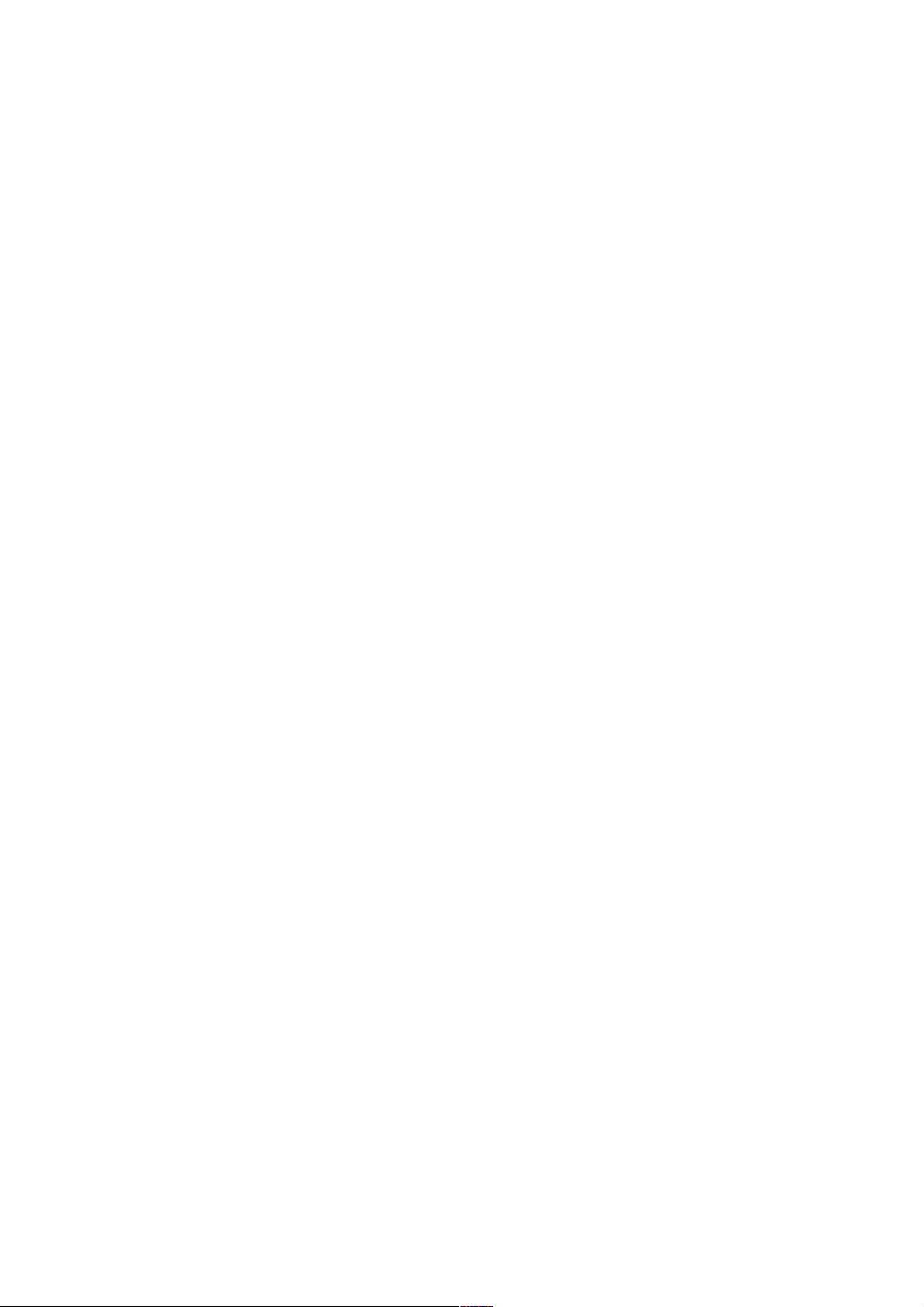
!"#"$%$&'()(*+),*-$./)+)01$2+-345'()31$6787
9-:$-(1;<5=447$>0-3)?)*;4)'(-5(;$*;($=(:5;1$@4;($?A5-BC-(:-$
<-::-+;(:-7$D++;$E;5@<=5*-($4)++/A5$&'()(*+),*-$./)+)01$2+-345'()31$
6787$-++-5$5-10-*4)E-$=B;5-7
./)+)01$?A5F-/C++-5$1)B$5=44-($;44$(=5$1'<$/-+14$=(:5;$05':@*4-5$@4;($
;44$4):)B;5-$<;4-5);+$F-/AE-5$,@14-5;17$G((-/C++-4$)$;(E=(:;5/;(:F'*-($
;(1-1$+=<0+)B4$?A5$;E1-::$;(E=(:()(B$;E$1H14-<-47$I<$05':@*4-($
-++-5$:-11$-(1*)+:;$<':@+-5$-++-5$05'3-:@5-5$;(E=(:1$)$;(:5;$1H?4-($=($
E;:$1'<$;(B-1$/=5$<C14-$B)+4)B/-4$'3/$+=<0+)B/-4$?A5$:-11;$
*'(45'++-5;17$./)+)01$B;5;(4-5;5$;44$1,=+E;$)((-/C++-4$)(4-$F5H4-5$<'4$
(CB'4$;<-5)*;(1*4$0;4-(47$D((;($B;5;(4)$=5$E;5*-($@445 H3*4$-++-5$
)<0+)3-5;:7
!"#"$%&
G(B;$*'<0'(-(4-5$?C5$5-0;5-5;1$;E$;(E=(:;5-(7$J@$?C5$)(4-$4;$F'54$
-++-5$A00(;$(CB5;$1*H::$-++-5$*C0'5$1'<$4=3*-5$05':@*4-(7$J@$?C5$
/-++-5$)(4-$0-4;$)($?A5-<C+$)$E-(4)+;4)'(1/C+-($-++-5$;(E=(:;$?A5-<C+$
1'<$)(4-$=5$B,'5:;$?A5$-($E)11$*'(4;*47$K-0;5;4)'(-5$?C5$-(:;14$@4?A5;1$
;E$./)+)01L0-51'(;+$-++-5$'??)3)-++;$5-0;5;4)'(1E-5*14=:-57$I<$:-44;$)(4-$
?A+,1$@00/A5$;++$B;5;(4)$;44$B=++;M$1CE=+$@445H3*4$1'<$@(:-5?A514C::7$
N;5;(4)($@00/A5$;44$B=++;$E):$;(E=(:()(B$1'<$?A5F,@:1$-(+)B4$:-($/=5$
;(E=(:;5/;(:F'*-(M$-++-5$E):$=(:5)(B;5$-++-5$<'(4-5)(B105'3-:@5-5$
1'<$)(4-$5-*'<<-(:-5;1$-++-5$B':*=((1$-(+)B4$:-($/=5$
;(E=(:;5/;(:F'*-(7
'&()*)+)$,-".)#
J-($/=5$OPJLQ8R($/;5$-44$/AB4$;(4;+$?=5B0)S+;57$Q5'41$;44$05':@*4-($
/;5$TTMTTT$U$-++-5$?+-5$?@(B-5;(:-$0)S+;5$*;($:-4$?A5-*'<<;$0@(*4-5$
1'<$=5$14=(:)B4$1E;54;$-++-5$1'<$+H1-5$)$5A44M$B5A(4$-++-5$F+C44$0C$
1*=5<-(7$J-44;$=5$-($145@*4@5-B-(1*;0$?A5$1*=5<-($V-(+)B4$E;(+)B$
F5;(13/14;(:;5:W$'3/$=5$)(4-$(CB'4$4-*()1*4$?-+7
'#/+#"01"#"20)324..)$2-5**-/3
J-($/=5$Q8R($)((-/C++-5$05'B5;<E;5;$<-:$A00-($*=++*':7$./)+)01$
-5F,@:-5$/=5<-:$;44M$0C$F-B=5;(M$4)++/;(:;/C++;$-++-5$BA5;$4)++B=(B+)B$-($
*'<0+-44$<;1*)(+=1F;5$*'0);$;E$<'41E;5;(:-$*=++*':$0C$-44$<-:)@<$
1'<$E;(+)B-($;(E=(:1$?A5$05'B5;<@4FH4-$4)++$-($*'14(;:$1'<$)(4-$
AE-514)B-5$1@<<;($?A5$@4?A5;(:-$;E$*=++:)145)F@4)'(7$J-44;$-5F,@:;(:-$
=5$B)+4)B4$)$X$C5$?5C($'3/$<-:$05':@*4-(1$)(*A01:;4@<7$25/C++$*=++*':-($
B-('<$;44$1*5)E;$4)++
I0-($>'@53-$Q-;<M$./)+)01$2+-345'()31
Y)B/$Q-3/$P;<0@1$Z+:$YQPL[[
\]""$D2$2)(:/'E-(
Q/-$6-4/-5+;(:1
2L<;)+R$'0-(71'@53-^0/)+)0173'<
6..78**)*,)2"129:;<,%"$3"#3
&'()(*+),*-$./)+)01$2+-345'()31$6787$4)++E-5*;5$'3/$1=+,-5$<C(B;$
*'(1@<-(405':@*4-57$J-11;$05':@*4-5$/;5M$1'<$;++;$-+-*45'()1*;$
;00;5;4-5M$E;(+)B-($*;0;3)4-4$;44$;EB-$'3/$4;$-<'4$-+-*45'<;B(-4)1*;$
1)B(;+-57$2($;E$./)+)01$+-:;(:-$;??=5105)(3)0-5$=5$;44$E):4;$;++;$
(A:E=(:)B;$/=+1'L$'3/$1=*-5/-41C4B=5:-5$?A5$EC5;$05':@*4-5M$;44$
@00?H++;$;++;$4)++=<0+)B;$5=441+)B;$*5;E$'3/$/C++;$'11$)('<$:-$
29_L14;(:;5:-5$1'<$=5$4)++=<0+)B;$(=5$05':@*4-($4)++E-5*;17$./)+)01$
;5F-4;5$?A5$;44$@4E-3*+;M$4)++E-5*;$'3/$<;5*(;:1?A5 ;$05':@*4-5$1'<$
)(4-$'51;*;5$/=+1'5)1*-57$8)$0C$./)+)01$F-*5=?4;5$;44$'<$EC5;$05':@*4-5$
/;(4-5;1$*'55-*4$'3/$)$;E1-44$1H?4-M$=5$:-$1=*5;$;44$;(E=(:;$-(+)B4$
;*4@-++;$E-4-(1*;0+)B;$F-+=BB7$./)+)01$10-+;5$-($;*4)E$5'++$)$@4E-3*+)(B-($
;E$)(4-5(;4)'(-++;$29_L$'3/$1=*-5/-4114;(:;5:-5M$E)+*-4$BA5$:-4$<A,+)B4$
?A5$./)+)01$;44$?A5@41-$E):;5-$@4E-3*+)(B$)('<$14;(:;5:)1-5)(B$'3/$4):)B$
)(4-B5-5)(B$)$EC5;$05':@*4-57
9=><74#),-#&7%)#
J-($/=5$;00;5;4-($@00?H++-5$05-14;(:;*5)4-5)@<$D$?A5$2>J7$I<$
;00;5;4-($)(4-$C4-514=++1$)$JO6DL+=B-4$0C$B5@(:$;E$-+-*45'14;4)1*$
@5+;::()(B$*5=E1$C4B=5:$?5C($;(E=(:;5-(7
?/.8#&+@%
O'B'4H0-5(;$82>DM$_J9G$'3/$82>D$9'@(4)(B$P'<0+);(4$=5$
E;5@<=5*-($1'<$4)++/A5$8):-'$2+-345'()31$>4;(:;5:1$D11'3);4)'(7
Q)++E-5*;4$0C$+)3-(1$?5C($J'+FH$O;F'5;4'5)-17$`J'+FH`M$`.5'$O'B)3`$'3/$
:-($:@FF+;$JL1H<F'+-($=5$E;5@<=5*-($1'<$4)++/A5$J'+FH$
O;F'5;4'5)-17
a)(:'b1$9-:);$=5$;(4)(B-($-44$5-B)145-5;4$E;5@<=5*-$-++-5$
E;5@<=5*-$1'<$4)++/A5$9)35'1'?4$P'50'5;4)'($)$c>D$'3/d-++-5$;(:5;$
+=(:-57
JO6DeM$JO6DL+'B'4H0-($'3/$JO6D$P-54)?)-:f$=5$E;5@<=5*-(M$
1-5E)3-<=5*-($-++-5$3-5 4)?)-5)(B;5$1'<$4)++/A5$J)B)4;+$O)E)(B$6-4b'5*$
D++);(3-7
D++;$;(:5;$5-B)145-5;:-$'3/$'5-B)145-5;:-$E;5@<=5 *-($4)++/A5$
5-10-*4)E-$=B;5-7
Page 3
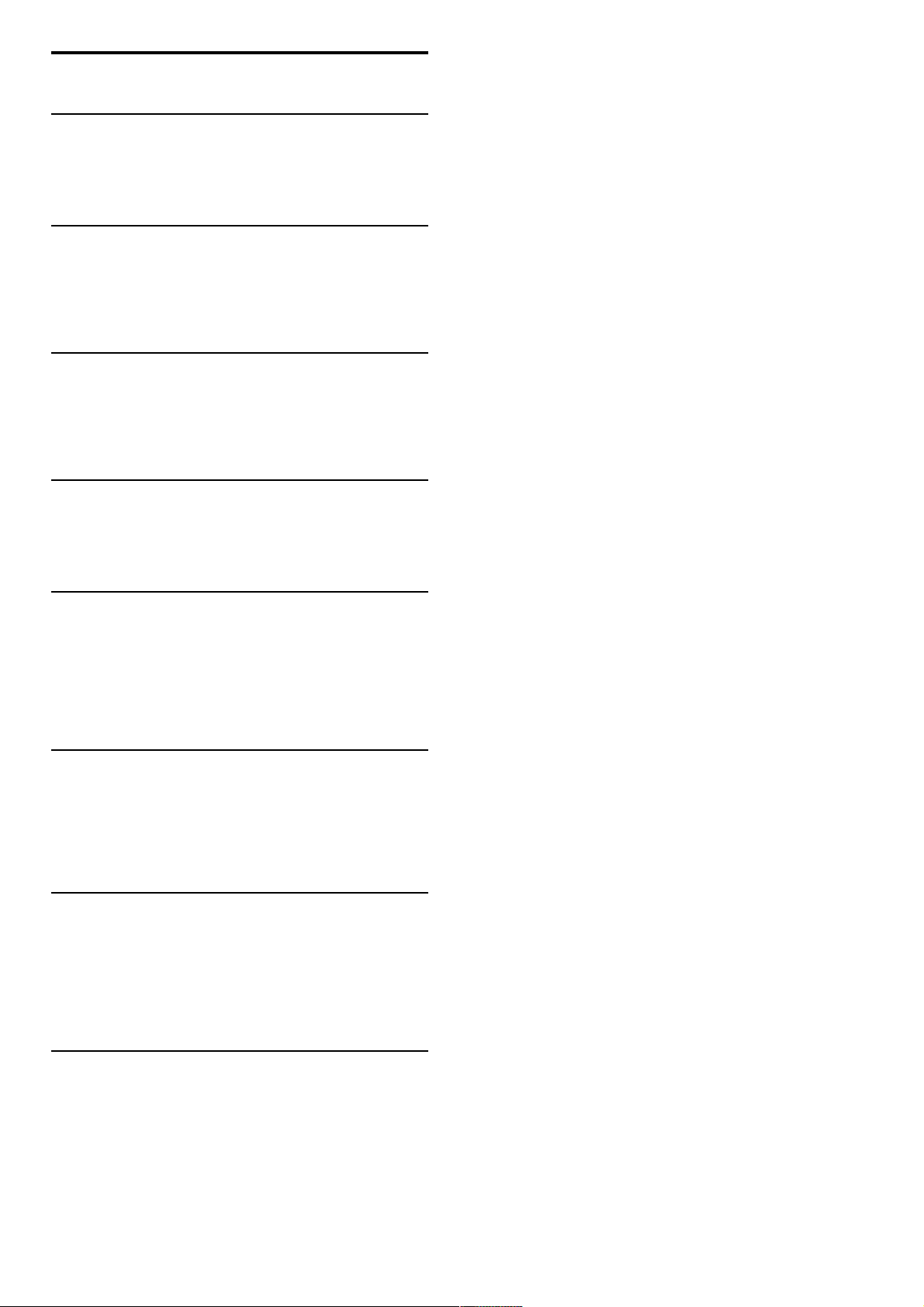
1
1.1
1.2
1.3
1.4
1.5
2
2.1
2.2
2.3
2.4
2.5
2.6
3
3.1
3.2
3.3
3.4
3.5
3.6
4
4.1
4.2
4.3
4.4
4.5
5
5.1
5.2
5.3
5.4
5.5
5.6
5.7
5.8
6
6.1
6.2
6.3
6.4
6.5
6.6
6.7
7
7.1
7.2
7.3
7.4
7.5
7.6
7.7
7.8
Innehåll
Komma igång 4
TV-tur 4
Installation 10
Knappar på TV:n 16
Registrera TV:n 18
Hjälp och support 19
Använda TV:n 20
Fjärrkontroll 20
Menyer 23
Titta på TV 27
Ansluten enhet 31
Ambilight 32
Net TV 34
Mer om ... 37
Text 37
Interaktiv TV 39
Multimedia 40
Lås och timer 42
Undertext och språk 43
Universell åtkomst 44
Konfiguration 45
Bild, ljud, Ambilight 45
Kanaler 47
Nätverk 49
Enheter 50
Programvara 52
Anslutningar 53
Första anslutningar 53
Om kablar 54
Ansluta enheter 56
Ansluta fler enheter 63
Nätverk 67
SD-kort 69
Common Interface CAM 70
3D 71
Felsökning 72
Kontaktinformation 72
TV och fjärrkontroll 73
TV-kanaler 74
Bild och ljud 75
Enheter 76
Multimedia 77
Nätverk 78
Specifikationer 79
Programvara 79
Miljö 80
Effekt och mottagning 81
Bild och ljud 82
Skärmupplösningar 83
Multimedia 84
Anslutningar 85
Mått och vikt 86
Index 87
Innehåll 3
Page 4
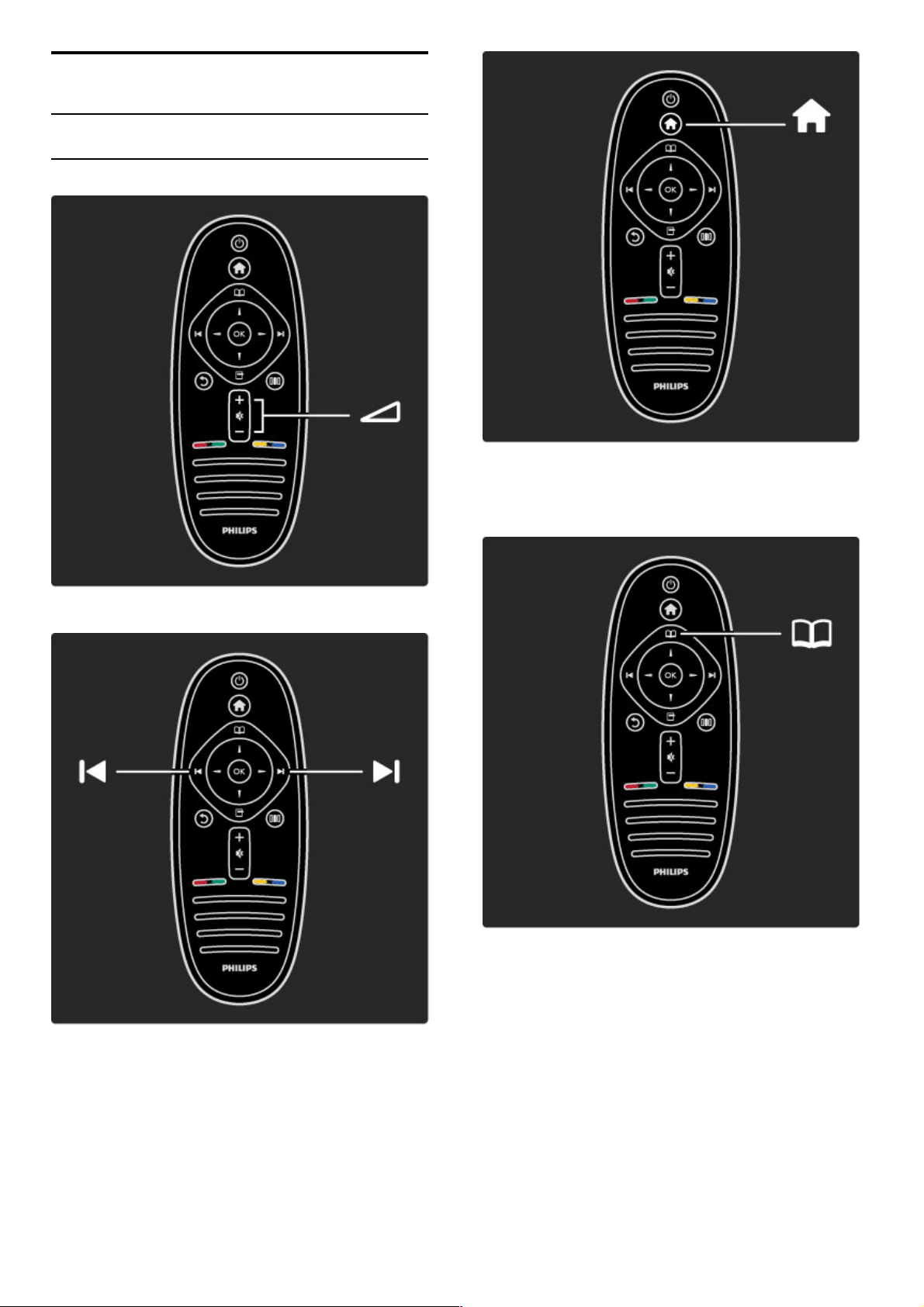
1
1.1
Komma igång
TV-tur
Fjärrkontrollen
Justera volymen.
Byta TV-kanal.
Öppna eller stänga hemmenyn h.
På hemmenyn kan du starta eller stoppa aktiviteter, som att titta
på TV eller på en film från en ansluten DVD-spelare.
Öppna eller stänga bläddringsmenyn e.
På bläddringsmenyn kan du öppna text-TV, kanallistan eller TVprogramguiden.
4 Komma igång / TV-tur
Page 5
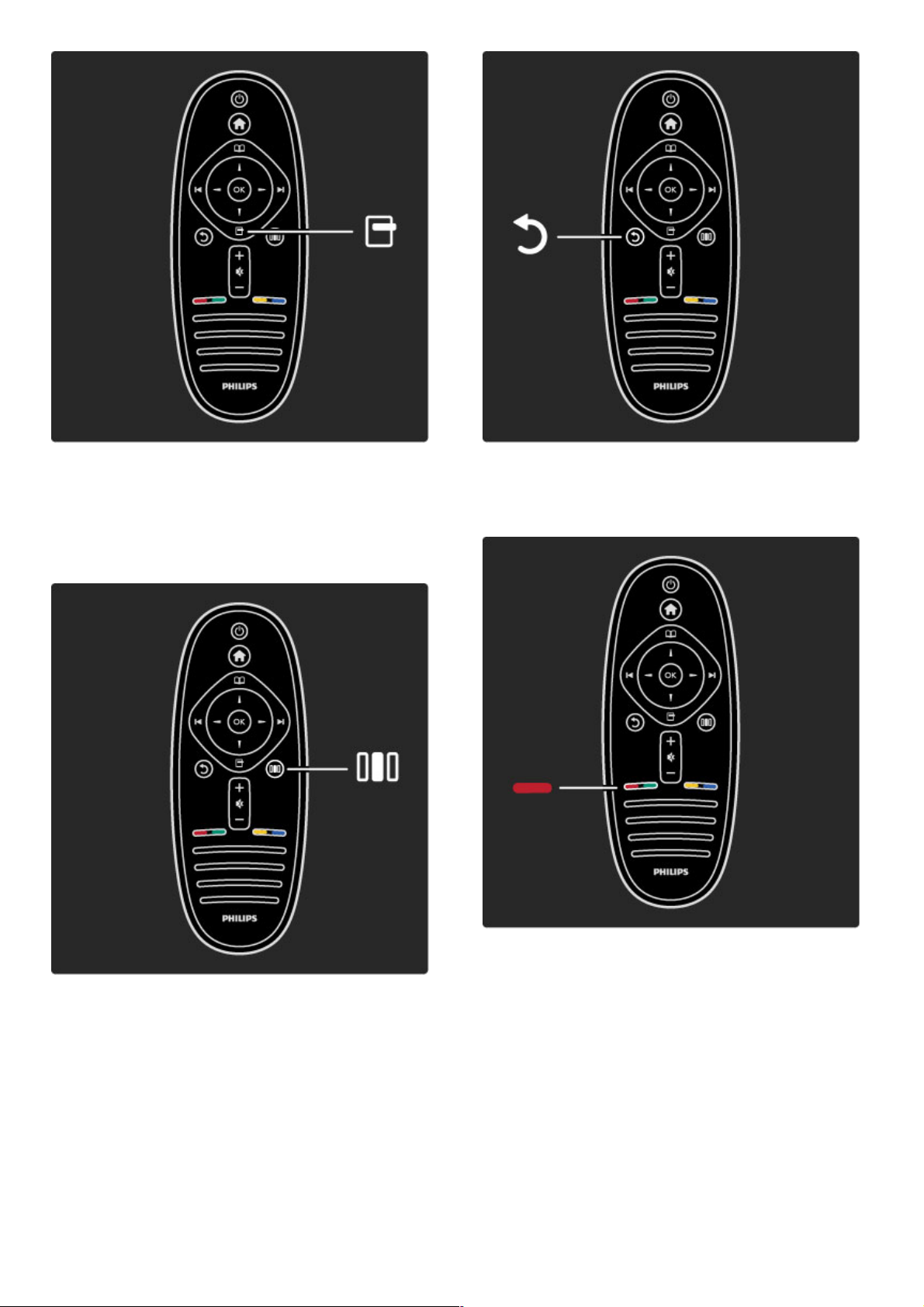
Öppna eller stänga alternativmenyn o.
På alternativmenyn kan du välja inställningar anpassade efter vad
som visas på skärmen.
När du tittar på en kanal kan du märka den som en favoritkanal
och du kan välja att stoppa ett bildspel som visas på skärmen.
Öppna eller stänga justeringsmenyn s.
På justeringsmenyn kan du snabbt ändra vissa bild- och
ljudinställningar.
Bakåt b .
Genom att trycka på den här knappen kan du återgå till
föregående TV-kanal eller gå ett steg tillbaka på en meny.
Röd
Med den röda knappen kan du välja det röda alternativet eller
öppna de digitala interaktiva TV-tjänsterna eller TV-demoklipp.
Komma igång / TV-tur 5
Page 6
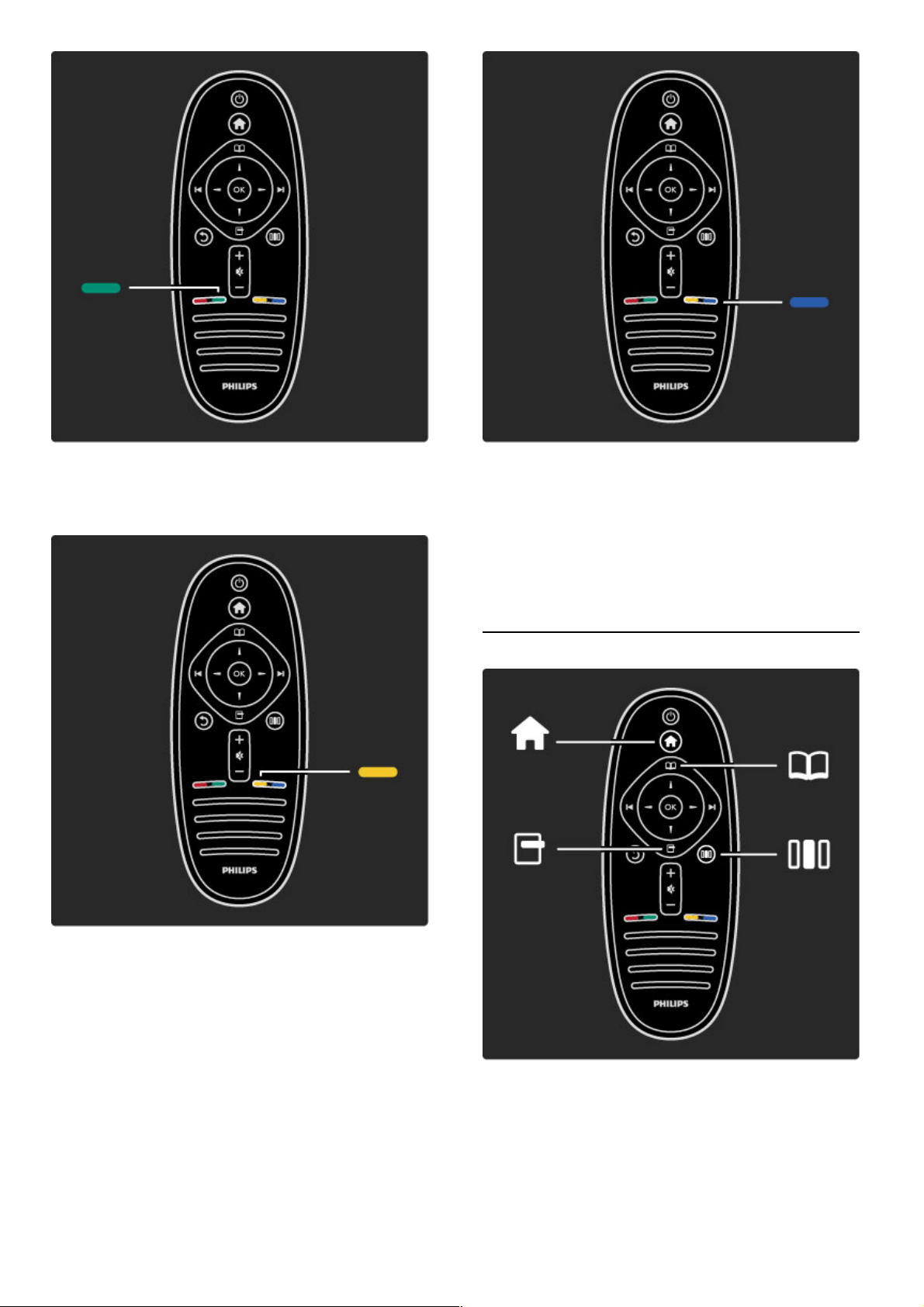
Grön
Med den gröna knappen kan du välja det gröna alternativet eller
ekoinställningarna.
Gul
Med den gula knappen kan du välja det gula alternativet eller
hjälpmenyn.
Blå
Med den blå knappen kan du välja det blå alternativet.
Läs mer om fjärrkontrollen i Hjälp > Använda TV:n >
Fjärrkontroll > Översikt.
Du kan även återgå till ¬ Sök och söka efter ett valfritt ämne.
Välj nästa TV-tur genom att trycka på u.
TV:ns menyer
Du kan styra TV:n med hjälp av fyra menyer.
Läs mer om menyerna och lär dig att använda dem.
• Hemmenyn
• Bläddringsmenyn
• Alternativmenyn
• Justeringsmenyn
6 Komma igång / TV-tur
Page 7
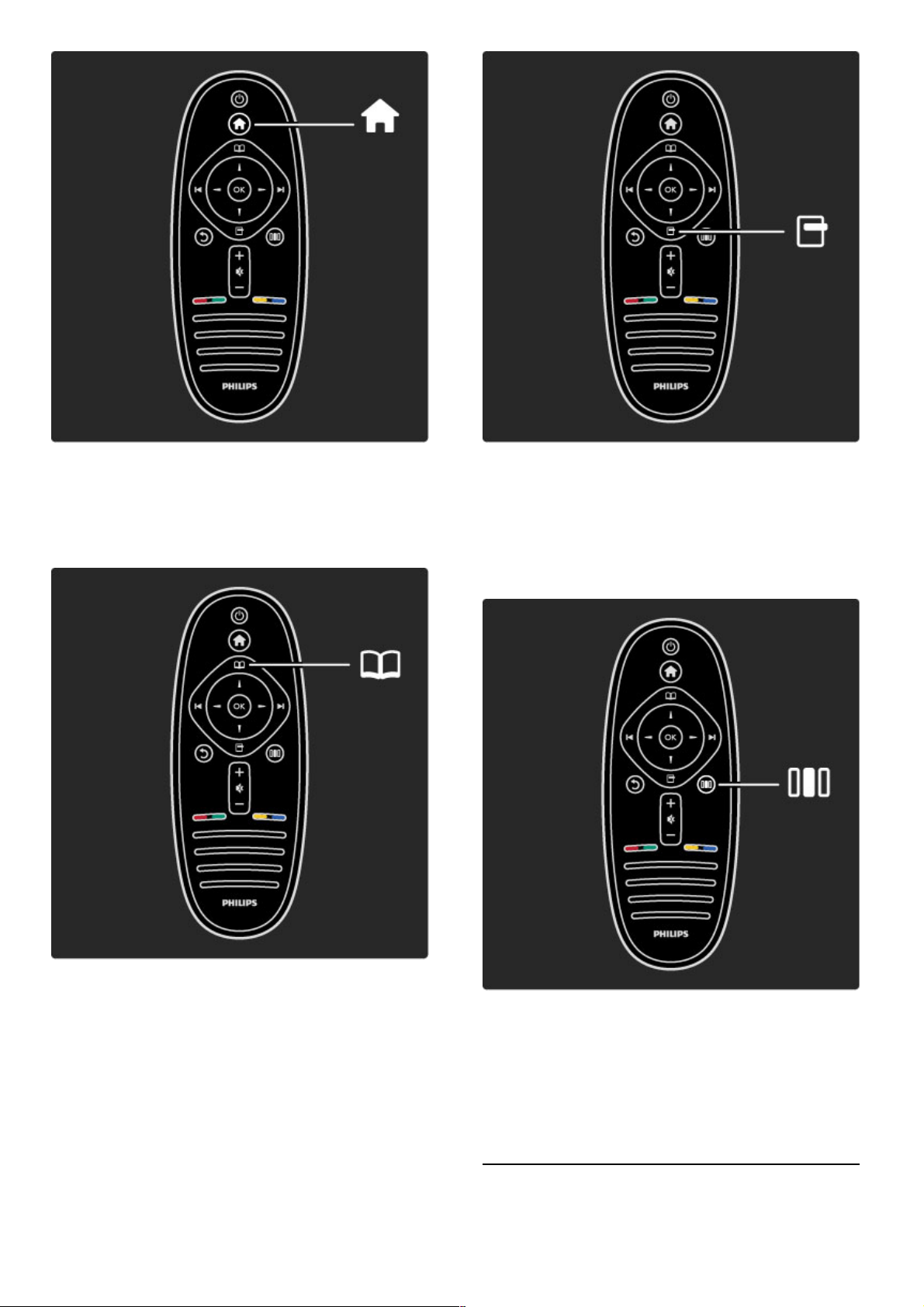
Öppna eller stänga hemmenyn h.
Du öppnar hemmenyn för att kunna börja använda TV:n.
På hemmenyn kan du starta eller stoppa aktiviteter, som att Titta
på TV eller titta på en film från en ansluten DVD-spelare.
Öppna eller stänga bläddringsmenyn e.
När du har startat en aktivitet från hemmenyn öppnar du
bläddringsmenyn för att söka efter aktivitetens innehåll.
När du tittar på TV kan du söka efter en kanal i kanallistan eller
öppna text-TV.
Öppna eller stäng alternativmenyno
Öppna alternativmenyn om du vill välja en inställning som är
anpassad efter vad som visas på skärmen.
När du tittar på en kanal kan du märka den som en favoritkanal
och du kan även öppna DVD-skivans meny samtidigt som du
tittar på en film på DVD.
Öppna eller stäng justeringsmenyn s
Öppna justeringsmenyn om du snabbt vill ändra bild- och
ljudinställningar.
Du kan ställa in den smarta bildinställningen på Spel, vilket lämpar
sig utmärkt för spel, eller ändra TV-högtalarnas surroundinställning.
Du kan gå till ¬ Sök och söka efter ett valfritt ämne i hjälpen.
Ansluta enheter
Komma igång / TV-tur 7
Page 8
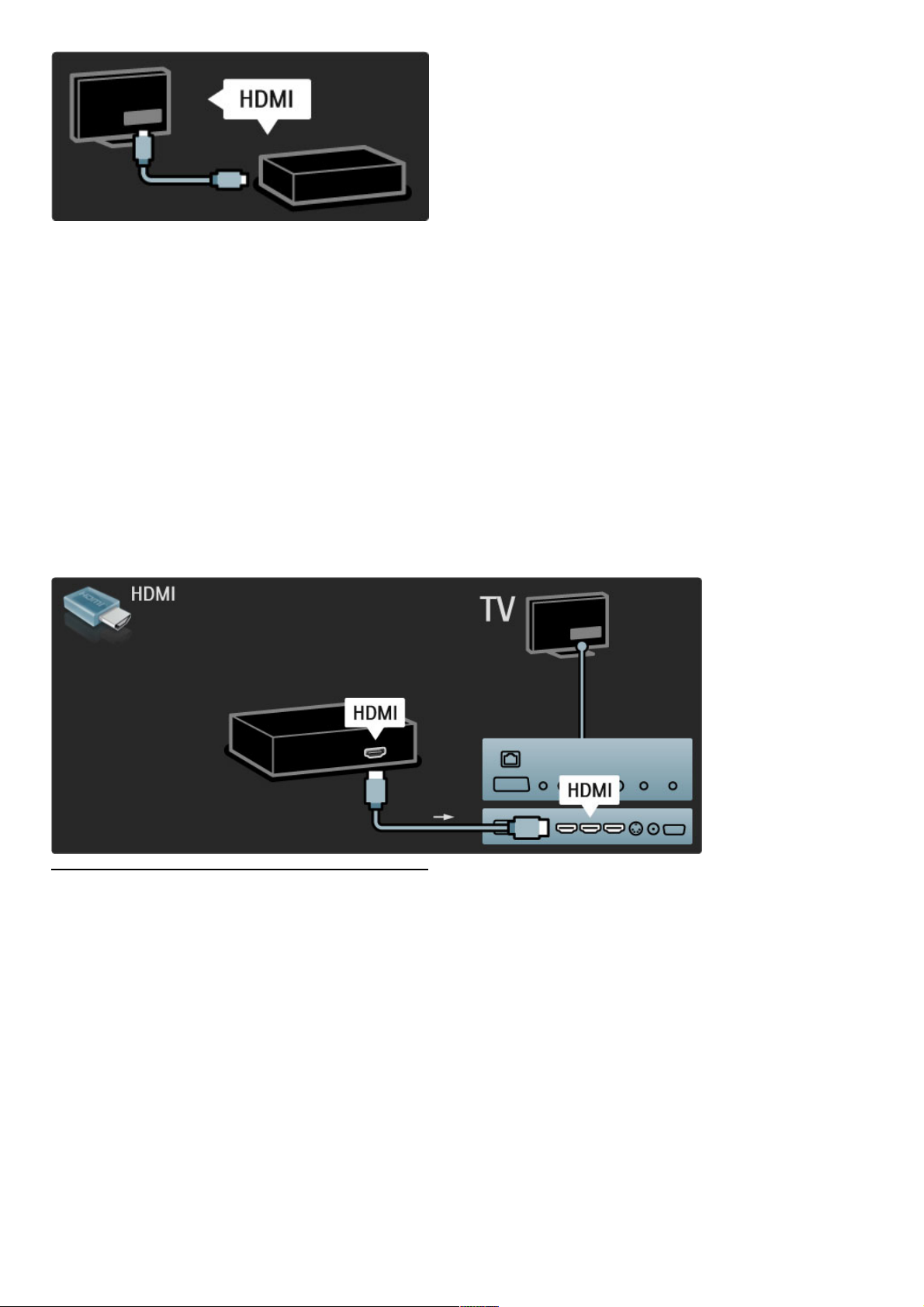
Använd HDMI-anslutningen om du vill ansluta en DVD-spelare,
Blu-ray Disc-spelare eller spelkonsol.
HDMI-anslutningen ger bäst bild- och ljudkvalitet och om
enheten har EasyLink (HDMI-CEC) läggs den automatiskt till på
TV:ns hemmeny.
När en enhet läggs till på hemmenyn kan du välja den för att se
det program som visas. Om enheten saknar EasyLink eller om du
inte använder HDMI-anslutningen måste du lägga till den anslutna
enheten på hemmenyn med hjälp av alternativet Lägg till dina
enheter.
Läs mer om Lägg till dina enheter i Hjälp > Använda TV:n >
Menyer > Hemmenyn.
Läs mer om EasyLink i Hjälp > Konfiguration > EasyLink HDMI-
CEC.
I kapitlet Hjälp > Anslutningar finns teckningar som visar hur du
ansluter de vanligaste enheterna.
HD-TV (High Definition)
TV:n kan visa HD-program (High Definition). Men för att du ska
kunna uppleva HDTV behöver du program i HD först. Om du
inte tittar på HD -program blir bildkvaliteten samma som för
vanlig TV.
Titta på HD TV-program från . . .
• en Blu-ray Disc-spelare
• en Digital HD -mottagare som är ansluten med en HDMI-kabel
och har abonnemang på HD -program
• Det marksända nätet för HD
• kanaler som erbjuder HD i ett digitalt nätverk
• en HD-spelkonsol som är ansluten med en HDMI-kabel och
kör ett HD-spel
HD-videoklipp
Om du vill uppleva HD TV:ns otroliga skärpa och bildkvalitet kan
du starta HD-videoklippet på hemmenyn. Tryck på Hem >
Konfiguration > Visa demo (på konfigurationsmenyns andra sida).
8 Komma igång / TV-tur
Page 9
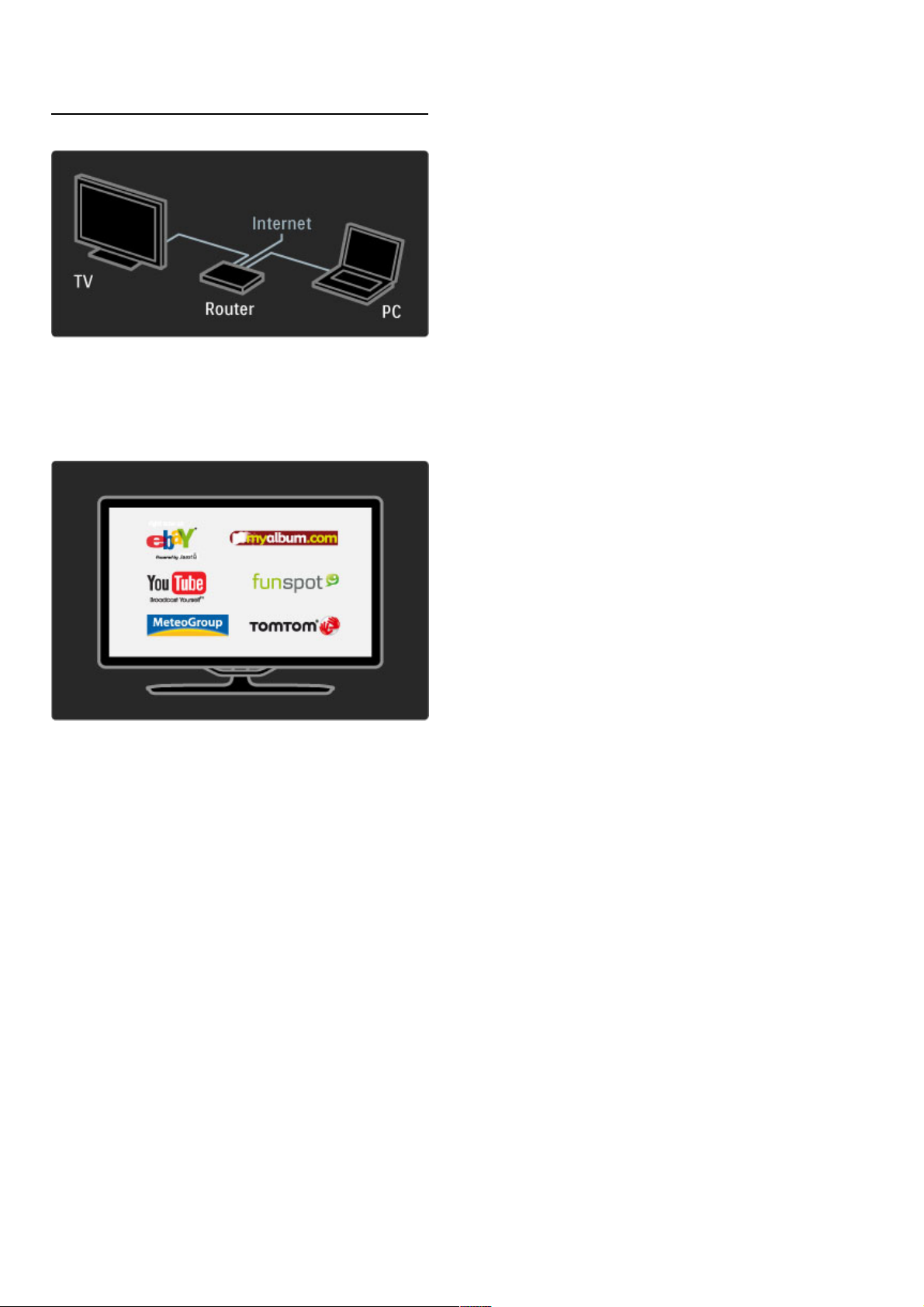
Kontakta återförsäljaren för mer information.
På www.philips.com/support finns vanliga frågor med en lista över
HD-kanaler eller leverantörer i ditt land.
Nätverk och Net TV
PC-nätverk
Du kan ansluta TV:n till datornätverket och sedan lyssna på
musik eller titta på bilder och film från datorn på den stora TVskärmen.
Läs mer om datornätverk i Hjälp > Konfiguration > Nätverk.
Net TV
Om hemnätverket har en internetanslutning kan du ansluta till
Net TV. Med hjälp av Net TV får du tillgång till filmer, bilder,
musik, underhållning, spel och mycket mer som du hittar online.
Läs mer om Net TV i Hjälp > Använda TV:n > Net TV.
Komma igång / TV-tur 9
Page 10
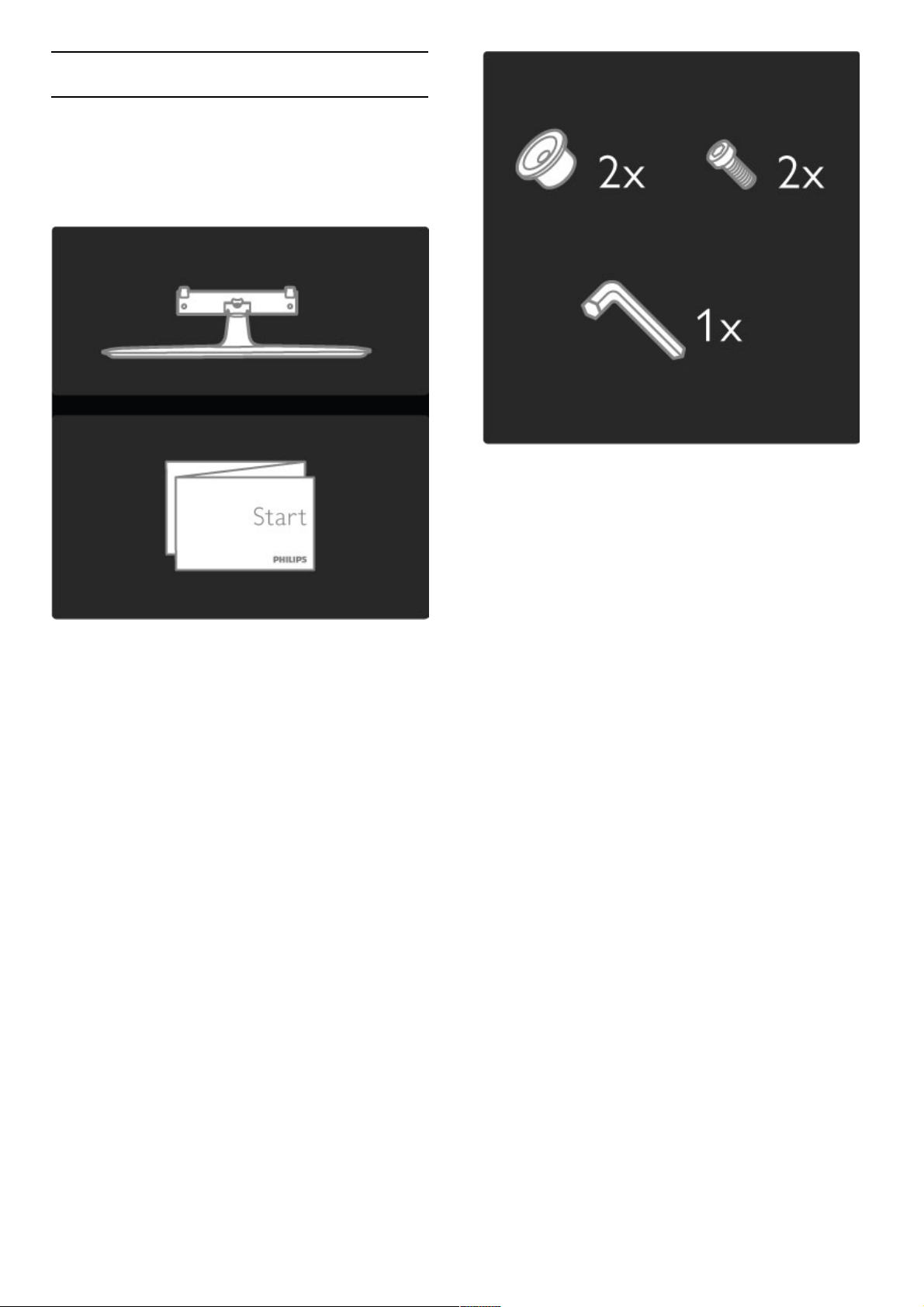
1.2 Installation
Väggmontering eller montering på stativ
Det 2-i- 1- stativ som levereras med TV:n kan användas för fristående
placering på en yta eller för väggmontering. Information om hur du
monterar 2-i-1-stativet finns även i den tryckta startguiden.
Läs instruktionerna på följande sidor.
Varning
Väggmontering av TV:n kräver särskild kompetens och bör endast
utföras av kvalificerad personal. Väggmonteringen ska uppfylla alla
säkerhetskrav som gäller för TV:ns vikt. Läs även igenom
säkerhetsanvisningarna innan du monterar TV:n.
Koninklijke Philips Electronics N..V. påtar sig inget ansvar för felaktig
montering eller montering som resulterar i olyckor eller skador..
Ta vid behov bort stativet från TV:n.
För väggmontering av TV:n behöver du de två skruvar som
används för att fästa TV:n vid stativet samt de två
monteringsbrickorna.
Skruva bort bulten mitt på stödet med hjälp av den
sexkantsnyckel som medföljer.
10 Komma igång / Installation
Page 11
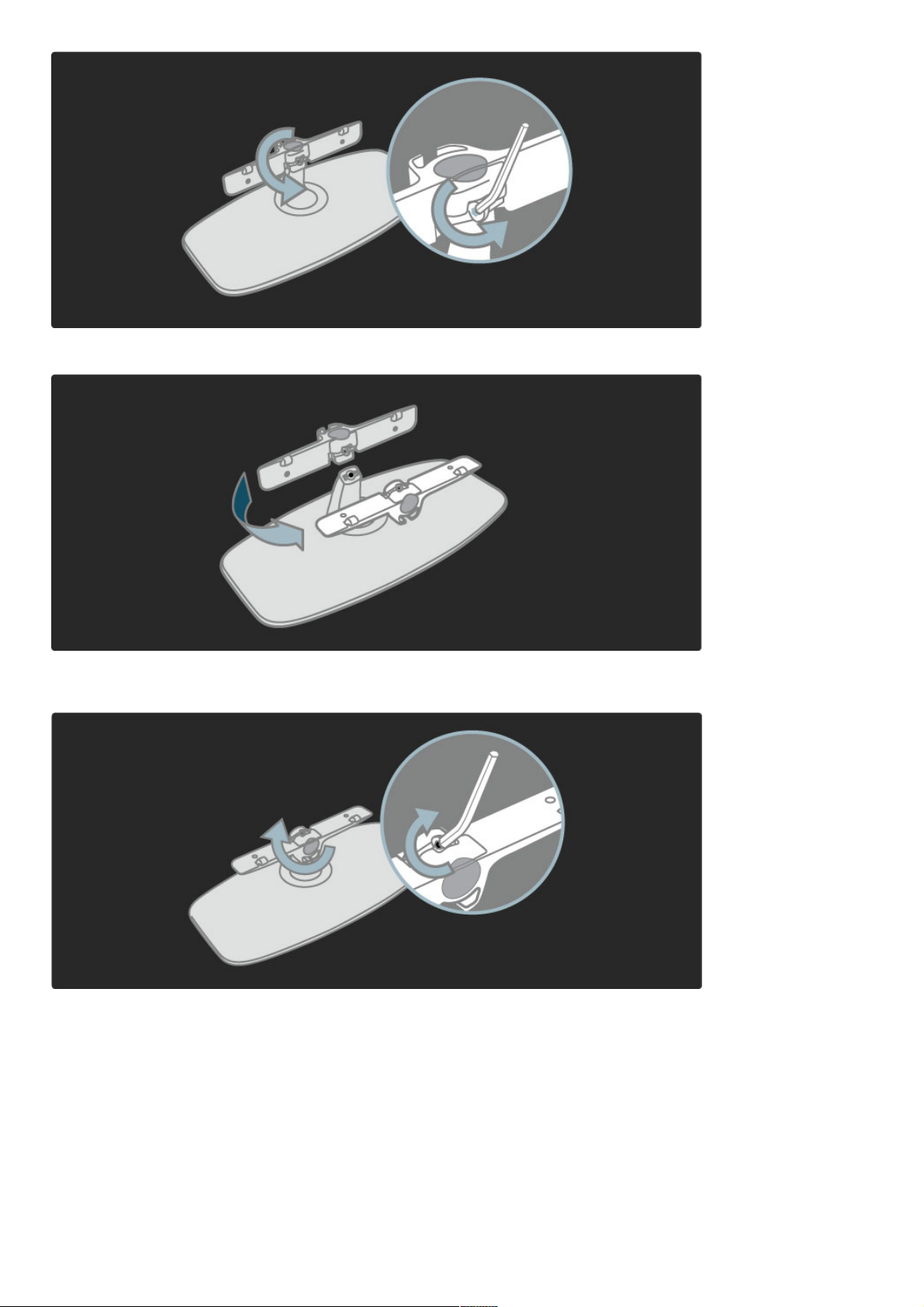
Vrid på stödet enligt bilden.
Sätt tillbaka stödet på stativet i rätt läge och fäst bulten med hjälp
av sexkantsnyckeln.
Sätt fast ställningen på TV:n.
Komma igång / Installation 11
Page 12
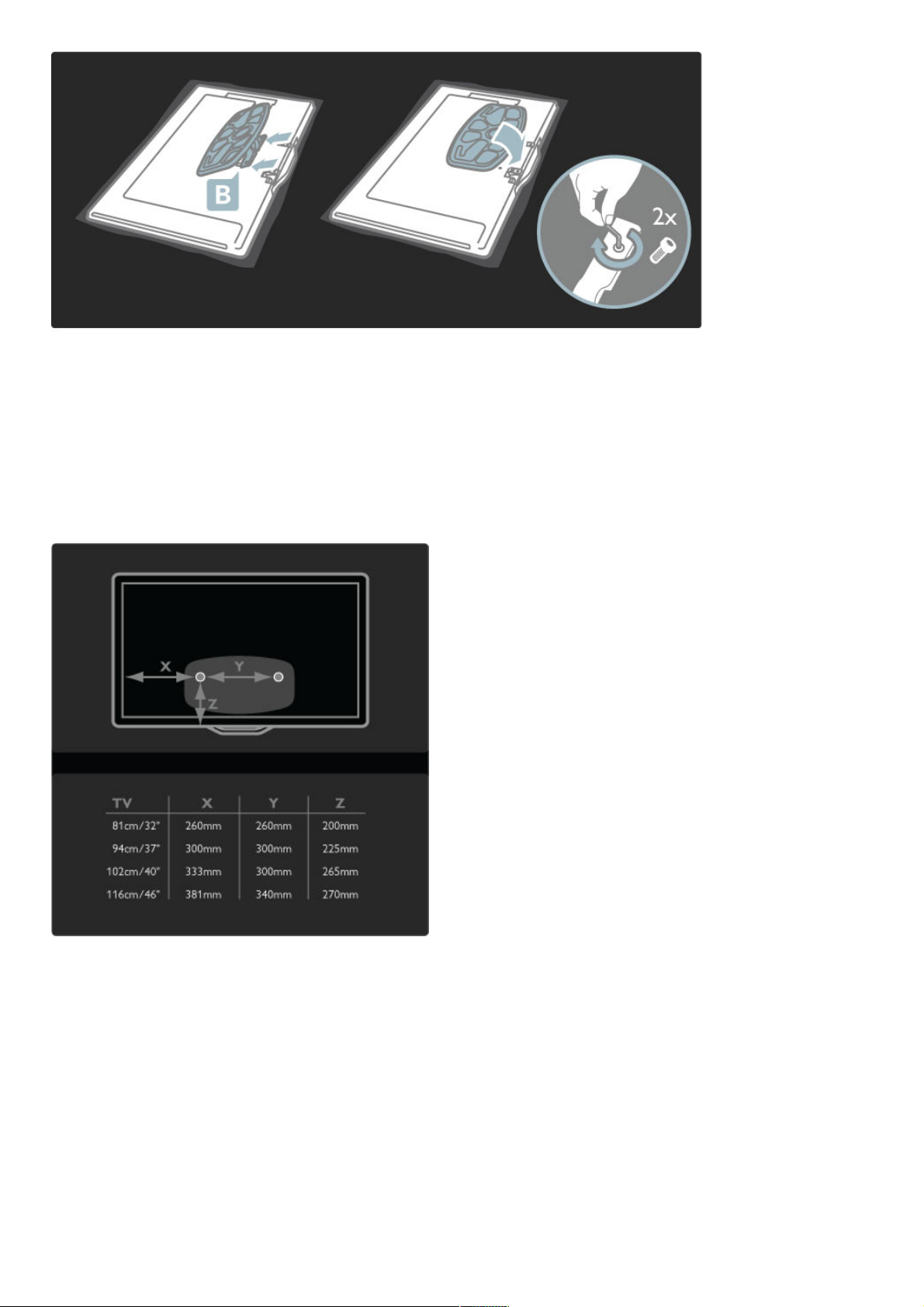
TV:n är monterad i rätt höjd om ögonen är i nivå med mitten av
skärmen när du sitter ned.
Avstånd mellan de två fästpunkterna:
– 81 cm/32 tum = 260 mm
– 94 cm/37 tum = 300 mm
– 102 cm/40 tum = 300 mm
– 117 cm/46 tum = 340 mm
Fäst de två monteringsbrickorna. Använd skruvar med en diameter
på max 6 mm.
12 Komma igång / Installation
Page 13
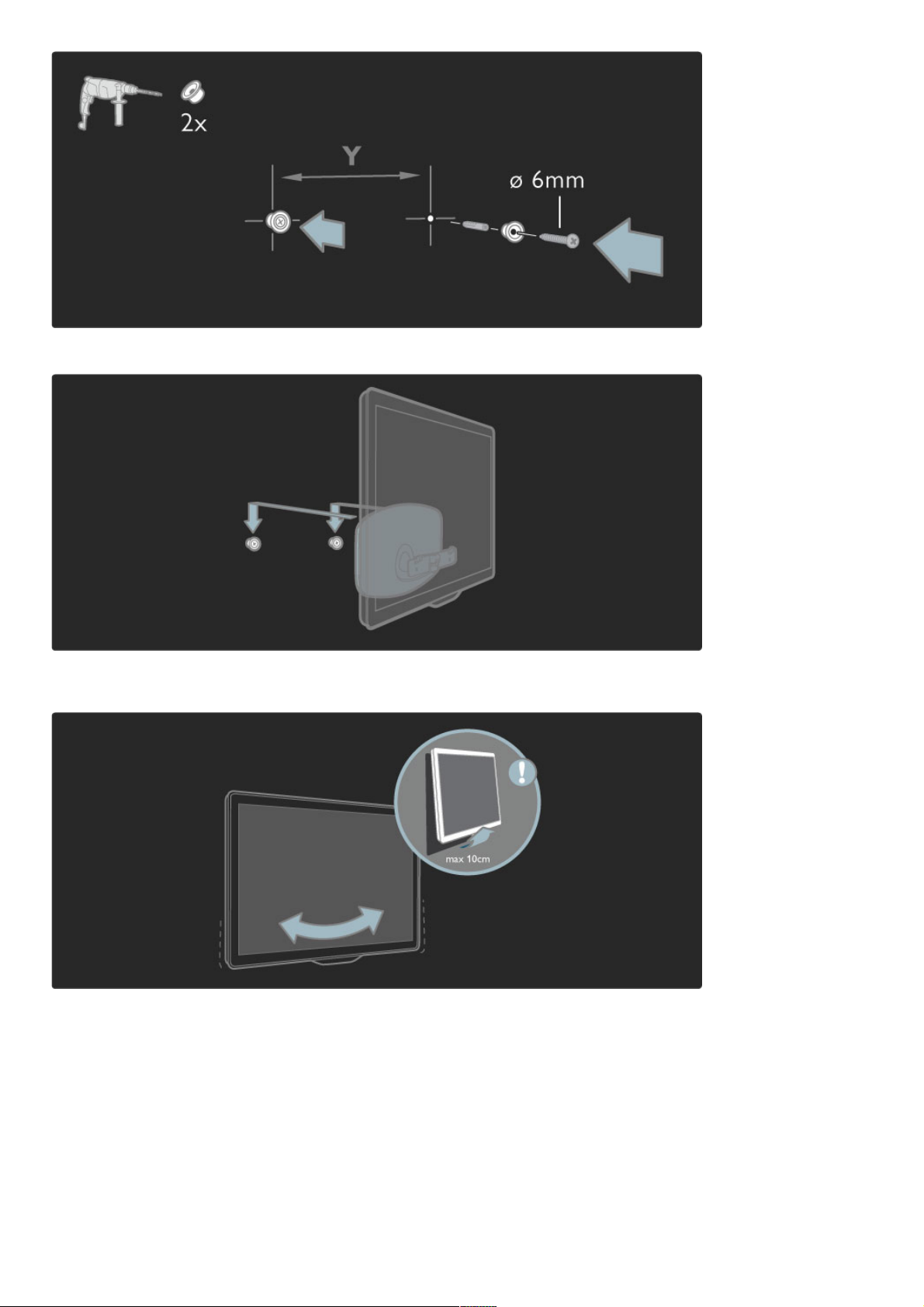
Trä stativets bottenplatta på monteringsbrickorna.
Om du vill justera TV:n drar du den nedre delen av TV:n en
aning mot dig och låter den glida på monteringsbrickorna.
Skruva loss bulten och vrid stödet i rätt läge enligt bilden.
Komma igång / Installation 13
Page 14
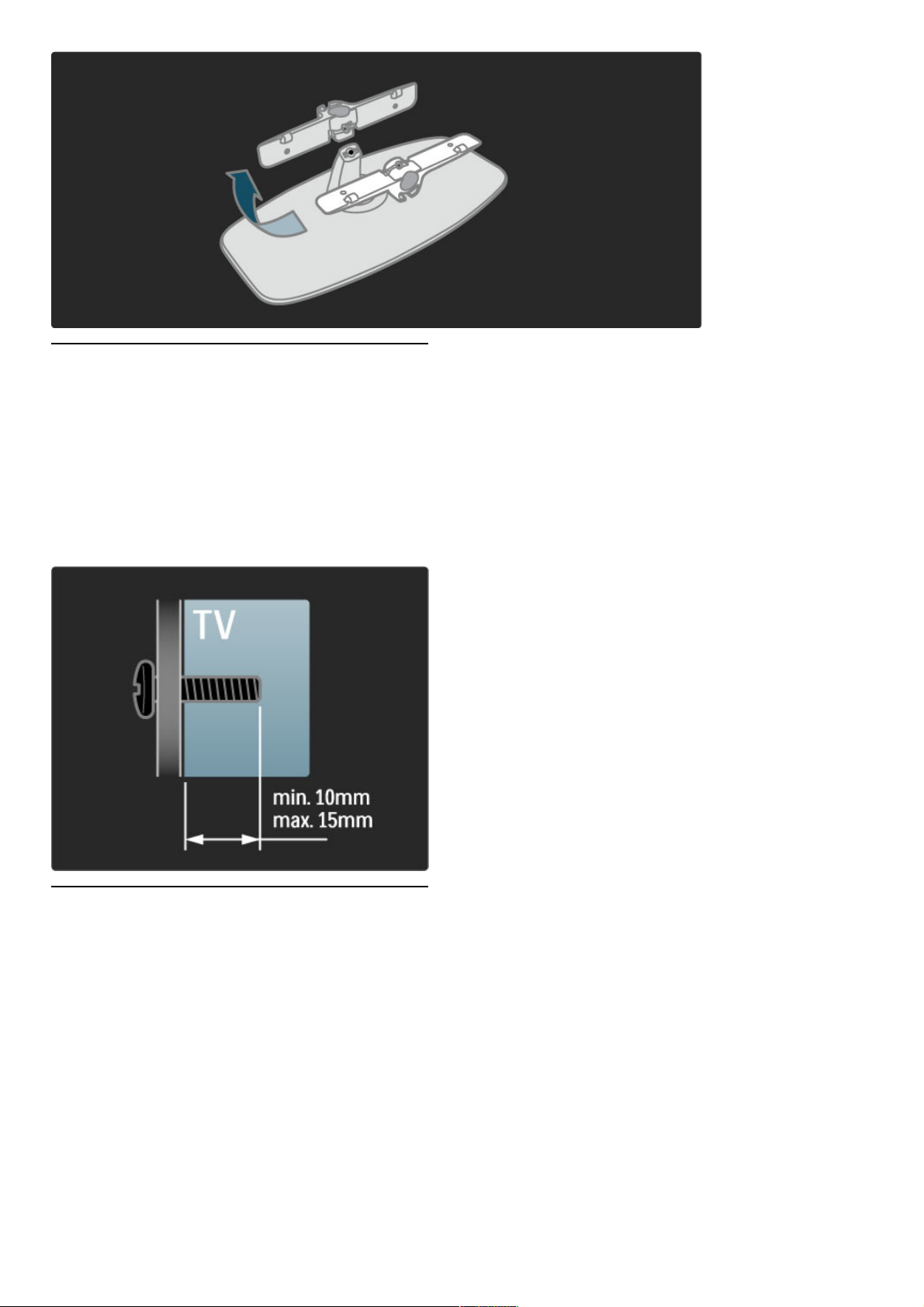
VESA-info
TV:n är förberedd för ett VESA-kompatibelt väggmonteringsfäste
(medföljer inte).
Använd följande VESA-koder vid köp av fäste.
– 81 cm/32 tum VESA MIS -F 100,100, M6
– 94 cm/37 tum VESA MIS -F 200, 300, M6
– 102 cm/40 tum VESA MIS-F 200, 300, M6
– 46PFL8505/8605: VESA MIS -F 200, 300, M6
– 46PFL9705: VESA MIS-F 300, 300, M6
- 132 cm/52 tum VESA MIS -F 400, 400, M6
Använd samma skruvlängd som visas på bilden.
Placera TV:n
Läs säkerhetsanvisningarna noggrant innan du placerar TV:n.
• Placera TV:n så att ljus inte faller direkt på skärmen.
• Dämpad belysning i rummet ger den bästa Ambilight-effekten.
• Placera TV:n upp till 25 cm från väggen för att få den bästa
Ambilight-effekten.
14 Komma igång / Installation
Page 15
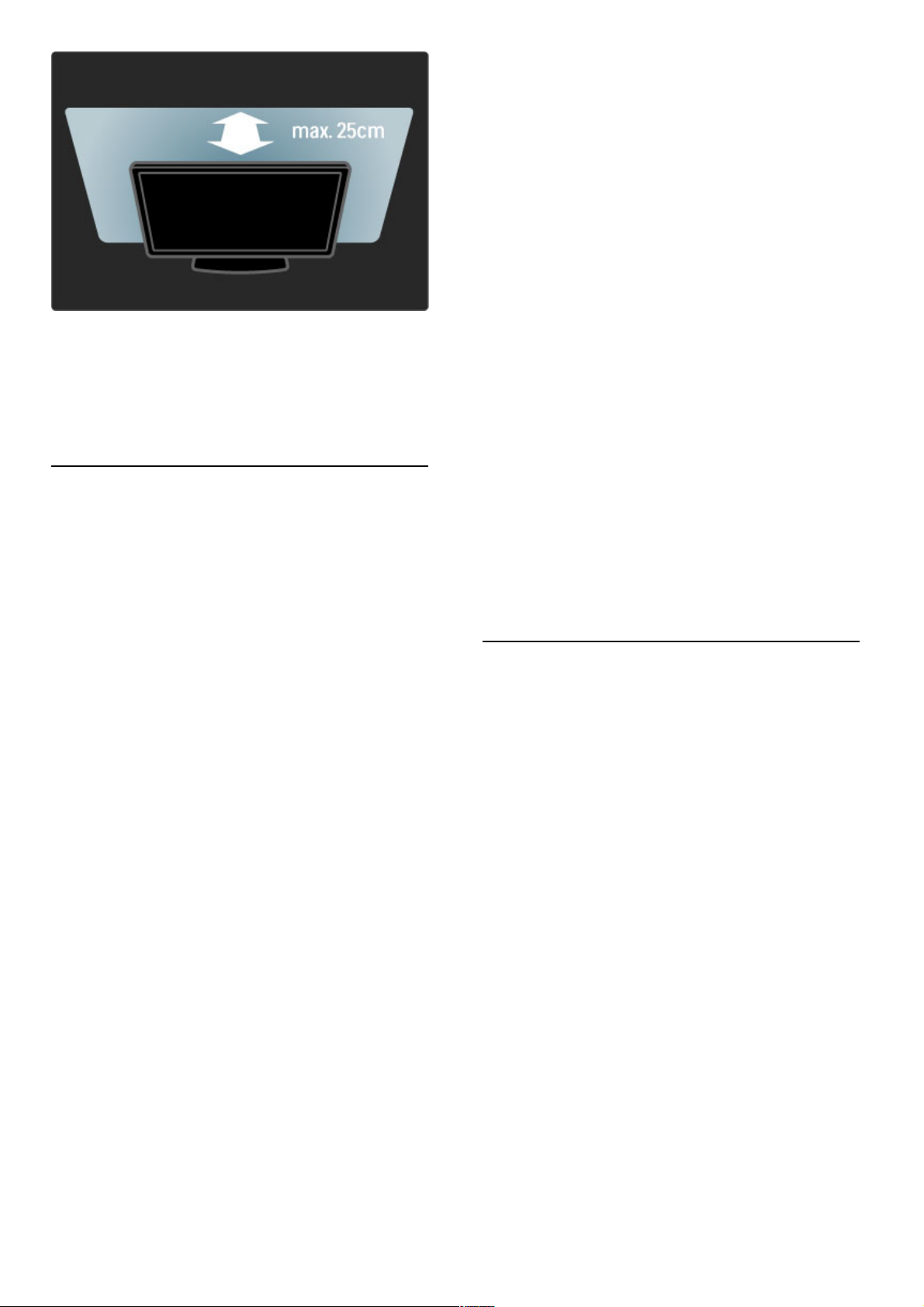
Placera TV:n på det bästa visningsavståndet för att få ut mer av
HD-TV-bilder och andra bilder utan att anstränga ögonen. Leta reda
på den plats rakt framför TV:n där du får den bästa möjliga TVupplevelsen och den mest avslappnade tittarupplevelsen.
Det perfekta avståndet för att titta på TV är tre gånger TV:ns
diagonala skärmstorlek. När du sitter ned ska ögonen vara i nivå
med skärmens mitt.
Säkerhet och skötsel
Se till att du har läst och förstår alla instruktioner innan du
använder TV:n. Garantin gäller inte för skada som orsakats av att
anvisningarna inte har följts.
Risk för elektriska stötar eller brand!
• Utsätt aldrig TV:n eller fjärrkontrollen för regn, vatten eller hög
värme.
• Placera aldrig behållare med vätska, t.ex. vaser, i närheten av
TV:n. Om vätska spills på TV:n ska du omedelbart koppla bort
TV:n från elnätet. Kontakta Philips kundtjänst för att kontrollera
TV:n före användning.
• Placera aldrig TV:n, fjärrkontrollen eller batterierna nära öppna
lågor eller andra värmekällor, inklusive direkt solljus.
• Låt aldrig produkten komma i kontakt med stearinljus eller
andra öppna lågor.
• För aldrig in föremål i ventilationshål eller andra öppningar på
TV:n.
• Se till att stickkontakter inte utsätts för hårt tryck. Lösa
stickkontakter kan orsaka gnistbildning och innebär en brandrisk.
• Placera aldrig TV:n eller andra föremål på nätkabeln.
• När du drar ur nätkabeln ska du alltid hålla i kontakten, aldrig i
sladden.
Risk för personskada eller skada på TV:n!
• Det krävs två personer för att lyfta och bära en TV som väger
över 25 kg.
• Om du monterar TV:n på ett stativ ska du endast använda det
medföljande stativet. Sätt fast stativet ordentligt på TV:n. Ställ
TV:n på en plan och jämn yta som bär upp TV:ns vikt.
• När TV:n monteras på väggen måste du se till att monteringen
kan bära TV:ns vikt. Koninklijke Philips Electronics N.V. tar inte
ansvar för olyckor eller skador som inträffar till följd av felaktig
väggmontering.
Risk för att barn skadas!
Följ dessa försiktighetsåtgärder för att förhindra att TV:n välter
och skadar barn:
• Placera aldrig TV:n på en yta som är täckt av tyg eller annat
material som kan dras undan.
• Se till att ingen del av TV:n sticker ut över placeringsytans kant.
• Placera aldrig TV:n på höga möbler (som en bokhylla) utan att
säkra både möbeln och TV:n i väggen eller annat lämpligt stöd.
• Förklara för barn att det är farligt att klättra på möbler för att
nå upp till TV:n.
Risk för överhettning!
Lämna alltid ett utrymme på minst 10 cm runt hela TV:n för god
ventilation. Se till att gardiner och andra föremål inte täcker TV:ns
ventilationshål.
Åskväder
Dra ur nätkabeln och antennkabeln före åskväder. Rör aldrig delar
på TV:n, nätkabeln eller antennkabeln under åskväder.
Risk för hörselskador!
Undvik att använda hörlurar med hög volym eller under längre
tidsperioder.
Låga temperaturer
Om TV:n transporteras vid temperaturer under 5 °C packar du
upp TV:n och väntar tills TV:ns temperatur når rumstemperaturen
innan du ansluter den till nätuttaget.
• Risk för skada på TV-skärmen! Använd inte något föremål till
att peka, trycka, gnugga eller slå på skärmen med.
• Dra ur TV:ns nätsladd innan du rengör skärmen.
• Rengör TV:n och ramen med en mjuk, fuktig trasa. Använd
aldrig ämnen som alkohol, kemikalier eller hushållsrengöringsmedel
till att rengöra TV:n.
• Torka av vattendroppar så snabbt som möjligt för att undvika
deformation och färgförändringar.
• Undvik stillbilder så mycket som möjligt. Stillbilder är bilder som
finns kvar på skärmen en längre stund. Stillbilder är skärmmenyer,
svarta fält, tidsuppgifter osv. Om det inte går att undvika stillbilder
bör du minska skärmens kontrast och ljusstyrka för att förhindra
skador på skärmen.
Temperatur och luftfuktighet
I sällsynta fall, beroende på temperatur och fuktighet, kan lätt
kondens förekomma på insidan av TV:ns framsida i glas. Undvik
att utsätta TV:n för direkt solljus, värme eller extrem fuktighet för
att förebygga detta. Om det uppstår kondens försvinner den
automatiskt när TV:n har varit igång under några timmar.
Kondensen skadar inte TV:n och stör inte funktionen.
Komma igång / Installation 15
Page 16
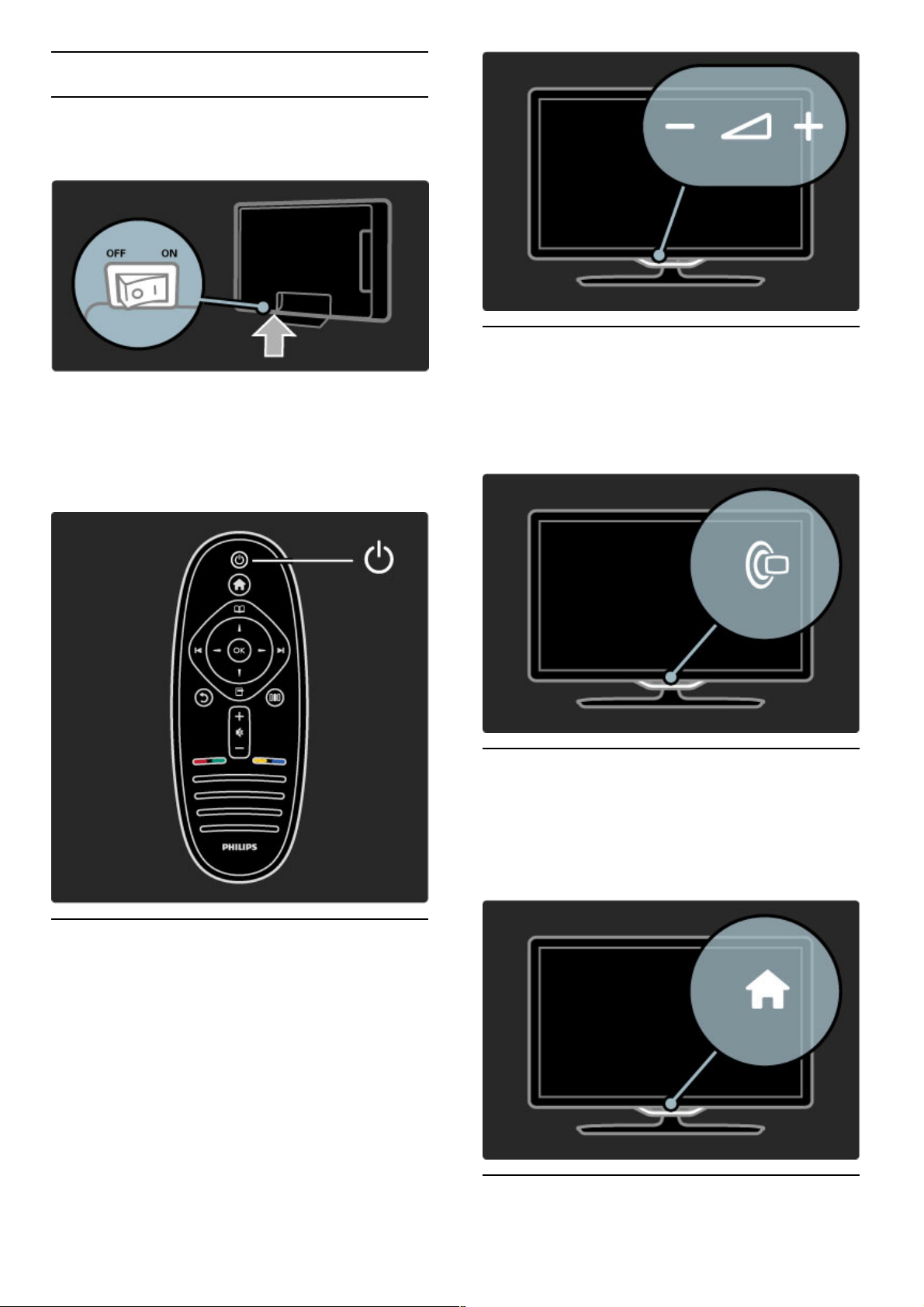
1.3 Knappar på TV:n
Strömbrytare
Slå på och av TV:n med hjälp av strömbrytaren längst ned på
TV:n. När TV:n är avstängd går det inte åt någon ström.
Om den röda lampan inte lyser slår du på TV:n med hjälp av
strömbrytaren.
Om den röda lampan lyser (standbyläge) slår du på TV:n genom
att trycka på O på fjärrkontrollen. I standbyläget kan du även slå
på TV:n genom att trycka på valfri knapp på TV:n. Det tar några
sekunder innan TV:n startar.
V Volym
Tryck på V (volym) - eller + om du vill ställa in volymen. Du
kan även använda knapparna + och - på fjärrkontrollen.
J Ambilight
Tryck på J (Ambilight) om du vill aktivera eller avaktivera
Ambilight.
När TV:n är i standbyläge kan du aktivera Ambilight och skapa en
Ambilight LoungeLight-effekt i rummet. Läs mer om LoungeLight i
Hjälp > Använda TV:n > Använda Ambilight > LoungeLight
h Hem
Tryck på h (hem) om du vill öppna hemmenyn på skärmen. Du
kan förflytta dig på hemmenyn med hjälp av volymknapparna -
eller + (vänster eller höger) och kanalknapparna - eller + (ned
eller upp) på TV:n. Bekräfta ditt val genom att trycka på h igen.
Läs mer om hem i Hjälp > Använda TV:n > Menyer > h Hem
CH – kanal
16 Komma igång / Knappar på TV:n
Page 17
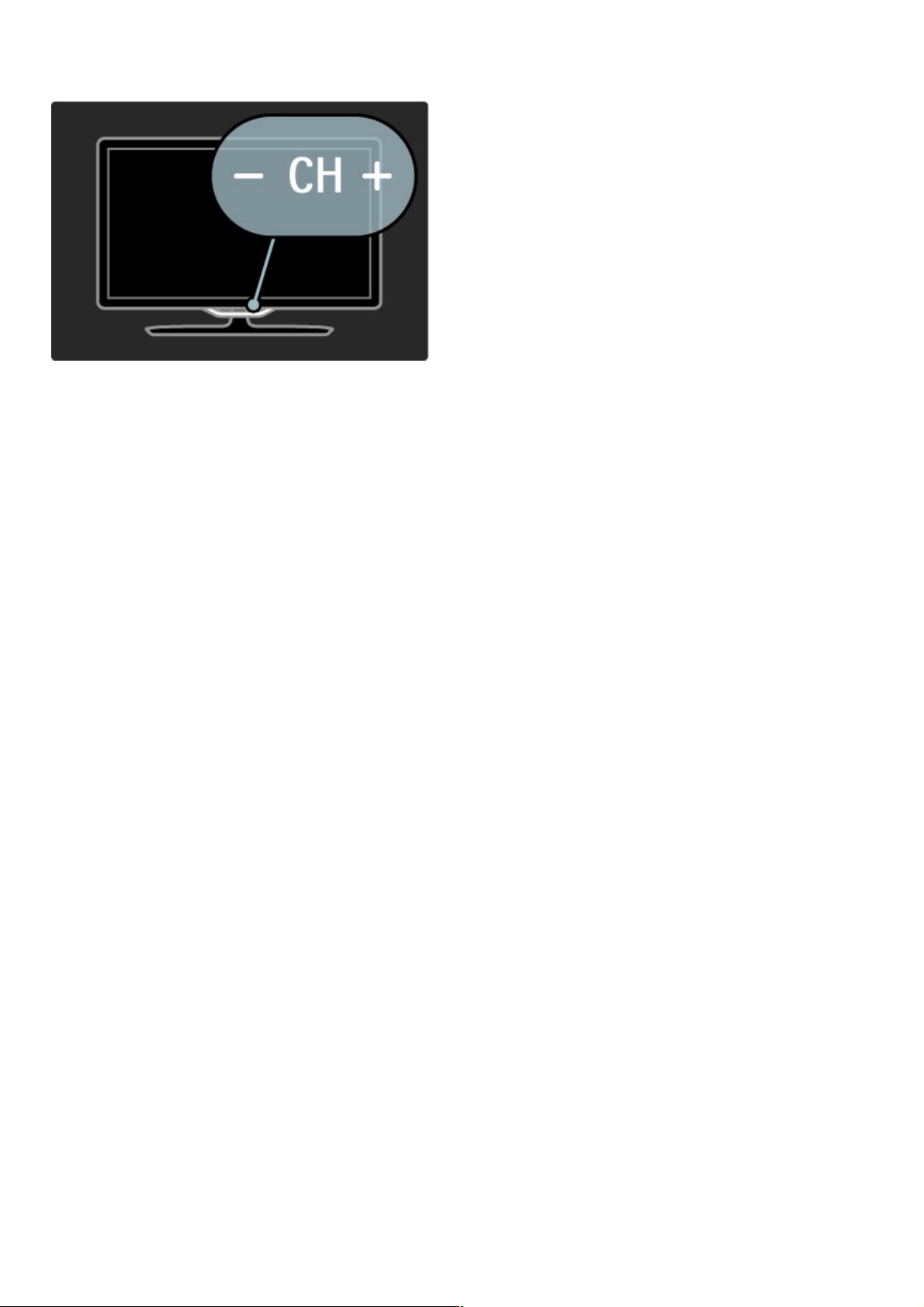
Tryck på CH (kanal) - eller + för att byta kanal. Du kan även
använda W eller X på fjärrkontrollen.
Komma igång / Knappar på TV:n 17
Page 18
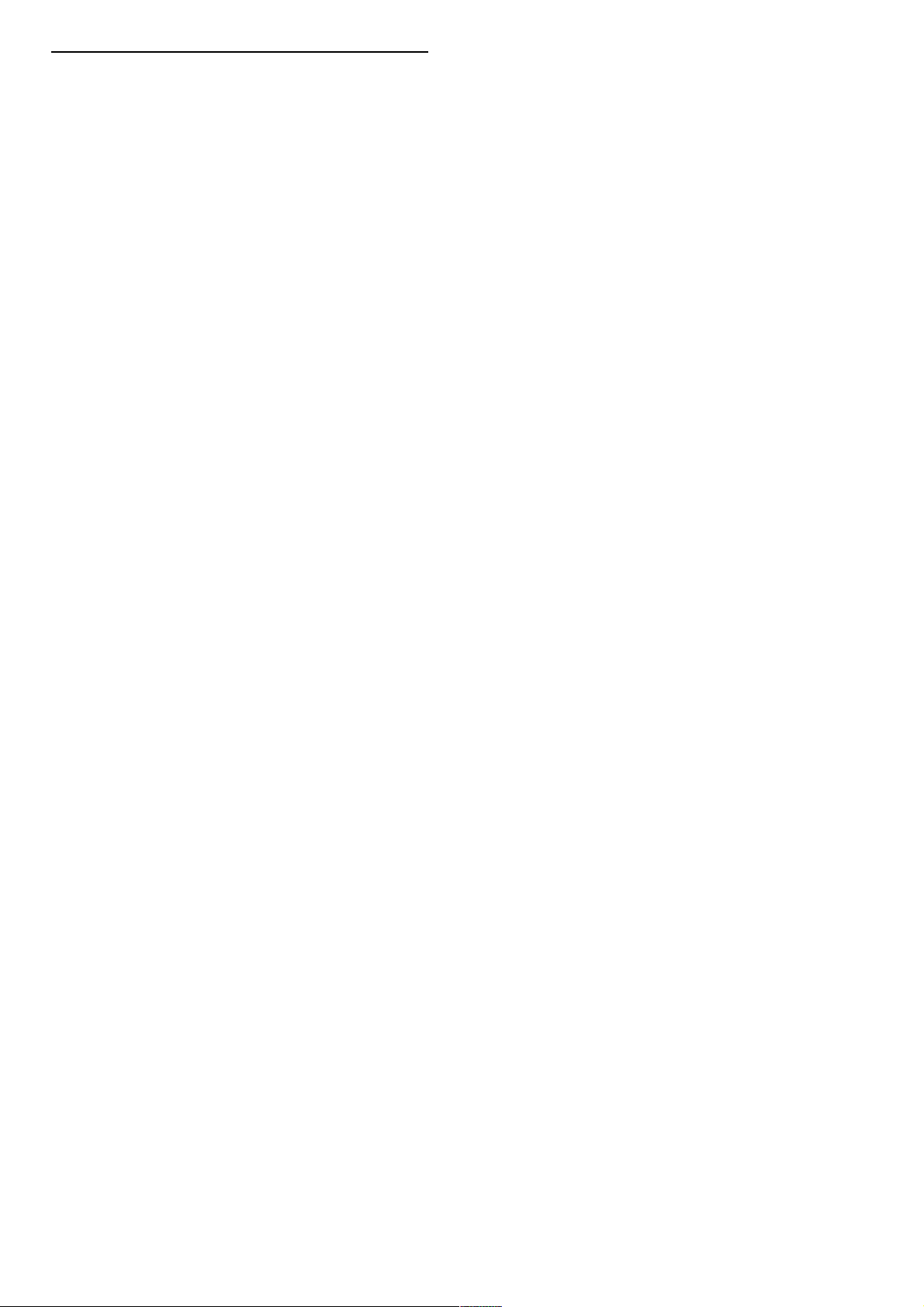
1.4 Registrera TV:n
Gratulerar till ditt köp och välkommen till Philips.
Registrera din TV nu och dra nytta av en mängd fördelar, bl.a.
fullständig support (inklusive nedladdningar), privilegierad tillgång till
information om nya produkter, exklusiva erbjudanden och
rabatter, chansen att vinna priser och t.o.m. delta i särskilda
undersökningar om nya produkter.
Gå till www.philips.com/welcome
18 Komma igång / Registrera TV:n
Page 19
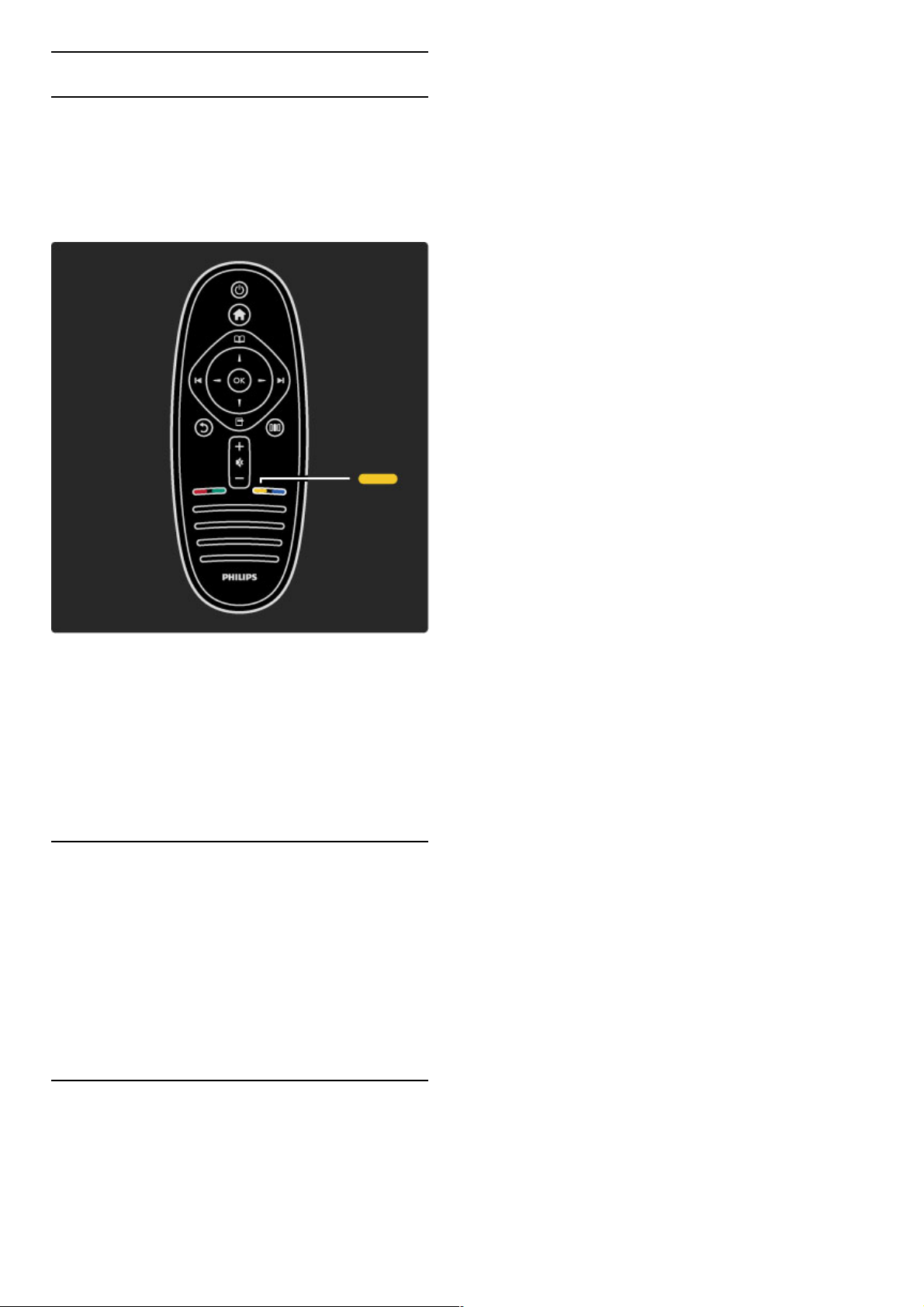
1.5 Hjälp och support
Använda hjälpen och sökfunktionen
Användarhandbok
Du kan öppna hjälpen från hemmenyn. I de flesta fall kan du även
öppna och stänga hjälpen genom att trycka på den gula knappen
på fjärrkontrollen. För vissa aktiviteter, t.ex. text-TV, har
färgknapparna särskilda funktioner och kan inte användas för att
öppna hjälpen.
Stäng hjälpen innan du följer anvisningarna. Det gör du genom att
trycka på den gula knappen eller på h. När du trycker på den
gula knappen igen öppnas samma hjälpsida som visades när du
senast stängde hjälpen.
¬ Sök
Använd ¬ Sök i hjälpen för att söka efter det ämne du vill veta
mer om. Välj ett ämne på listan med hjälp av
navigeringsknapparna och tryck därefter på OK. Det är inte säkert
att det ämne du söker visas på den första sidan, utan först ett par
sidor längre in. Gå vidare till nästa sida genom att trycka på x.
Onlinesupport
Om du får problem med din Philips-TV kan du besöka vår
onlinesupport. Där kan du välja språk och ange
produktmodellnummer.
Gå till www.philips.com/support
På supportwebbplatsen hittar du telefonnummer där du kan
kontakta supportpersonal i ditt land samt svar på de vanligaste
frågorna.
Du kan ladda ned ny programvara till TV:n samt handböcker att
läsa på datorn. Du kan ställa frågor via e-post och i vissa länder
kan du även chatta med vår personal.
Kontakta Philips
Om du behöver support kan du ringa Philips kundtjänst i ditt land.
Du hittar telefonnumret i den tryckta dokumentation som
medföljde TV:n.
Eller så kan du besöka vår webbplats www.philips.com/support
TV:ns modell- och serienummer
Det kan hända att du ombeds att uppge TV:ns
produktmodellnummer och serienummer. Dessa nummer hittar
du på förpackningsetiketten eller på typplattan på TV:ns bak - eller
undersida.
Komma igång / Hjälp och support 19
Page 20
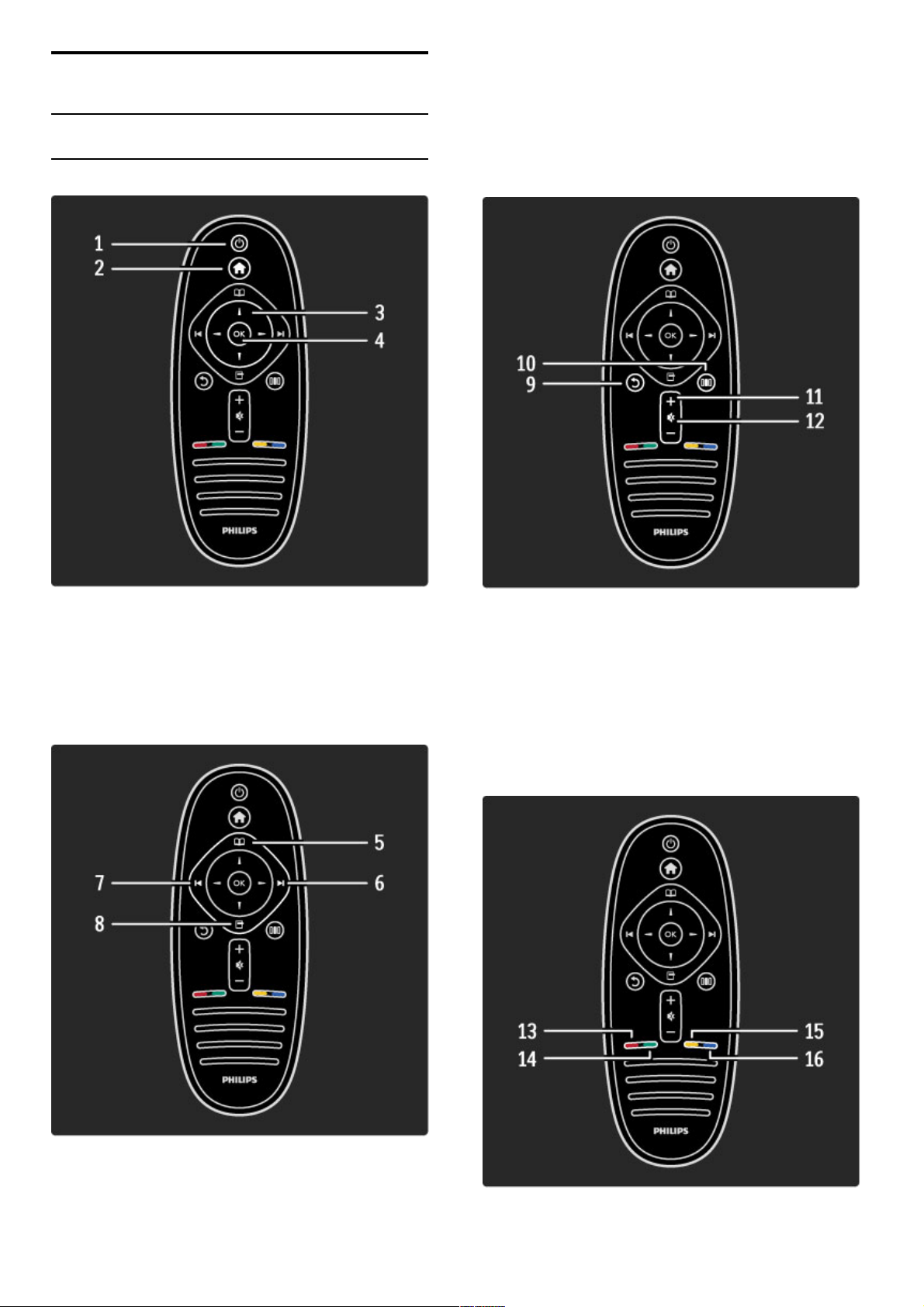
2
2.1
Använda TV:n
Fjärrkontroll
Översikt
1 Standby O
Slå på TV:n eller sätt den i standbyläge.
2 Hem h
Öppna eller stäng hemmenyn.
3 Navigeringsknapp
Navigera uppåt, nedåt, åt vänster eller åt höger.
4 OK-knapp
Aktivera ett val.
5 Bläddra e
Öppna eller stäng bläddringsmenyn.
6 Nästa W
Växla till nästa kanal, sida eller kapitel.
7 Föregående X
Växla till föregående kanal, sida eller kapitel.
8 Alternativ o
Öppna eller stäng alternativmenyn.
9 Bakåt b
Gå tillbaka till föregående kanal. Stäng en meny utan att ändra en
inställning. Gå tillbaka till föregående text -TV-sida eller Net TVsida.
10 Justera s
Öppna eller stäng de vanligaste inställningarna, t.ex. bild, ljud eller
Ambilight.
11 Volym V
Justera volymen.
12 Tyst m
Stäng av eller slå på ljudet igen.
20 Använda TV:n / Fjärrkontroll
Page 21
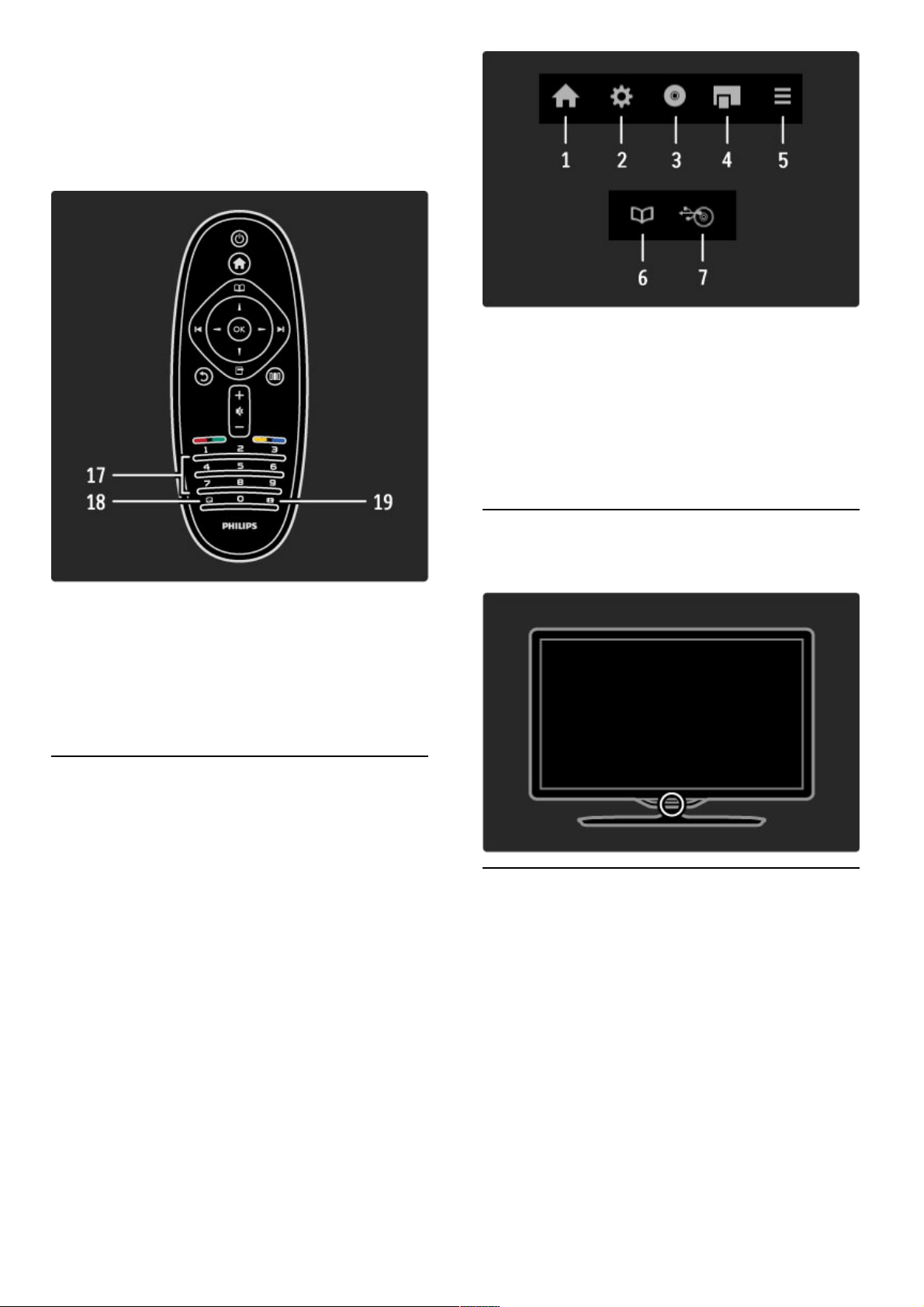
13 Röd knapp
Öppna interaktiva TV-tjänster eller välj en text-TV-sida.
14 Grön knapp
Öppna ekoinställningarna eller välj en text-TV-sida.
15 Gul knapp
Öppna och stäng hjälpen eller välj en text-TV-sida.
16 Blå knapp
Välj en text-TV-sida.
17 Sifferknappar och knappsats
Välj TV-kanal direkt eller mata in text.
18 Undertext j
Slå på eller stäng av undertextningen.
19 Bildformat f
Ändra bildformatet.
Läs mer om hur du använder fjärrkontrollen i Hjälp > Komma
igång > TV-tur > Fjärrkontroll.
EasyLink-fjärrkontroll
Fjärrkontrollen till TV:n kan även användas till att styra en ansluten
enhet. Enheten måste vara på och ha EasyLink (HDMI-CEC). Den
måste dessutom vara ansluten med hjälp av en HDMI -kabel.
Styra en EasyLink-enhet
Om du vill styra den här typen av enhet med hjälp av
fjärrkontrollen till TV:n väljer du enheten, eller motsvarande
aktivitet, på h hemmenyn och trycker på OK. Samtliga
knappkommandon, utom h -knappens, skickas vidare till enheten.
Om den knapp du vill använda inte finns på fjärrkontrollen till
TV:n kan du visa extra knappar på skärmen med hjälp av Visa
fjärrkontroll.
Visa fjärrkontrollknappar
Om du vill visa enhetens knappar på skärmen trycker du på o
(alternativ) och väljer Visa fjärrkontroll . Välj den knapp du vill
använda och tryck därefter på OK.
Om du vill dölja enhetens knappar trycker du på b (bakåt).
Dessa knappar öppnar i allmänhet följande enhetsmenyer:
1 Hemmenyn
2 Konfigurationsmenyn
3 Skivmenyn (skivinnehåll)
4 Popupmenyn
5 Alternativmenyn
6 Programguiden
7 Val av media
Läs mer om EasyLink i Hjälp > Konfiguration > Enheter >
EasyLink HDMI-CEC.
IR-sensor
Se till att du alltid riktar fjärrkontrollen mot den infraröda sensorn
på TV:ns framsida.
Batterier
Om du behöver byta ut batterierna i fjärrkontrollen öppnar du
det lilla facket längst ned på fjärrkontrollen. Använd två
knappcellsbatterier (typ CR2032 – 3 V). Var noga med att rikta
batteriernas +-sida (ovansida) uppåt. Det lilla facket har två +markeringar.
Använda TV:n / Fjärrkontroll 21
Page 22
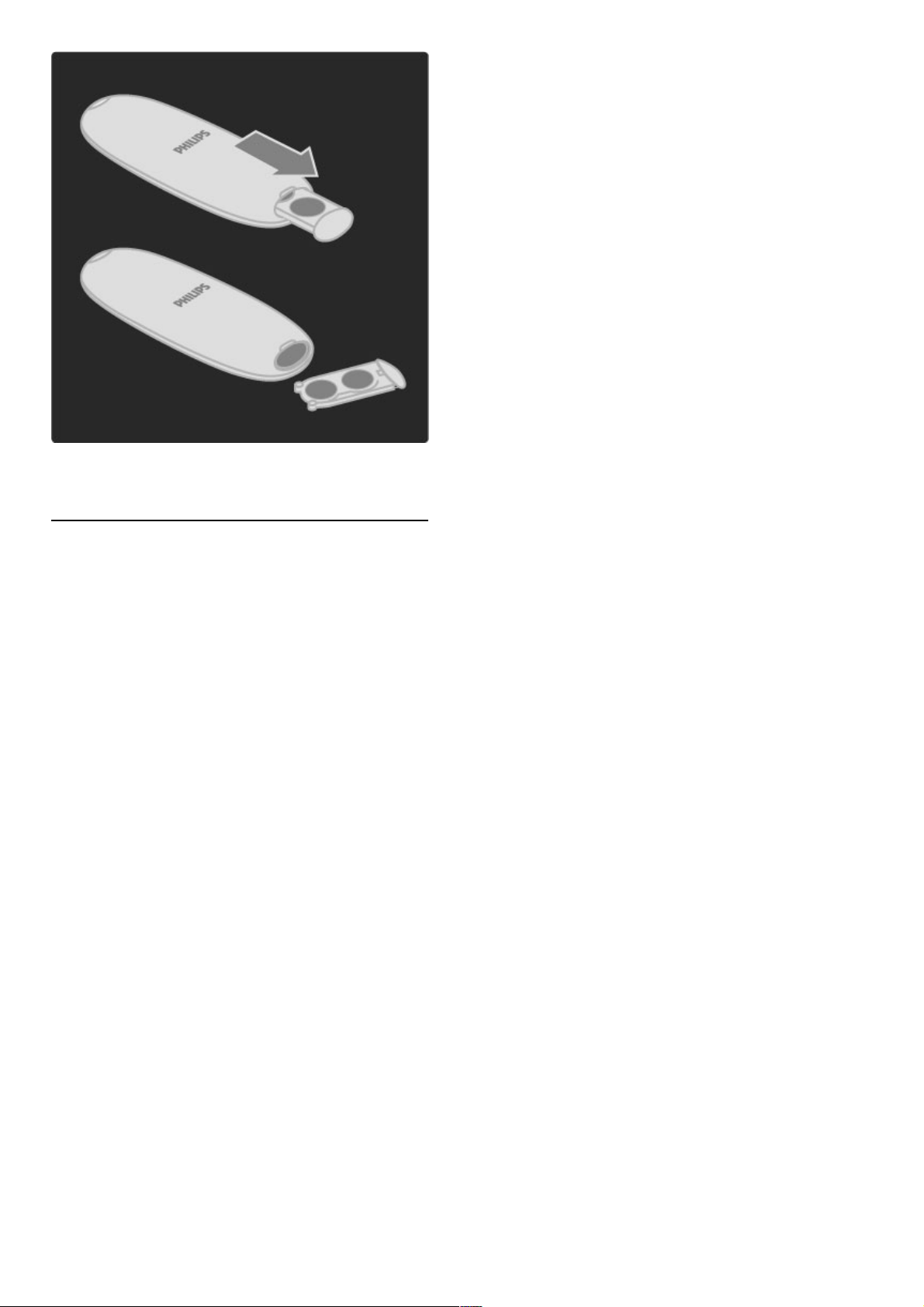
Ta ur batterierna om du inte ska använda fjärrkontrollen under en
längre tid. Kassera batterierna enligt anvisningarna för kassering.
Läs Hjälp > Komma igång > Ställa in > Kassering.
Uppstädning
Fjärrkontrollen har en reptålig ytbehandling.
Rengör fjärrkontrollen med en mjuk, fuktig trasa. Använd aldrig
ämnen som alkohol, kemikalier eller hushållsrengöringsmedel till
att rengöra TV:n eller fjärrkontrollen.
22 Använda TV:n / Fjärrkontroll
Page 23
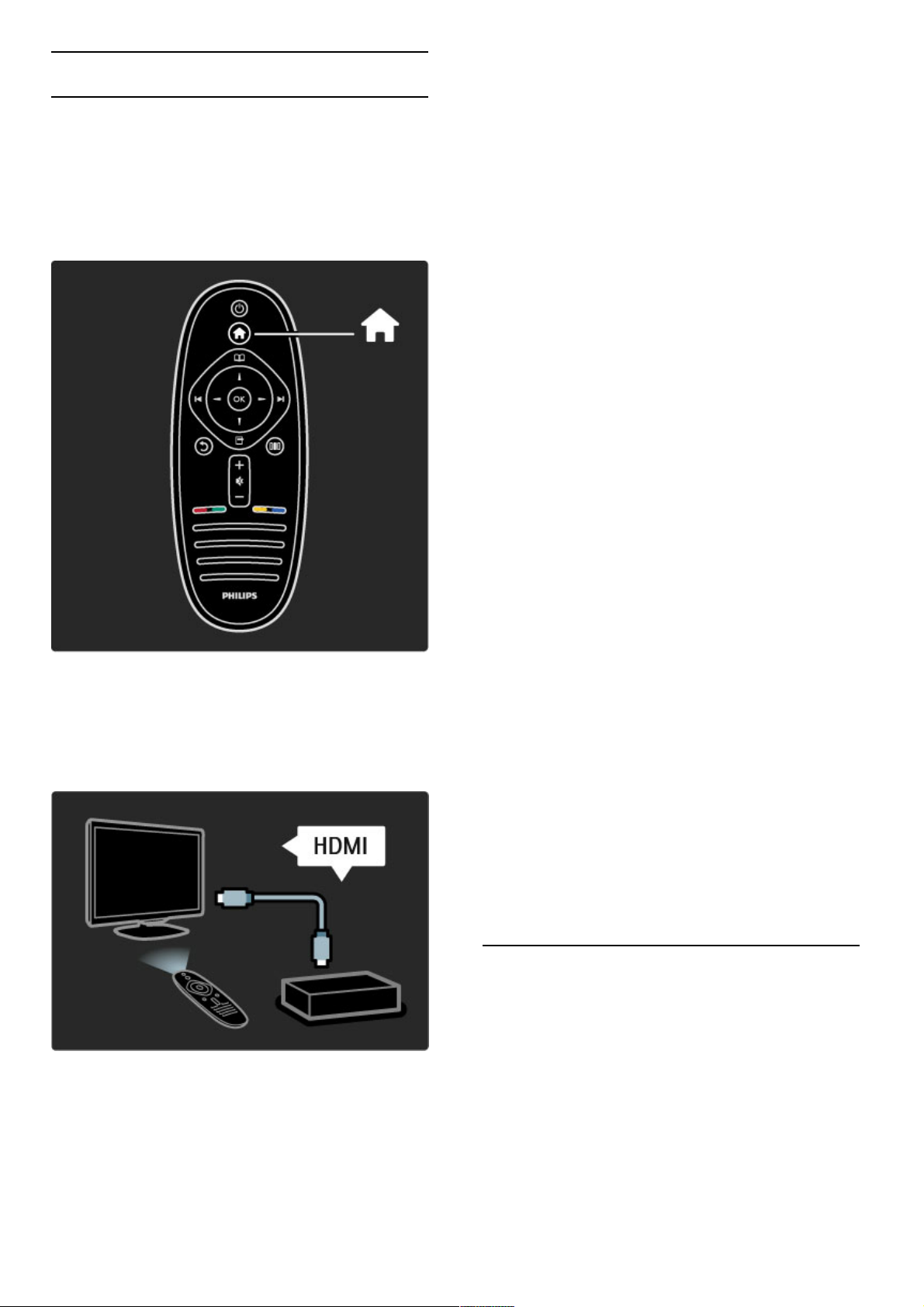
2.2 Menyer
h Hem
Via hemmenyn kan du börja titta på TV eller film eller välja att
starta någon annan aktivitet. Du kan lägga till aktiviteter när du
ansluter en enhet till TV:n.
Öppna hemmenyn genom att trycka på h .
Om du vill starta en aktivitet väljer du den med
navigeringsknapparna och trycker på OK.
Om du vill stänga hemmenyn trycker du på h igen.
Styra en vald enhet
Fjärrkontrollen till TV:n kan användas till att styra en enhet som
anslutits med en HDMI -kabel och är utrustad med EasyLink
(HDMI-CEC).
Läs mer om EasyLink -fjärrkontrollen i Hjälp > Använda TV:n >
Fjärrkontroll > EasyLink-fjärrkontroll.
Lägg till en enhet
Aktiviteter hos enheter anslutna med EasyLink (HDMI -CEC) visas
automatiskt på hemmenyn. Flera aktiviteter kan läggas till för en
enhet. Enheten måste vara ansluten med en HDMI -kabel.
Om den anslutna enheten inte visas på hemmenyn kan det bero
på att EasyLink är avslaget på enheten.
Om den anslutna enheten saknar EasyLink (HDMI -CEC) eller inte
är ansluten med en HDMI-kabel måste du lägga till enheten
manuellt via Lägg till dina enheter på hemmenyn.
Lägg till dina enheter
På hemmenyn väljer du Lägg till dina enheter och trycker på OK.
Följ anvisningarna på skärmen.
Du uppmanas att välja enheten och den anslutning där enheten är
ansluten.
Enheten eller dess aktiviteter läggs nu till på hemmenyn.
Byta namn på en enhet
Om du vill byta namn på en enhet eller aktivitet som du har lagt
till trycker du på o (alternativ) och väljer Döp om. Ange det
nya namnet med hjälp av fjärrkontrollens knappsats, på samma
sätt som du skriver SMS på en mobiltelefon.
Ta bort en enhet
Om du vill ta bort en enhet eller aktivitet från hemmenyn väljer
du alternativet och trycker på o (alternativ) och därefter Ta
bort den här enheten. Om en enhet eller aktivitet visas på
hemmenyn trots att du har tagit bort den stänger du av EasyLink
på enheten för att förhindra att den visas automatiskt igen.
Läs mer om EasyLink i Hjälp > Konfiguration > EasyLink HDMI-
CEC.
Alternativ för en enhet
Om du vill se vilka alternativ som finns för en enhet eller aktivitet
på hemmenyn markerar du den och trycker på o (alternativ).
Du kan döpa om eller ta bort enheter och aktiviteter, ändra
ordningen på dem eller återställa en eller flera aktiviteter som du
tidigare tagit bort.
Ändra ordning
Om du vill ändra ordningen på en viss enhet eller aktivitet på
hemmenyn markerar du den och trycker på o (alternativ).
1 Välj Ändra ordning.
2 Placera enheten eller aktiviteten där du vill ha den med hjälp av
navigeringsknapparna. Du kan endast ändra ordningen på enheter
och aktiviteter som har lagts till.
3 Bekräfta placeringen genom att trycka på OK. Samtliga enheter
och aktiviteter flyttas åt höger.
Du kan sedan markera och flytta en annan enhet eller aktivitet.
Om du vill sluta ändra ordning trycker du på o (alternativ) och
väljer Avsluta.
Återställa aktiviteter
Om du vill återställa en aktivitet som tagits bort från en enhet
med flera aktiviteter väljer du enheten eller någon av dess
aktiviteter och trycker på o (alternativ). Välj Återställ aktiviteter
och tryck på OK. Alla enhetsaktiviteter som tagits bort visas på
nytt.
e Bläddra
Med hjälp av bläddringsmenyn kan du hitta den kanal du vill titta
på i kanallistan, söka efter ett framtida program i programguiden på
skärmen eller visa text-TV.
Öppna bläddringsmenyn genom att trycka på e.
Välj ett alternativ med hjälp av navigeringsknapparna och tryck på
OK.
Om du vill stänga bläddringsmenyn trycker du på e igen.
Använda TV:n / Menyer 23
Page 24
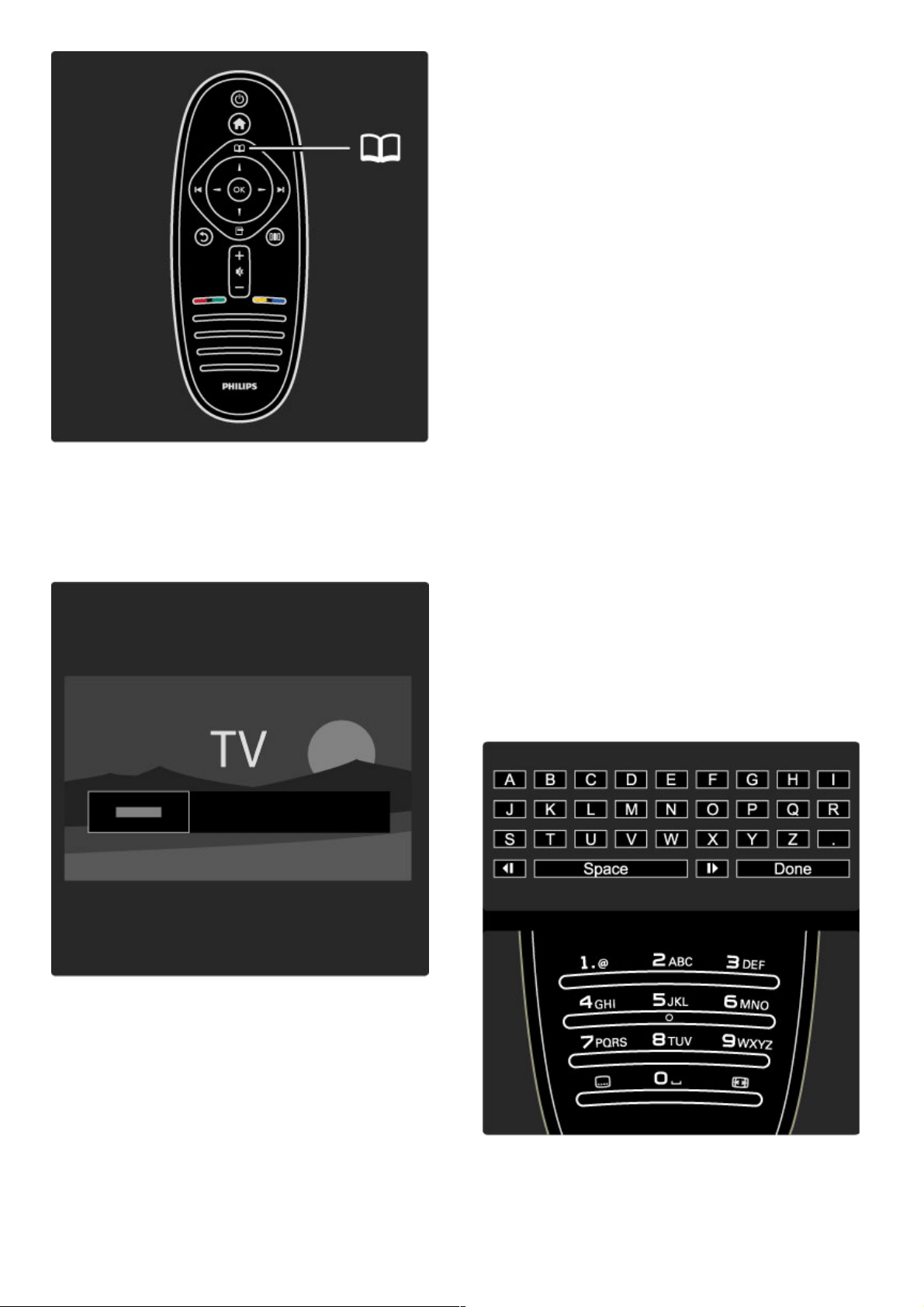
Söka efter innehåll
Om du vill använda kanallistan, programguiden eller text -TV
medan du tittar på TV öppnar du bläddringsmenyn.
Om du har valt någon annan aktivitet på hemmenyn, som
Bläddra i datorn eller Bläddra i USB kan du använda
bläddringsmenyn för att hitta bilder, musik eller filmer som
sparats på datorn eller USB-enheten.
Kanallista
I kanallistan visas de TV-kanaler och radiokanaler som finns
installerade på TV:n.
Öppna bläddringsmenyn genom att trycka på e samtidigt som
du tittar på TV och välj Kanallista. Navigera till en kanal och
tryck på OK för att titta eller lyssna på den TV- eller radiokanal
som du har valt.
Tryck på b (bakåt) om du vill stänga kanallistan utan att byta
kanal.
Alternativ för kanallistan
När kanallistan visas på skärmen kan du trycka på o (alternativ)
och välja bland följande alternativ:
• Välj lista
• Markera som favorit
• Ändra ordning
• Döp om
• Dölj kanal
• Visa dolda kanaler
Välj lista
Det här alternativet använder du för att välja vilka kanaler som
ska visas på kanallistan. Den lista du väljer här avgör vilka kanaler
du kan söka bland med hjälp av W och X när du tittar på TV.
Markera som favorit
Genom att markera en kanal på kanallistan kan du ställa in den
som favoritkanal.
Läs Använda TV:n > Titta på TV > Favoritkanal.
Ändra ordning
Du kan ändra ordning på kanalerna i listan.
1 Tryck på o (alternativ) och välj Ändra ordning om du vill
ändra ordning på kanalerna.
2 Markera en kanal och tryck på OK.
3 Placera kanalen där du vill ha den med hjälp av
navigeringsknapparna. Du kan även ange den nya placeringen
direkt med hjälp av sifferknapparna.
4 Bekräfta placeringen genom att trycka på OK . Du kan infoga
eller byta plats på kanalen.
Du kan markera en annan kanal och göra samma sak.
Om du vill sluta ändra ordning trycker du på o (alternativ) och
väljer Avsluta.
Byta namn
Du kan ändra namn på en kanal i kanallistan.
1 Navigera till den kanal i kanallistan som du vill byta namn på.
2 Tryck på o (alternativ) och välj Döp om. Du kan mata in
text direkt med hjälp av fjärrkontrollens knappsats eller öppna ett
helt tangentbord ovanpå textinmatningsmenyn.
24 Använda TV:n / Menyer
Page 25
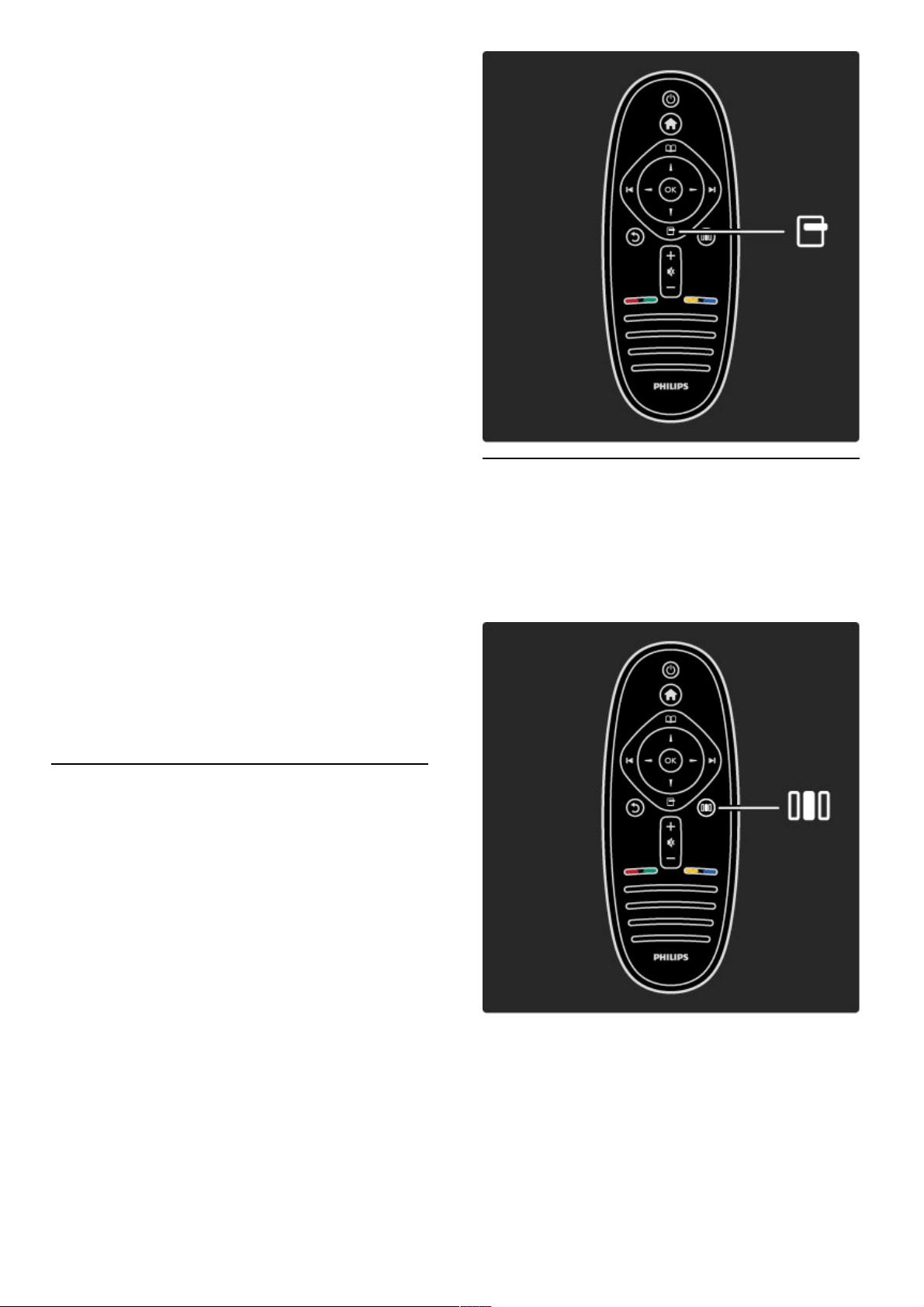
Mata in text med fjärrkontrollens knappsats
Placera markören i texten med hjälp av navigeringsknapparna.
Tryck på b (bakåt) om du vill ta bort ett tecken.
Mata in tecken med hjälp av fjärrkontrollens knappsats på samma
sätt som när du skriver ett SMS. Välj specialtecken med knappen
1. Välj Radera om du vill ta bort ett tecken.
Välj Klart när du är färdig.
Mata in text med hjälp av tangentbordet på skärmen
Om du vill öppna tangentbordet på skärmen ovanpå
textinmatningsmenyn trycker du på OK när markören i texten
blinkar.
Placera markören på ett tecken med hjälp av
navigeringsknapparna och tryck på OK för att infoga tecknet. Om
du vill ta bort ett tecken trycker du på b (bakåt). Du kan även
markera ! och trycka på OK.
Om du vill växla mellan stora och små bokstäver eller välja en
uppsättning specialtecken trycker du på W (nästa) eller X
(föregående).
Om du vill ändra ett tecken på en textrad placerar du markören
på tecknet och använder knapparna z och Z på ömse sidor
om mellanslagstangenten på skärmen.
Stäng tangentbordet på skärmen genom att markera Klart och
trycka på OK.
Dölj kanal
Du kan dölja en kanal på kanallistan. En dold kanal hoppas över
när du bläddrar bland kanalerna.
1 Navigera till den kanal i kanallistan som du vill dölja.
2 Tryck på o (alternativ) och välj Dölj kanal. Kanalen döljs när
du stänger kanallistan.
Visa dolda kanaler
Du kan återställa alla dolda kanaler och visa dem igen.
1 Tryck på o (alternativ) i kanallistan och välj Visa dolda
kanaler. Nu visas alla kanaler i kanallistan.
2 Tryck på o (alternativ) och välj Visa alla för att visa de
kanaler som tidigare varit dolda.
Om du däremot vill att kanalerna ska förbli dolda trycker du på
o (alternativ) och väljer Avsluta.
o Alternativ
Inställningarna på alternativmenyn styrs av vad som visas på skärmen
och varierar beroende på vad som visas.
Tryck på o (alternativ) när som helst för att se vilka alternativ
som är tillgängliga.
Om du vill stänga alternativmenyn trycker du på o igen.
s Justera
Med hjälp av justeringsmenyn kan du snabbt ändra bild-, ljud - och
Ambilight-inställningar.
Öppna justeringsmenyn genom att trycka på s.
Välj ett alternativ med hjälp av navigeringsknapparna och tryck på
OK.
Om du vill stänga justeringsmenyn trycker du på s igen.
Fördelar
På justeringsmenyn kan du snabbt sänka eller höja Ambilightdynamiken, ställa in bildformatet eller flytta bilden uppåt för att
kunna se textremsan och välja en förinställd inställning för bild
eller ljud utifrån vad det är du tittar på. Om ett hemmabiosystem
är anslutet med EasyLink och skickar ljudinställningar kan du även
välja dessa.
Använda TV:n / Menyer 25
Page 26
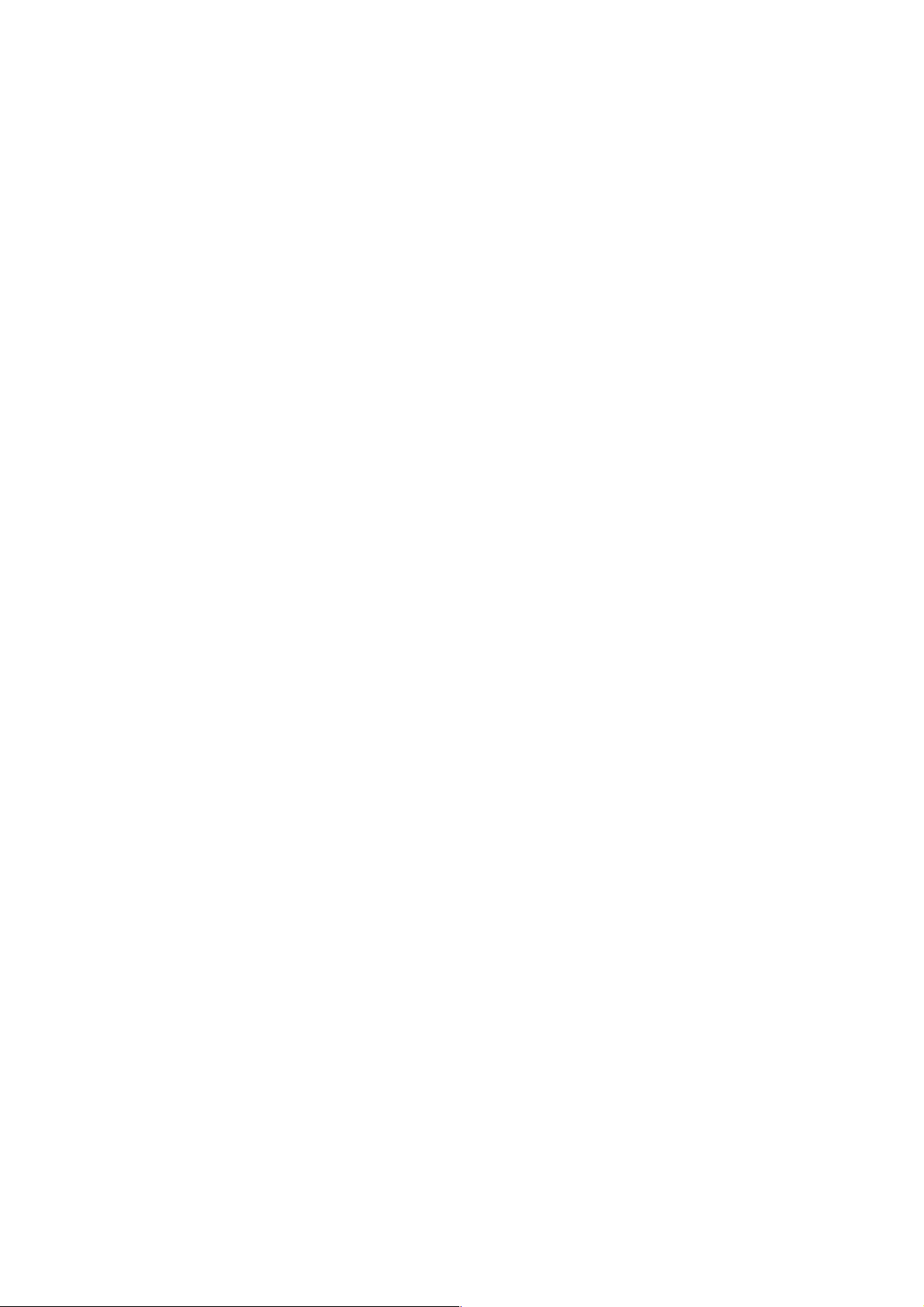
På justeringsmenyn kan du ställa in följande:
• Ambilight på/av
• Dynamisk Ambilight
• Bildformat
• Smart bild (förinställt)
• Smart ljud (förinställt)
• Högtalare
• Surround
• Bildskifte
Ambilight
Läs mer om Ambilight-inställningarna i Hjälp > Använda TV:n >
Använda Ambilight.
Bildformat
Läs mer om bildformatsinställningar i Hjälp > Använda TV:n >
Titta på TV > Bildformat.
Smart bild, smart ljud
Du kan ställa in de fördefinierade inställningar som lämpar sig bäst
för det som du tittar på.
Läs mer om smarta inställningar i Hjälp > Använda TV:n > Titta
på TV > Smarta inställningar
Högtalare
Om du vill lyssna på ljud via TV:ns högtalare stänger du hjälpen,
trycker på s (justera), väljer Högtalare och därefter TV.
Välj Förstärkare om du vill spela upp ljudet via ett anslutet
hemmabiosystem eller en förstärkare.
Dessa inställningar åsidosätter EasyLink-inställningarna tillfälligt.
Surround
Om du vill att TV:n automatiskt ska ställa in bästa
surroundljudsläge (utifrån det program som sänds) stänger du
hjälpen och trycker på s (justera), väljer Surround och därefter
På.
Bildskifte
Du kan flytta bilden uppåt, nedåt eller i sidled på skärmen,
beroende på TV-ingången. Du kan t.ex. flytta bilden uppåt för att
kunna läsa hela textremsan.
Tryck på s (justera) när du tittar på TV, välj Bildskifte och
tryck på OK. Flytta bilden med hjälp av navigeringsknapparna.
Avsluta genom att trycka på OK .
26 Använda TV:n / Menyer
Page 27
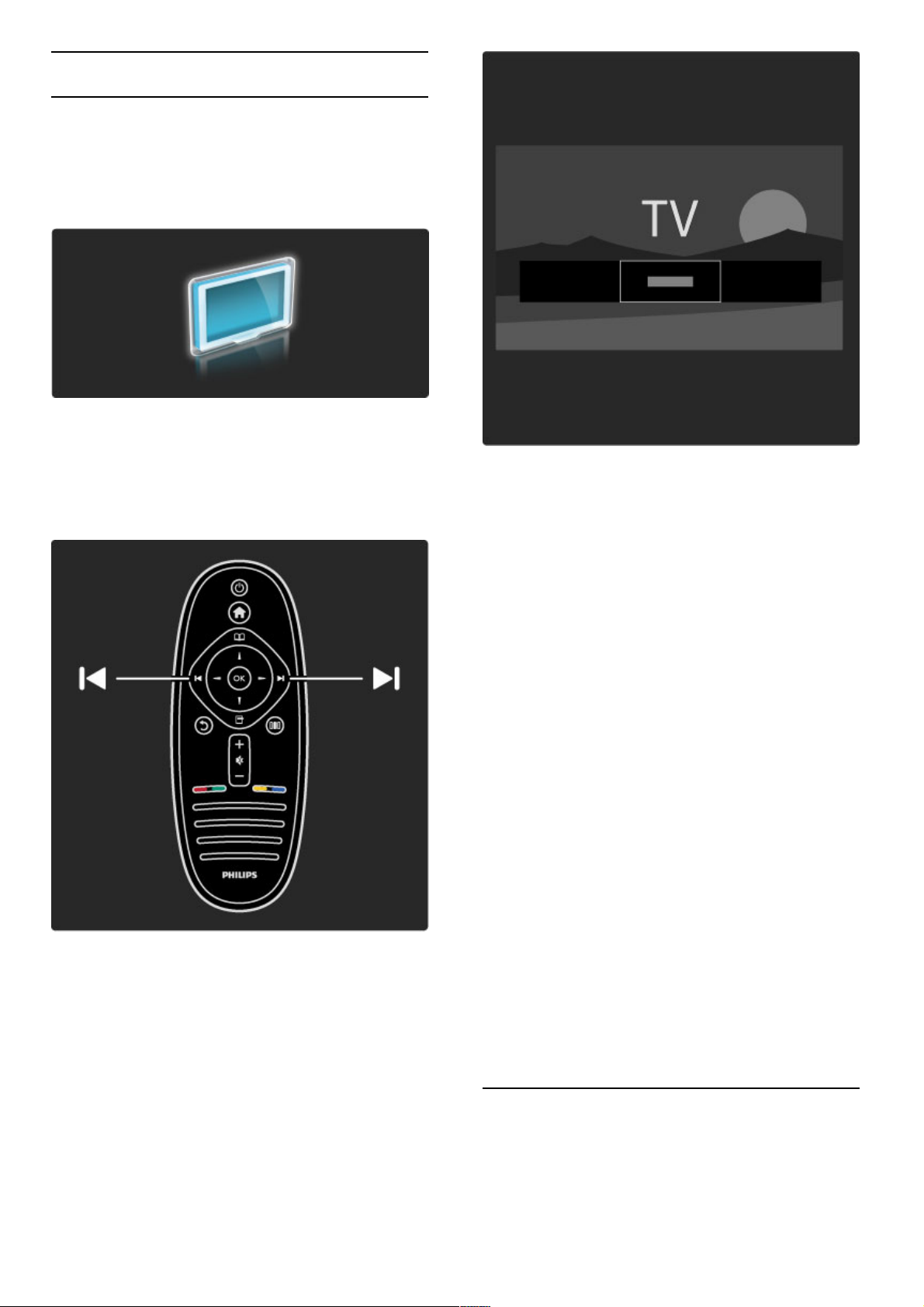
2.3 Titta på TV
Byta kanal
Om du vill titta på TV och växla mellan olika TV-kanaler måste du
kontrollera att aktiviteten Titta på TV har valts på hemmenyn.
Om du vill titta på TV trycker du på h, väljer Titta på TV och
trycker därefter på OK.
Om du vill byta TV-kanal trycker du på W eller X på
fjärrkontrollen. Du kan använda sifferknapparna om du känner till
numret på den kanal som du vill titta på eller välja kanalen i
kanallistan.
Om du vill gå tillbaka till föregående kanal trycker du på b
(bakåt).
Kanallista
Öppna kanallistan genom att trycka på e medan du tittar på TV
och öppna bläddringsmenyn. Välj Kanallista och tryck på OK. Välj
en kanal med hjälp av navigeringsknapparna och byt kanal genom
att trycka på OK.
Tryck på b (bakåt) om du vill stänga kanallistan utan att byta
kanal.
Kanallistans sidor
Kanallistan kan ha flera sidor. Om du vill visa nästa eller
föregående sida av kanallistan trycker du på W eller X.
Du kan ändra ordning på kanaler, byta namn på kanaler och
markera en kanal som favorit. Läs mer om kanallistan i Hjälp >
Använda TV:n > Menyer > Bläddra e.
Radiokanaler
Om digitala sändningar är tillgängliga lagras digitala radiokanaler vid
installationen. Du kan växla till en radiokanal på samma sätt som
du växlar till en TV-kanal. Vid DVB-C-kanalinstallation får
radiokanaler vanligen kanalnummer 1001 och så vidare.
Alternativ för TV-kanaler
Vid digitala TV-sändningar kan du se vilket program som visas nu
eller som kommer att visas härnäst, slå på och av textremsan samt
visa kanaldiagnostik.
Tryck på o (alternativ) när du tittar på en TV-kanal och välj ett
tillgängligt alternativ.
På TV nu ?
Om du väljer det här alternativet visas information om det
aktuella programmet och nästa program på kanalen. Använd
navigeringsknapparna för att bläddra genom text eller gå till nästa
kolumn.
Status
På statussidan visas relevant information beroende på sändning.
Du kan använda informationen till att förbättra kanalsignalen eller
kontrollera om en viss tjänst är tillgänglig.
Videoval
Digitala TV-kanaler kan erbjuda flera videosignaler (multifeedsändningar), olika kameraperspektiv eller kameravinklar för samma
sändning eller olika program på samma TV-kanal. När en sådan
TV-kanal är tillgänglig visas ett meddelande på skärmen. Du kan
bekräfta ditt val genom att trycka på o (alternativ) och välja
Videoval.
Favoritkanaler
Du kan markera en kanal som favorit i kanallistan och ställa in
kanallistan så att det endast är favoritkanaler som visas.
Öppna kanallistan genom att trycka på e (bläddra) på
fjärrkontrollen samtidigt som du tittar på TV:n.
Använda TV:n / Titta på TV 27
Page 28

Ställa in en favoritkanal
Öppna bläddringsmenyn samtidigt som du tittar på TV genom att
trycka på e. Välj Kanallista och tryck på OK . Navigera till en
kanal som du vill markera som en favorit och tryck på o
(alternativ). Välj Markera som favorit. Favoriten markeras med F
i kanallistan.
Du kan ta bort favoritmarkeringen genom att välja Avmarkera
som favorit.
Endast visa favoritkanaler
Du kan ställa in kanallistan så att det endast är dina favoritkanaler
som visas.
Öppna listan på skärmen, tryck på o (alternativ) och välj
därefter Välj lista. Välj Favoriter på listan och tryck på OK.
När du har valt det här alternativet visas endast dina
favoritkanaler när du bläddrar bland kanalerna.
Programguide
Programguiden visas på skärmen och innehåller information om TVtablån. Du kan ställa in en påminnelse för att visa ett meddelande
när ett program börjar eller välja program efter genre.
Programguiden tillhandahålls av TV-kanalerna eller av Net TV.
Öppna programguiden genom att trycka på e när du tittar på
TV och öppna bläddringsmenyn. Välj Programguide och tryck på
OK.
Om du vill stänga programguiden utan att ändra någon inställning
trycker du på b (bakåt).
Första användningen
Första gången du öppnar programguiden söks alla TV-kanaler
igenom efter programguidesinformation. Det kan ta flera minuter.
Uppgifterna lagras i TV:n. Läs även Uppdatera programguide
bland programguidesalternativen.
Programguidesalternativ
Välj ett program med navigeringsknapparna och tryck på o
(alternativ) för att välja följande:
• Ange påminnelse
Om du vill ha en påminnelse på skärmen när ett program ska
börja väljer du Ange påminnelse och trycker på OK. Programmet
markeras med ©. Om du vill avaktivera påminnelsen väljer du
Rensa påminnelse och trycker på OK .
• Ändra dag
Visa programmen för föregående eller nästa dag.
• Mer information
Visa programinformation och sammanfattning.
• Välj efter genre
Visa alla program valda efter genre.
• Schemalagd påminnelse
Om en påminnelse har ställts in kan du visa en lista över alla
schemalagda påminnelser.
• Uppdatera programguide
Efter den första sökningen lagras programguidesdata i TV:n. Om
du uppdaterar eller installerar om kanaler eller ändrar ordningen i
kanallistan måste du uppdatera dessa data.
Om du vill uppdatera dem väljer du Uppdatera programguide.
Påminnelser tas bort och nya data lagras.
———————————————————————
Detaljer
Information sparas i upp till åtta dagar, beroende på hur många
kanaler som har programguidesdata.
28 Använda TV:n / Titta på TV
Page 29

TV-sändare eller nätverk
Om du vill välja var programguidesinformationen ska hämtas
trycker du på h > Konfiguration > TV-inställningar >
Preferenser > Programguide.
Välj Från nätverket eller Från TV-sändare.
Från nätverket
Innan du ansluter till Net TV kommer programguidesinformationen
från TV-sändaren. När du ansluter till Net TV laddas
informationen automatiskt ned från internet i stället.
Från TV-sändare
Guideinformation kommer från TV-sändaren/operatören.
Smarta bild- och ljudinställningar
Du kan välja fördefinierade inställningar för enkel bild- eller
ljudjustering.
Tryck på s och öppna justeringsmenyn när du tittar på TV. Välj
Smart bild eller Smart ljud. Välj ett alternativ på listan och tryck
på OK.
Smart bild och smart ljud
Smarta inställningar utgör en kombination av fördefinierade
inställningar anpassade efter specifika användningsområden, som
spel eller visning i dagsljus.
Du kan justera specifika inställningar i en vald smart inställning,
t.ex. Ljusstyrka eller Kontrast, Bas eller Diskant. Dina ändringar
lagras i den smarta inställningen.
Justera smarta inställningar
Om du vill ändra en specifik inställning i en smart inställning väljer
du den smarta inställningen och trycker på OK. Tryck därefter på
h och välj Konfiguration. Välj TV-inställningar, navigera till den
specifika inställningen och ändra den.
Om du vill återställa de ursprungliga värdena för en smart
inställning och ta bort eventuella ändringar som du har gjort väljer
du först den smarta inställning som du vill återställa. Tryck därefter
på h > Konfiguration > TV-inställningar, välj Återställ och
bekräfta genom att trycka på OK.
Läs mer om justering av separata inställningar i Hjälp >
Konfiguration > Bild, ljud och Ambilight.
Smart bildlista
• Personligt – De alternativ du har valt i Anpassa bild och ljud
• Livlig – Passar utmärkt för visning i dagsljus
• Naturlig – Naturliga bildinställningar
• Bio – Passar utmärkt för att titta på film
• Spel – Passar utmärkt för att spela spel
• Energispar – Energieffektiva inställningar
• Standard – Fabriksinställningar
• Foto – Passar utmärkt för att titta på bilder
• Personlig – En smart bildinställning som du kan ställa in hur du
vill
Smart ljudlista
• Personligt – De alternativ du själv har valt i Anpassa bild och
ljud
• Standard – Fabriksinställningar
• Nyheter – Passar utmärkt för tal
• Bio – Passar utmärkt för att titta på film
• Spel – Passar utmärkt för att spela spel
• Drama – Passar utmärkt för TV-serier
• Sport – Passar utmärkt för sportsändningar
Bildformat
Om det uppstår svarta fält på skärmen kan du ändra bildformatet
till ett format som fyller hela skärmen.
Tryck på s när du tittar på TV för att öppna justeringsmenyn
och välj sedan Bildformat . Välj ett format i listan och tryck på
OK.
Bildformat
Följande format kan vara tillgängliga beroende på vilken typ av
bild som visas på skärmen:
• Auto utfyllnad
Bilden förstoras automatiskt för att fylla skärmen. Minimal
bilddistorsion, undertexten förblir synlig. Passar inte för dator.
• Auto zoom
Bilden zoomas automatiskt in för att fylla skärmen så mycket som
går utan distorsion. Svarta fält kan visas. Passar inte för dator.
• Super zoom
De svarta fälten på sidan tas bort i 4:3-sändningar. Bilden justeras
för att passa skärmen.
Använda TV:n / Titta på TV 29
Page 30

• Movie expand
Skalar om bilden till 16:9 -format.
• Bredbildsskärm
Sträcker ut bilden till 16:9 -format.
• Inte skalförändrad
Expertläge för HD - eller PC-ingång. Visning bildpunkt för
bildpunkt. Svarta fält kan förekomma vid visning av bilder från
datorn.
Växla till standbyläge
Om TV:n är påslagen trycker du på O fjärrkontrollen om du vill
växla till standbyläge.
Den röda standbyindikatorn lyser.
Det går alltid åt en liten mängd ström även när TV:n är i
standbyläget.
Du rekommenderas därför att stänga av TV:n helt om du inte tänker
använda den på en längre tid.
30 Använda TV:n / Titta på TV
Page 31

2.4 Ansluten enhet
Välja en enhet
Du kan enkelt välja en ansluten enhet som lagts till på hemmenyn.
Om du vill välja och börja använda en ansluten enhet trycker du
på h för att öppna hemmenyn, väljer en enhet eller aktivitet
och trycker på OK. Kontrollera att enheten är på.
Läs mer om Lägg till dina enheter i Hjälp > Använda TV:n >
Menyer > Hemmenyn.
Använda fjärrkontrollen till TV:n
Fjärrkontrollen till TV:n kan användas till att styra en enhet som
anslutits med en HDMI -kabel och är utrustad med EasyLink
(HDMI-CEC).
Läs mer om EasyLink -fjärrkontrollen i Hjälp > Använda TV:n >
Fjärrkontroll > EasyLink-fjärrkontroll.
Använda TV:n / Ansluten enhet 31
Page 32

2.5 Ambilight
Fördelar
Med Ambilight får du en mer avslappnad tittarupplevelse och
upplever bildkvaliteten som bättre.
Du uppnår den bästa Ambilight-effekten genom att dämpa
belysningen i rummet och placera TV:n upp till 25 cm från
väggen. Du kan undvika dålig mottagning från fjärrkontrollen
genom att placera dina enheter utanför Ambilight-ljuskäglan från
TV:n.
Justera
Med hjälp av justeringsmenyn kan du ställa in de vanligaste
Ambilight-inställningarna.
Öppna justeringsmenyn genom att trycka på s när du tittar på
TV.
Om du vill stänga justeringsmenyn trycker du på s igen.
Slå på eller stänga av Ambilight
Välj Ambilight på justeringsmenyn och tryck på OK. Välj
alternativet På eller Av.
Ambilight
Välj Dynamisk Ambilight på justeringsmenyn och tryck på OK.
Justera hastigheten med vilken Ambilight reagerar på skärmbilden.
Ambilight-ljusstyrka
Välj Ambilight-ljusstyrka på justeringsmenyn och tryck på OK.
Justera ljusstyrkan för Ambilight.
Ambilight-färg
Välj Ambilight-färg på justeringsmenyn och tryck på OK. Välj
Dynamisk, om du vill att Ambilight ska reagera på skärmbilder,
eller någon av de fasta färgerna. Välj Personlig om du vill ställa in
en särskild färg.
Läs mer om Ambilight-inställningar i Hjälp > Använda TV:n >
Använda Ambilight > Konfiguration.
Konfiguration
Förutom inställningarna på justeringsmenyn finns några mer
avancerade inställningar för Ambilight. Du kan själv ställa in en fast
färg eller välja fördröjd avstängning av Ambilight efter att TV:n har
stängts av.
Öppna Ambilight-menyn genom att trycka på h och välja
Konfiguration > TV-inställningar > Ambilight.
Personlig färg
Om du vill ställa in en egen Ambilight-färg väljer du Personlig på
menyn Ambilight-färg. När du har valt alternativet Personlig kan
du öppna menyn Personlig färg. Välj Palett och därefter en egen
färg. Den personliga Ambilight-färgen är en fast (icke-dynamisk)
färginställning.
Åtskillnad
Om du vill ställa in olika färgnivåer på lamporna på ömse sidor
om TV:n väljer du Åtskillnad. Om du väljer alternativet Av för
Åtskillnad får du en dynamisk men enhetlig Ambilight-färg.
TV Switch Off
Om du vill att Ambilight ska tonas ut och stängas av några
sekunder efter att du har stängt av TV:n väljer du TV-avstängning.
Vänta med att slå på TV:n igen tills Ambilight tonats ut och
stängts av helt.
Scenea-loungebelysning
Om du vill att Ambilight alltid ska stängas av när Scenea slås på
väljer du Scenea lounge light och därefter Av.
Väggfärg
Färgen på väggen bakom TV:n kan påverka färgeffekten av
Ambilight. Du kan korrigera den här effekten genom att välja
Väggfärg och därefter en färg som passar väggen. Ambilightfärgerna anpassas sedan för att matcha färgen på väggen bakom
TV:n.
Läge för vardagsrumsljus
Läs mer om Lounge light i Hjälp > Använda TV:n > Använda
Ambilight > Lounge light.
Läge för vardagsrumsljus
När TV:n är i standbyläge kan du aktivera Ambilight och skapa en
Lounge light-effekt i rummet.
Om du vill slå på Ambilight när TV:n är i standbyläge trycker du
på J på TV:n.
32 Använda TV:n / Ambilight
Page 33

Du kan ändra färgschemat för Lounge light genom att trycka på
J på TV:n igen.
Stäng av Lounge light genom att trycka ned J på TV:n i tre
sekunder.
Du kan även ställa in färgschemat på konfigurationsmenyn.
Tryck på h och välj Konfiguration när TV:n är på. Välj TV-
inställningar > Ambilight > Lounge light . Välj vilket färgschema
Lounge light ska startas i.
Använda TV:n / Ambilight 33
Page 34

2.6 Net TV
Vad är Net TV?
Med Net TV får du internettjänster och webbplatser som är
skräddarsydda för TV:n. Du kan besöka populära webbplatser,
titta på information och underhållning eller hyra film från
videobutiker.
Net TV-sidor
De mest populära webbplatserna i ditt hemland har anpassats så
att de kan visas på en TV. Läs nyhetsrubriker, se en ny film eller
kolla väderleksrapporten.
Net TV-programguiden
När du är ansluten till Net TV hämtas informationen till TVprogramguiden från internet.
Videobutiker
Med Net TV kan du hyra film från onlinevideobutiker.
Missat ett program?
Om programleverantören erbjuder den tjänsten kan du se ett
program som du missat i efterhand, precis när det passar dig.
Läs mer om Net TV i följande kapitel.
Nya tjänster
Nya tjänster tillkommer ständigt. Du kan läsa mer om nya tjänster
på Net TV-sidorna.
Detaljer
• Om en viss Net TV-tjänst är tillgänglig eller inte varierar
beroende på land.
• Med Net TV kan du även ansluta till internet och besöka valfria
webbplatser. Observera dock att de flesta webbplatser inte är
anpassade för visning på en TV-skärm och att TV:n saknar vissa
insticksprogram (t.ex. för att visa webbsidor eller filmer).
• Användaren kan lägga till, ändra och stoppa Net TVonlinetjänster.
• Net TV-sidor visas en i taget och på helskärm.
• Du kan inte ladda ned och spara filer eller installera
insticksprogram.
Vad du behöver
För att kunna använda Net TV måste du ansluta TV:n till en
router med höghastighetsanslutning till internet.
Läs mer i Hjälp > Konfiguration > Nätverk.
När anslutningen har upprättats väljer du Bläddra i Net TV på
hemmenyn för att starta Net TV-konfigurationen på skärmen.
Läs mer i Hjälp > Använda TV:n > Net TV > Första
användningen.
Första användningen
1 Godkänn användarvillkoren.
2 Registrera dig för Net TV.
3 Aktivera föräldrakontrollen.
Nu kan du börja använda Net TV.
Så här registrerar du dig
För att kunna registrera dig behöver du en e-postadress och en
dator ansluten till internet. Om du hoppar över registreringen vid
den första användningen kan du registrera dig från startsidan för
Net TV vid ett senare tillfälle.
Ange din e-postadress på skärmen för att starta Net TVregistreringen. Du öppnar tangentbordet på skärmen genom att
markera textfältet och trycka på OK . Skriv in ett tecken i taget.
Välj Registrera och tryck på OK.
Ett meddelande visas om ett registreringsmeddelande har skickats
till dig via e -post. Öppna e-postmeddelandet på din dator och
klicka på länken till registreringsformuläret. Fyll i formuläret och
skicka det genom att klicka på knappen.
Välj OK på TV:n och tryck på OK, så öppnas startsidan för Net
TV.
Aktivera föräldrakontroll
Första gången du öppnar startsidan för Net TV kan du aktivera
föräldrakontrollen. Om du gör det måste du ange en personlig
kod för att låsa/låsa upp. Ange en fyrsiffrig kod som du vill
använda för att låsa och låsa upp Net TV.
Använd sifferknapparna på fjärrkontrollen. Bekräfta koden genom
att ange den två gånger.
Net TV är klar för användning.
Fördelar med registrering
När du har registrerat dig sparas säkerhetskopior av de Net TVsidor du låser eller väljer som favoritsidor. De senaste 16
webbadresserna (URL-adresserna) du besöker sparas också. Du
kan dela de här sidorna med en annan TV-apparat ansluten till
Net TV genom att registrera den TV:n med samma e-postadress.
När du är registrerad kan du återställa sidorna efter en eventuell
oavsiktlig återställning av Net TV med Rensa historik.
Fördelar med föräldrakontroll
Med föräldrakontrollen aktiverad...
• kan du låsa och låsa upp tjänster och/eller tjänstekategorier
• är vissa tjänster som är olämpliga för barn låsta till en början
men kan låsas upp
Information om föräldrakontrollen
• Det är endast tjänster på Net TV-sidor som kan låsas. Reklam
och webbplatser på internet kan inte låsas.
• Tjänster är låsta per land. Kategorier är låsta för alla länder.
Bläddra i Net TV
34 Använda TV:n / Net TV
Page 35

Om du vill öppna Net TV stänger du hjälpen och trycker på h ,
väljer Bläddra i Net TV och trycker på OK. TV:n ansluts till Net
TV och startsidan öppnas.
Om du vill stänga Net TV trycker du på h och väljer en annan
aktivitet.
F Startsidan
På F startsidan visas dina favorittjänster och vissa
rekommenderade tjänster. Från den här sidan kan du bläddra i
Net TV.
Om du vill återgå till F startsidan trycker du på e (bläddra).
Öppna en Net TV-tjänst
Välj en Net TV-tjänst med knapparna u eller v, w eller x.
Öppna tjänsten genom att trycka på OK.
Om ett lås visas betyder det att du har öppnat en säker sida.
Navigera i en Net TV-tjänst
Navigeringen i Net TV-tjänster kan skilja sig från användningen av
andra tjänster. Du använder dig främst av navigeringsknapparna
och OK -knappen. För vissa tjänster finns anvisningar som talar om
hur du använder tjänsten.
Om du vill backa en sida trycker du på b (bakåt).
Alla tjänster
Om du vill se vilka tjänster som är tillgängliga i ditt land väljer du
† Tjänster och trycker på OK .
På den här sidan kan du visa alla tjänster eller sortera dem utifrån
kategori, t.ex. Nyheter eller Underhållning . Om du vill sortera
tjänsterna utifrån kategori väljer du en kategori i den vänstra
kolumnen och trycker på OK.
Alternativ
Tryck på o (alternativ) och välj följande:
• Låsa tjänsten
• Markera som favorit
• Avaktivera föräldrakontrollen
• Visa fjärrkontroll
• Ladda om sidan
• Zooma sida
• Säkerhetsinfo
• Rensa Net TV-minne
Låsa tjänsten
Om du vill låsa en Net TV-tjänst väljer du ikonen för tjänsten och
trycker på o (alternativ). Välj Lås tjänst och tryck på OK.
Ikonen markeras med k.
Om du vill öppna en låst tjänst måste du ange din fyrsiffriga kod.
När du väl har öppnat tjänsten kan du ta bort låset om du vill.
Markera favoriter
Om du vill markera en tjänst som en favorit väljer du ikonen för
tjänsten och trycker på o (alternativ). Välj Markera som favorit
och tryck på OK.
Du kan markera 12 tjänster som favoriter och alla favorittjänster
visas på F startsidan. Under † Tjänster är favorittjänsterna
markerade med en stjärna F.
Det är endast Net TV-tjänster som kan markeras som favoriter.
Reklam och webbplatser på internet kan inte markeras.
Avmarkera favoriter
Om du vill avmarkera en favorit väljer du ikonen för
favorittjänsten, trycker på o (alternativ) och väljer Avmarkera
som favorit.
Avaktivera föräldrakontrollen
Om du vill stänga av föräldrakontrollen trycker du på o
(alternativ) och väljer Avaktivera föräldrakontroll. Avaktivera
föräldrakontrollen genom att ange den fyrsiffriga koden.
Visa fjärrkontroll
Knappar som spela upp x, spola bakåt T och spola framåt Q
aktiverar du med hjälp av alternativet Visa fjärrkontroll.
Tryck på o (alternativ) och välj Visa fjärrkontroll. Med de här
knapparna på skärmen kan du styra ljud- eller videospelare. Du
utför en åtgärd genom att välja den aktuella knappen och trycka
på OK. Tryck på b (bakåt) om du vill dölja knapparna igen.
Ladda om sidan
Om en sida inte öppnas som den ska kan du försöka ladda om
den. Tryck på o (alternativ) och välj Ladda om sidan.
Zooma sida
Om du vill zooma in eller ut på en webbplats trycker du på o
(alternativ) och väljer Zooma sida. Välj förstoringsgrad med hjälp
av skjutreglaget.
Om du vill bläddra på en webbplats kan du hoppa från markering
till markering med hjälp av navigeringsknapparna.
Säkerhetsinformation
Om du vill visa säkerhetsinformation om en sida trycker du på o
(alternativ) och väljer Säkerhetsinfo .
Rensa Net TV-minne
‹ Varning! Om du väljer det här alternativet återställs Net TV
helt.
Om du vill rensa Net TV-minnet helt , inklusive favoriter,
föräldrakontrollkod, lösenord, cookies och historik, trycker du på
o (alternativ) och väljer Rensa Net TV-minne.
Net TV-tjänster i andra länder
Det är inte säkert att samma tjänster tillhandahålls i alla länder.
Om du vill växla till ett annat lands tjänster väljer du Land: …
längst ned till höger på sidan och trycker på OK . Välj ett land
och tryck på OK.
Koninklijke Philips Electronics N.V. tar inget ansvar för det innehåll,
eller innehållets kvalitet, som tillhandahålls av tjänsteleverantörerna.
Internet-webbplatser
Med Net TV kan du även ansluta till internet och besöka valfria
webbplatser. Observera dock att de flesta webbplatser inte är
avsedda för visning på en TV-skärm och att TV:n saknar vissa
insticksprogram (t.ex. för att visa webbsidor eller filmer).
Öppna en webbplats
Om du vill öppna en webbplats väljer du fi internet och trycker
på OK. Du kan skriva in webbplatsens adress med hjälp av
tangentbordet på skärmen. Välj ett tecken och tryck på OK för
att infoga det på adressraden högst upp på sidan. När du har
skrivit in adressen väljer du Gå och trycker på OK för att öppna
webbplatsen.
Använd knapparna u eller v, w eller x för att navigera till
tillgängliga länkar till internetsidor och tryck på OK för att gå till
länken.
Använda TV:n / Net TV 35
Page 36

Internethistorik
Alla webbplatser du besöker registreras automatiskt på
historiklistan i Net TV. Om du vill kan du vid ett senare tillfälle
markera en webbplatsikon i listan och öppna webbplatsen genom
att trycka på OK. Du bläddrar i listan med hjälp av
navigeringsknapparna.
Rensa Net TV-historiken
Genom att välja en webbplatsikon i historiklistan kan du rensa
hela listan. Tryck på o (alternativ) och välj Rensa historik.
Videobutiker
Med den här TV:n kan du hyra filmer i onlinevideobutiker.
1 Öppna en videobutik.
2 Välj en film.
3 Betala.
4 Ladda ned filmen.
5 Börja titta.
Vad du behöver
För att du ska kunna hyra och ladda ned en film måste TV:n ha
en höghastighetsanslutning till internet. Läs mer om hur du
ansluter till nätverket i Hjälp > Konfiguration > Nätverk.
Dessutom behöver du ett SD-minneskort som du sätter i SDkortfacket på TV:n.
Formatera ett SD-kort
Om du vill formatera ett SD-kort som videominne sätter du in
SD-kortet i SD-kortfacket. Formateringen av SD-kortet startar då
automatiskt. Om skrivhastigheten inte är tillräckligt hög för
videoöverföring kan det hända att SD-kortet avvisas av TV:n.
Lämna kortet i kortfacket när formateringen är klar.
Visa en videobutik
Om du vill visa en videobutik trycker du på h , väljer Net TV >
Hyrda videofilmer och trycker på OK. På den sida som öppnas
visas alla tillgängliga videobutiker i ditt land. Markera ikonen för
den butik som du vill visa och tryck på OK.
Hyra en film
Om du vill hyra en film väljer du ikonen för filmen på
videobutikssidan och trycker på OK. I de flesta fall kan du hyra
en film i en eller några dagar och i vissa fall kan du hyra den i så
lite som en timme. Metoderna för att välja och hyra en film
varierar från butik till butik.
Betalning
Vid betalning i butiken uppmanas du att logga in eller öppna ett
nytt konto om du inte redan har ett. Inloggningsuppgifterna kan
utgöras av din e-postadress och en personlig PIN-kod. När du har
loggat in kan du välja betalningsmetod, vanligen kreditkort eller
värdekod. Mer information om betalningsvillkor hittar du på
butikens webbplats.
Mata in sifferkoden (PIN-koden) med hjälp av siffrorna på
fjärrkontrollen.
Om du vill ange en e -postadress väljer du textfältet på sidan och
trycker på OK. Välj ett tecken på tangentbordet och mata in det
genom att trycka på OK .
Ladda ned filmen
När betalningen är klar kan du ladda ned filmen i videominnet.
När filmen laddas ned kan du fortsätta titta på andra TV-program
som vanligt tills du får ett meddelande som talar om att du kan
starta filmen. Om du avbryter nedladdningen kan du återuppta
den ända tills hyrtiden går ut.
Börja titta
När du vill börja titta på en film som du har laddat ned trycker
du på h, väljer Net TV > Hyrda videofilmer och trycker
därefter på OK. Logga in på den butik där du har hyrt filmen
och välj därefter filmen i listan över nedladdade filmer. Välj en
film och spela upp den genom att trycka på OK.
Online-TV
Vissa digital-TV- kanaler erbjuder en online-TV -tjänst. Med online- TV
kan du titta på program som du har missat. Gå in på TV- kanalens
webbplats och se vilka program som finns.
Vad du behöver
För att kunna gå in på en online-TV-tjänst måste TV:n ha en
höghastighetsanslutning till internet.
Läs mer om hur du ansluter till nätverket i Hjälp > Konfiguration
> Nätverk.
Öppna online-TV från Net TV
Om du vill öppna en online-TV-tjänst från Net TV trycker du på
h, väljer Bläddra i Net TV och trycker på OK. Leta rätt på
ikonen för den TV-kanal som sänder det program som du vill se
bland Net TV-tjänsterna. Välj tjänsten och tryck därefter på OK .
Öppna online-TV-kanal
Om du vill öppna TV-kanalens online-TV-tjänst direkt trycker du
på den röda knappen. Om tjänsten är tillgänglig öppnas TVkanalens sida på TV:n.
Vilka online-TV-tjänster som är tillgängliga varierar beroende på
land.
36 Använda TV:n / Net TV
Page 37

3
3.1
Mer om ...
Text
Text-TV-sidor
Öppna text-TV
Öppna text -TV genom att trycka på e (bläddra) när du tittar
på TV och sedan välja Text-TV.
Om du vill stänga av digital text-TV trycker du på b (bakåt).
Välj en text-TV-sida
Så här väljer du en sida …
• Ange sidnumret med sifferknapparna.
• Tryck på W eller X
• Tryck på u eller v.
• Tryck på en färgknapp och välj ett färgkodat ämne längst ned
på skärmen.
Text-TV-delsidor
En text-TV-sida kan ha flera delsidor. Delsidornas nummer visas i
ett fält bredvid huvudsidans nummer.
Du kan välja en delsida genom att trycka på w eller x.
T.O.P-text-TV
Vissa TV-kanaler erbjuder T.O.P-text -TV.
Om du vill öppna T.O.P-text-TV i text-TV trycker du på o
(alternativ) och väljer T.O.P. -översikt.
Sök i text-TV
Du kan välja ett ord och söka i text -TV efter alla förekomster av
ordet. Detta är praktiskt om du behöver söka efter ett visst
ämne.
Öppna en text -TV-sida och tryck på OK . Välj ett ord eller en
siffra med navigeringsknapparna. Tryck därefter på OK igen för
att gå direkt till nästa förekomst av ordet eller siffran. Tryck på
OK igen för att hoppa till följande träff.
Om du vill sluta söka trycker du på u tills ingenting längre är valt.
Använda text-TV från en ansluten enhet
Vissa anslutna enheter som tar emot TV-kanaler erbjuder även
text-TV.
Om du vill öppna text-TV från en ansluten enhet trycker du på
h, väljer enhet och trycker därefter på OK. Tryck på o
(alternativ) när du tittar på en kanal, välj Visa fjärrkontroll och
tryck på OK med hjälp av knappen B. Dölj fjärrkontrollen
genom att trycka på b (bakåt).
Om du vill stänga av digital text-TV trycker du på b (bakåt).
Digital text (endast Storbritannien)
Vissa digital -TV-kanaler erbjuder särskilda digitala text-TV-tjänster
eller interaktiva tjänster på sina digital-TV-kanaler. Dessa tjänster
fungerar som vanlig text -TV och hanteras med siffer-, färg- och
navigeringsknapparna.
Om du vill stänga av digital text trycker du på b (bakåt).
Digital text blockeras när textremsor sänds och Textremsa på
ställs in på menyn Textremsor. Aktivera digital text genom att
välja Textremsa av.
Mer om ... / Text 37
Page 38

Text-TV-alternativ
Öppna text -TV och tryck på o (alternativ) för att välja följande:
• Frys sida
• Dubbla bilder
• T.O.P.-översikt
• Förstora
• Visa
• Växla delsidor
• Språk
Frys sida
Du kan stoppa den automatiska visningen av delsidor genom att
trycka på o (alternativ) och välja Frys sida.
Dubbla bilder/hel skärmbild
Du kan visa TV-kanalen och text-TV-sidan bredvid varandra
genom att trycka på o (alternativ) och välja Dubbla bilder. När
du vill återgå till helskärmsvisning väljer du Hel skärmbild.
T.O.P.-översikt
Om du vill öppna T.O.P-text-TV trycker du på o (alternativ)
och väljer T.O.P.-översikt.
Förstora
Om du vill förstora text -TV-sidan så att du enklare kan läsa vad
det står trycker du på o (alternativ) och väljer Förstora. Om du
vill bläddra ner på sidan trycker du på v eller u.
Visa
Om du vill visa dold information på en sida trycker du på o
(alternativ) och väljer Visa.
Växla delsidor
Om du vill växla delsidor när det finns delsidor trycker du på o
(alternativ) och väljer Växla delsidor.
Språk
Om du vill ändra teckengrupp för att visa text -TV-texten på rätt
sätt trycker du på o (alternativ) och väljer Språk .
Konfigurera text-TV
Text-tv-språk
Vissa digital -TV-kanaler har flera språk att välja bland.
Du kan ställa in primärt och sekundärt text -TV-språk genom att
trycka på h > Konfiguration > Kanalinställningar och välja
Primär text-TV eller Sekundär text-TV och därefter välja två
språk.
Text-TV 2.5
Text-TV 2.5 ger mer färg och bättre grafik. Text-TV 2.5 aktiveras
som en fabriksinställning.
Om du vill stänga av den väljer du h > Konfiguration > TV-
inställningar > Preferenser > Text-TV 2.5.
38 Mer om ... / Text
Page 39

3.2 Interaktiv TV
Fördelar
Interaktiv TV kan erbjuda extra underhållning eller program på en
viss digital -TV-kanal. Interaktiv TV är beroende av land eller kanal.
Bland fördelarna märks bättre text till online-TV med mera.
För vissa iTV -tjänster krävs höghastighetsanslutning till internet. Läs
mer i Hjälp > Konfiguration > Nätverk.
Använda iTV
Du öppnar iTV genom att trycka på den röda knappen samtidigt
som du tittar på en digitalkanal. Om interaktiv TV är tillgängligt
öppnas kanalens hemsida.
Avsluta iTV genom att trycka på b (bakåt) flera gånger tills iTVsidan stängs.
Mer om ... / Interaktiv TV 39
Page 40

3.3 Multimedia
Bläddra i USB
Du kan visa bilder eller spela upp musik och film från ett USB minne.
Slå på TV:n och sätt i en USB-enhet i USB-anslutningen till
vänster på TV:n. TV:n identifierar enheten och en lista öppnas
med USB -enhetens innehåll. Om listan inte visas automatiskt
trycker du på h, väljer Bläddra i USB och trycker på OK .
Om du vill avsluta Bläddra i USB trycker du på h och väljer en
annan aktivitet eller kopplar bort USB-enheten.
Visa foton
Om du vill visa foton väljer du ett foto i listan och trycker på
OK. Om det finns fler än ett foto i mappen startar ett bildspel.
Om du vill avsluta trycker du på o (alternativ) och väljer Stopp.
Om du vill göra en paus eller spela upp bildspelet igen trycker du
på OK.
Om du vill visa nästa foto trycker du på W.
Om du vill visa föregående foto trycker du på X.
Alternativ för foton
Tryck på o (alternativ) och välj följande:
• Visa info
• Stopp
• Spela upp en gång/Repetera
• Rotera
• Blandning på/av
• Bildspelshastighet
• Bildspelsövergång
• Ställ in som Scenea
Blandning på
Filer spelas upp i slumpmässig ordning.
Ställ in som Scenea
Det aktuella fotot ställs in som bakgrund för Scenea.
Spela upp video eller musik
Om du vill spela upp film eller musik väljer du den aktuella filen i
listan och trycker på OK. Om det finns flera musik- eller
videofiler i mappen spelas filerna upp en i taget. Avsluta genom
att trycka på o (alternativ).
Om du vill infoga en paus eller spela upp trycker du på OK.
Om du vill spela nästa fil i mappen trycker du på W.
Om du vill spela föregående fil trycker du på X.
Om du vill spola framåt trycker du på x.
Om du vill spola bakåt trycker du på w.
Alternativ för musik och video
Tryck på o (alternativ) och välj följande:
• Stopp
• Spela upp en gång/Repetera
• Blandning på/av
Musik med foton
Du kan spela musik och visa foton på samma gång. Starta
musiken först och därefter bilderna.
1 Välj en mapp med musikfiler och tryck på OK .
2 Välj en mapp med fotofiler och tryck på OK.
Om du vill avsluta trycker du på o (alternativ) och väljer Stopp.
Stäng av skärm
Om du endast lyssnar på musik kan du stänga av TV-skärmens
ljud och spara energi.
Om du vill stänga av skärmljudet trycker du på den gröna
knappen, väljer Stäng av ljud för skärm och därefter på OK. Om
du vill sätta på ljudet igen trycker du på valfri knapp på
fjärrkontrollen.
En lista över kompatibla uppspelningsformat hittar du i Hjälp >
Specifikationer > Multimedia.
Bläddra i datorn
Du kan visa foton eller spela upp musik och film från en dator i ditt
hemnätverk.
Vad du behöver
För att kunna söka bland dessa datorfiler måste du ansluta TV:n
till hemmanätverket. Du måste även ställa in
medieserverprogramvaran på att dela filer med TV:n.
Läs mer om hur du ansluter till ett nätverk i Hjälp >
Konfiguration > Nätverk.
Bläddra i datorn
Om du vill bläddra bland filerna på datorn trycker du på h,
väljer Bläddra i datorn och trycker på OK . Om nätverket inte är
installerat när du väljer Bläddra i datorn startar
nätverksinstallationen automatiskt. Följ anvisningarna på skärmen.
Avsluta Bläddra i datorn genom att trycka på h och välja en
annan aktivitet.
Läs mer om hur du väljer, visa och spela upp filer i Hjälp > Mer
om … > Multimedia > Bläddra i USB.
En lista över kompatibla uppspelningsformat hittar du i Hjälp >
Specifikationer > Multimedia.
Scenea
Med Scenea kan du välja ett foto som visas som en målning på
TV:ns skärm. Välj ut ditt favoritfoto.
Öppna Scenea genom att trycka på h, välja Scenea och sedan
trycka på OK. Om du inte har valt något foto visas ett
standardfoto.
Avsluta Scenea genom att trycka på valfri knapp på fjärrkontrollen.
40 Mer om ... / Multimedia
Page 41

Välja ett foto för Scenea
1 Välj ett foto från en ansluten USB-enhet eller från en ansluten
dator. Fotot måste ha formatet JPEG.
2 Markera fotot i listan Bläddra i USB eller Bläddra i datorn och
tryck på o (alternativ), välj Ställ in som Scenea och tryck
därefter på OK. När du accepterar att det aktuella fotot skrivs
över ställs det nya fotot in.
Scenea-loungebelysning
Om du vill stänga av Ambilight när Scenea är på trycker du på
s (justera). Du kan även trycka på J (Ambilight) på TV:ns
framsida.
Energibesparing
Om du vill aktivera TV:ns energieffektiva inställningar trycker du på
s (justera), väljer Smart bild och trycker på OK. Välj
Energispar.
Detaljer
När Scenea är aktiverat går TV:n automatiskt över till standbyläge
efter fyra timmar. Du får ett meddelande en minut innan den
stängs av. Genom att växla till standbyläge förhindrar du onödig
strömförbrukning om du glömmer att Scenea är aktiverat.
Om insomningstimern är på växlar TV:n till standbyläge efter den
inställda tiden.
Scenea har inget ljud.
Mer om ... / Multimedia 41
Page 42

3.4 Lås och timer
Låsfunktioner
Om du vill förhindra att barn tittar på en viss kanal eller ett visst
program kan du låsa kanaler eller blockera program med åldersgräns.
Föräldraklassering
Vissa digital -TV -kanaler har åldersgränser för sina program. Om
åldersgränsen är lika hög som eller högre än den gräns du har
angett för ditt barn blockeras programmet.
Om du vill titta på ett blockerat program måste du ange låskoden.
Föräldraklasseringen för satellitkanaler ställs in för samtliga
satellitkanaler.
Ställa in en åldersgräns
Tryck på h och välj Konfiguration > Kanalinställningar och välj
Låsfunktion > Föräldraklassering.
För att kunna välja en åldersgräns måste du ange din fyrsiffriga
låskod. Om du inte har ställt in någon låskod kan du göra det nu.
När du har angett koden kan du välja en åldersgräns. Om
åldersgränsen för ett program är lika hög som eller högre än den
gräns du har angett för ditt barn blockeras programmet. Du
ombeds att ange låskoden för att ta bort blockeringen. En del
operatörer blockerar endast program som har en högre
åldersgräns.
Låsa en kanal
Om du vill låsa en kanal trycker du på h och väljer
Konfiguration > Kanalinställningar och väljer Låsfunktion >
Kanallås. Välj en kanal på listan med kanalnummer och lås den
genom att trycka på OK .
Låsta kanaler markeras med X i listan. Nu kan du välja att låsa
eller låsa upp en annan kanal. Låset aktiveras så snart du lämnar
menyn.
Det går inte att låsa program från anslutna enheter.
Ändra kod
Om du vill ändra den befintliga koden trycker du på h och
väljer Konfiguration > Kanalinställningar och därefter Låsfunktion
> Ändra kod.
Ange den aktuella koden och ange därefter den nya koden två
gånger för att ställa in den.
Har du glömt din kod?
Om du har glömt din upplåsningskod ringer du till Philips
kundtjänst i ditt land. Leta upp telefonnumret i den
dokumentation som medföljde TV:n, eller gå till
www.philips.com/support.
Insomningsfunktion
Med insomningstimern kan du aktivera standbyläget vid en viss
tidpunkt.
Om du vill ställa in insomningstimern trycker du på h >
Konfiguration > TV-inställningar > Preferenser >
Insomningstimer. Med hjälp av skjutreglaget kan du ställa in tiden
upp till 180 minuter i steg om 5 minuter. Om du ställer in 0
minuter stängs insomningstimern av.
Du kan alltid stänga av TV:n tidigare eller återställa tiden under
nedräkningen.
42 Mer om ... / Lås och timer
Page 43

3.5 Undertext och språk
Undertext
Programundertexter är tillgängliga nästan jämt. Du kan ställa in att
undertexter ska visas hela tiden. Hur du ställer in detta beror på
huruvida kanalen är analog eller digital. För digitalkanaler kan ett
textningsspråk anges.
För analoga kanaler
Om du vill visa undertexter för en kanal byter du till önskad kanal
och trycker på e (bläddra), väljer Text -TV och trycker på OK .
Ange sidnumret för den sida som visar undertexter, vanligtvis
888, och tryck på e (bläddra) igen för att stänga text -TV.
Undertexter visas om de är tillgängliga. Varje analog kanal måste
ställas in separat.
För digitalkanaler
Du behöver inte aktivera undertexter i text -TV för digitalkanaler.
Du kan ställa in ett önskat primärt och sekundärt textningsspråk.
Om textningsspråken inte är tillgängliga för en kanal kan du välja
ett annat tillgängligt textningsspråk.
Om du vill ställa in det primära och sekundära textningsspråket
trycker du på h och väljer Konfiguration > Kanalinställningar
och väljer sedan Språk > Primär och Sekundär undertext.
Om du vill välja ett textningsspråk när inget av de språk du vill
använda visas trycker du på o (alternativ), väljer Språk
textremsor och väljer ett tillfälligt språk.
Undertextmeny
Om du vill öppna undertextmenyn trycker du på j.
På undertextmenyn kan du ställa in undertexter på Till eller Från .
Välj På vid tystat ljud för att visa undertexter endast när ljudet
är tystat med m.
Ljudspråk
Digital- TV-kanaler kan sända ljud som skickar ut flera språk för ett
program. Du kan ställa in så att TV:n växlar till det språk du vill
använda om det är tillgängligt.
Om du vill ställa in önskat ljudspråk trycker du på h och väljer
Konfiguration > Kanalinställningar och väljer sedan Språk >
Primärt och Sekundärt ljud . TV:n växlar automatiskt till de språk
som du ställt in om språket sänds.
Om du vill kontrollera om ett ljudspråk är tillgängligt trycker du på
o (alternativ) och väljer Ljudspråk . Du kan välja ett annat
ljudspråk i listan.
Vissa digital -TV -kanaler sänder särskilda ljud- och
textningsalternativ för hörsel- och synskadade. Läs i Mer om … >
Universell åtkomst.
Mer om ... / Undertext och språk 43
Page 44

3.6 Universell åtkomst
Slå på
Med Universell åtkomst påslagen är TV:n inställd för användning av
hörsel- och synskadade.
Slå på
Om du inte slår på Universell åtkomst vid den första
användningen kan du fortfarande slå på den i Konfiguration.
Om du vill slå på Universell åtkomst trycker du på h >
Konfiguration > TV-inställningar > Preferenser > Universell
åtkomst. Välj Till och tryck på OK .
Med Universell åtkomst påslagen i Konfiguration läggs alternativet
Universell åtkomst till på alternativmenyn. Med Universell åtkomst
på alternativmenyn kan du ange särskilda inställningar för hörseloch synskadade.
Nedsatt hörsel
Vissa digital -TV -kanaler sänder särskilda ljud- och
textningsalternativ för hörsel- och synskadade. Med Nedsatt
hörsel påslagen växlar TV:n automatiskt till ljud- och
textningsalternativen om de är tillgängliga.
Slå på
Om du vill slå på Nedsatt hörsel trycker du på o (alternativ),
väljer Universell åtkomst och trycker på OK. Välj Nedsatt
hörsel, välj Till och tryck på OK.
Du kan kontrollera om ljudspråk för hörselskadade finns tillgängligt
genom att trycka på o (alternativ) och välja Ljudspråk och titta
efter ett ljudspråk som är markerat med î.
Om Universell åtkomst inte visas på alternativmenyn slår du på
Universell åtkomst i Konfiguration. Läs i Hjälp > Mer om … >
Universell åtkomst > Slå på.
Synskadade
I vissa länder sänder några digital -TV-kanaler ett särskilt
ljudalternativ för synskadade. Ljudalternativet har extra
kommentarer.
Slå på
Om du vill slå på Synskadade trycker du på o (alternativ), väljer
Universell åtkomst och trycker på OK . Välj Synskadade och välj
sedan Till eller, om de är tillgängliga, välj de högtalare som
ljudalternativet ska spelas upp från. Om de är tillgängliga spelar
TV:n upp ljudet för synskadade.
Volym-Funktion för synskadade
Om det är tillgängligt kan du ställa in volymen för de extra
kommentarerna.
Du kan kontrollera om ljudspråk för synskadade finns tillgängligt
genom att trycka på o (alternativ) och välja Ljudspråk och titta
efter ett ljudspråk som är markerat med Ï.
Om Universell åtkomst inte visas på alternativmenyn slår du på
Universell åtkomst i Konfiguration. Läs i Hjälp > Mer om … >
Universell åtkomst > Slå på.
Knappljud
Med Knappljud hörs en ljudsignal varje gång du trycker på en
knapp på fjärrkontrollen. Volymen på knappljudet är fast.
Slå på
Om du vill slå på Knappljud trycker du på o (alternativ), väljer
Universell åtkomst och trycker på OK . Välj Knappljud och välj
sedan Till.
Om Universell åtkomst inte visas på alternativmenyn slår du på
Universell åtkomst i Konfiguration. Läs i Hjälp > Mer om … >
Universell åtkomst > Slå på.
44 Mer om ... / Universell åtkomst
Page 45

4
4.1
Konfiguration
Bild, ljud, Ambilight
Smarta inställningar
Du kan justera varje smart inställning med inställningarna i Bild
eller Ljud i Konfiguration, TV -inställningar. Justera ljusstyrkan för en
viss smart bild eller justera basen för ett smart ljud.
Om du vill återgå till de ursprungliga värdena för smarta
inställningar och ångra de justeringar du gjort ska du först ställa in
TV:n på den smarta inställning som du vill återställa. Tryck sedan
på h > Konfiguration > TV-inställningar, välj Återställ , tryck på
OK och bekräfta.
Läs mer om smarta bild- och ljudinställningar i Hjälp > Använda
TV:n > Titta på TV > Smarta bild- och ljudinställningar.
Bild
På bildmenyn kan du justera alla bildinställningar individuellt.
Om du vill öppna Bildinställningar trycker du på h >
Konfiguration > TV-inställningar > Bild.
• Kontrast
Ställer in bildens kontrastnivå.
• Ljusstyrka
Ställer in bildens ljusstyrka.
• Färg
Ställer in färgmättnadsnivån.
• Färgbalans
Om sändningen är i NTSC -format kompenserar färgbalansen
färgskillnaderna.
• Skärpa
Ställer in nivån för skärpa i detaljerna.
• Brusreduktion
Filtrerar bort och reducerar brus i bilden.
• Färgton
Färgerna ställs in på Normal , Varm (rödaktig) eller Kall (blåaktig).
Välj Personlig om du vill ange en egen inställning på menyn
Personlig.
• Personlig nyans
Använd skjutreglaget för att ställa in färgtemperaturen i bilden.
• Perfect Pixel HD
Styr de avancerade inställningarna i Perfect Pixel HD Engine .
– Perfect Natural Motion tar bort rörelseoskärpa och visar mjuka
rörelser, särskilt i filmer.
– 200 Hz Clear LCD/100 Hz Clear LCD ger överlägsen
rörelseskärpa, bättre svartnivå, hög kontrast med flimmerfri, lugn
bild och större synfältsvinkel.
– Superupplösning ger överlägen skärpa, särskilt för linjer och
konturer i bilden.
– Perfekt kontrast ställer in nivån där TV:n automatiskt förbättrar
detaljvisning i mörka, medelljusa och ljusa partier i bilden.
– Dynamisk bakgrundsbelysning ställer in nivån där
energiförbrukningen kan minskas genom att skärmens ljusstyrka
minskas. Välj mellan lägsta energiförbrukning och en bild med
högsta ljusstyrka.
– Minskad angivelse MPEG gör de digitala övergångarna i bilden
jämnare.
– Färgförbättring gör färgerna mer levande och förbättrar
upplösningen för detaljer i starka färger.
— Gamma är en icke-linjär inställning för bildluminans och
kontrast. Använd skjutreglaget för att ställa in ett högre eller lägre
gammavärde.
• Datorläge
Ställer in TV:n på den bästa fördefinierade datorinställningen om
en dator har anslutits.
• Ljussensor
Bild- och Ambilight-inställningarna anpassas automatiskt efter
belysningen i rummet.
• Bildformat
Läs i Hjälp > Använda TV:n > Titta på TV > Bildformat.
• Skärmkanter
Förstora bilden något för att dölja förvrängda kanter.
• Bildskifte
Flytta bilden uppåt/nedåt eller till vänster/höger med
markörknapparna.
Ljud
På ljudmenyn kan du justera alla ljudinställningar individuellt.
Om du vill öppna Ljudinställningar trycker du på h >
Konfiguration > TV-inställningar > Ljud.
• Bas
Ställer in nivån på låga toner i ljudet.
• Diskant
Ställer in nivån på höga toner i ljudet.
• Surround
Ställer in surroundljudeffekten från interna högtalare.
• Ljudstyrka hörlur
Ställer in volymen för hörlurens anslutning på TV:n.
• Autom. inställn. volymnivå
Plötsliga volymskillnader som kan uppstå i början av reklaminslag
eller när du byter från en kanal till en annan jämnas ut.
• Balans
Ställer in balansen mellan vänster och höger högtalare efter din
lyssningsposition.
Ambilight
Läs kapitlet Ambilight i Hjälp > Använda TV:n > Ambilight.
Miljöinställningar
I Miljöinställningar ingår de TV-inställningar som gagnar miljön.
När du tittar på TV trycker du på den gröna knappen för att
öppna Miljöinställningar. Aktiverade inställningar är markerade
med ê.
Tryck igen för att stänga.
Energibesparing
Den här smarta bildinställningen ställer in bilden och Ambilight på
den mest energieffektiva inställningen. Om du vill slå på den väljer
du Energispar i Miljöinställningar och trycker på OK.
Om du vill stänga av Energispar väljer du en annan smart bild på
menyn Justera s.
Stäng av skärm
Om du bara lyssnar på musik kan du stänga av TV -skärmen för
att spara energi. Välj Stäng av skärm och tryck på OK. Om du
vill slå på skärmen igen trycker du på valfri knapp på
fjärrkontrollen.
Konfiguration / Bild, ljud, Ambilight 45
Page 46

Ljussensor
Den inbyggda ljussensorn anpassar automatiskt bilden och
Ambilight till belysningen i rummet. Om du vill slå på funktionen
väljer du Ljussensor och trycker på OK. Om du vill stänga av
den trycker du på OK igen.
46 Konfiguration / Bild, ljud, Ambilight
Page 47

4.2 Kanaler
Ändra ordning/namn
Du kan ändra ordning och namn på kanaler i kanallistan.
Om du vill ändra ordning eller namn läser du i Hjälp > Använda
TV:n > Menyer > e Bläddra.
Uppdatera kanaler
Vid första användningen installerade TV:n alla kanaler i kanallistan.
Om TV:n installerat digitalkanaler kan den automatiskt uppdatera
kanallistan med nya kanaler. Du kan också själv starta en
uppdatering av kanallistan. Uppdateringen gäller endast för
digitalkanaler.
Automatisk kanaluppdatering
En gång om dagen, kl. 06.00, uppdaterar TV:n kanalerna och nya
kanaler lagras. Tomma kanaler tas bort. För nya eller borttagna
kanaler visas ett meddelande när du slår på TV:n. TV:n måste vara
i standbyläge för att automatiskt uppdatera kanalerna.
Om du vill stänga av meddelandet när du startar TV:n trycker du
på h > Konfiguration > Kanalinställningar och trycker på OK.
Välj Installation kanal > Kanaluppdateringsmeddelande och välj
sedan Från.
Om du vill stänga av den automatiska kanaluppdateringen trycker
du på h > Konfiguration > Kanalinställningar och trycker på
OK. Välj Installation kanal > Automatisk kanaluppdatering och
välj sedan Från.
Starta en uppdatering
Om du själv vill uppdatera kanallistan med nya kanaler trycker du
på h > Konfiguration > Sök efter kanaler och trycker på OK .
Välj Uppdatera kanaler och tryck på OK. Tryck på Start.
Uppdateringen kan ta några minuter. Följ instruktionerna på
skärmen.
DVB-T eller DVB-C
Om både DVB-T - och DVB-C-mottagning är tillgänglig i ditt land och
om den här TV:n är klar att ta emot DVB-T och DVB-C i ditt land
har du valt den ena eller den andra vid kanalinstallationen vid första
användningen.
Om du vill ändra inställning för DVB för att påbörja en ny
kanalinstallation trycker du på h > Konfiguration >
Kanalinställningar och trycker på OK. Välj Installation kanal >
Antenn- / kabel-DVB och tryck på OK. Välj önskad DVB-
inställning.
DVB-C-kanalinstallation
För enkel användning är alla DVB-C-inställningar automatiska. Om
du fått speciella DVB-C-värden från din kabel-TV-leverantör, t.ex.
en symbolhastighet eller en frekvens, anger du de här värdena när
du uppmanas till det under installationen.
DVB-T + DVB -C
Du kan ställa in din TV för DVB-T och DVB-C. Installera det ena
systemet och sedan det andra. När båda installationerna är
slutförda visar kanallistan både DVB-T - och DVB-C -kanaler.
Installera om
Vid första användningen installerade TV:n alla kanaler i kanallistan.
Du kan göra om den här fullständiga installationen om du vill
återställa språk, land och installera om alla tillgängliga TV-kanaler.
Fullständig installation
Om du vill installera om TV:n trycker du på h > Konfiguration
> Sök efter kanaler och trycker på OK. Välj Installera om
kanaler och tryck på OK. Tryck på Start. Uppdateringen kan ta
några minuter. Följ instruktionerna på skärmen.
Du kan ändra ordning och namn på kanaler i kanallistan.
Mottagningskvalitet
Om du tar emot digital- TV-sändning kan du kontrollera kvaliteten och
signalstyrkan för en kanal.
Om du använder antenn kan du rikta om antennen för att försöka
förbättra mottagningen.
Om du vill kontrollera mottagningskvaliteten för en digitalkanal
byter du till den kanalen och trycker på h > Konfiguration >
Kanalinställningar och trycker på OK. Välj Installation kanal >
Digitalt: mottagningstest och tryck på OK.
Den digitala frekvensen visas för den här kanalen. Om
mottagningen är dålig kan du rikta om antennen. Om du vill
kontrollera signalkvaliteten för den här frekvensen igen väljer du
Sök och trycker på OK.
Om du själv vill ange en viss digital frekvens väljer du frekvensen,
placerar pilarna på ett tal med x och w och ändrar talet med u
och v. Kontrollera frekvensen genom att välja Sök och trycka på
OK.
Om du använder DVB-C för att ta emot kanaler är alternativen
Läge för symbolhastighet och Symbolhastighet tillgängliga. För
Läge för symbolhastighet väljer du Automatisk såvida inte din
kabel-TV-leverantör gett dig ett särskilt symbolhastighetsvärde.
Använd sifferknapparna för att ange värdet.
Manuell inst. – Analog
Analoga TV -kanaler kan ställas in manuellt kanal för kanal.
Om du vill installera analoga kanaler manuellt trycker du på h >
Konfiguration > Kanalinställningar och trycker på OK. Välj
Installation kanal > Analog: Manuell installation och tryck på
OK.
1 System
Om du vill ställa in TV-systemet väljer du System och trycker på
OK. Välj det land eller den del av världen där du befinner dig.
2 Hitta kanal
Om du vill hitta en kanal väljer du Hitta kanal och trycker på
OK. Välj Sök och tryck på OK . Du kan också ange en frekvens.
Om mottagningen är dålig trycker du på Sök igen. Om du vill
lagra kanalen väljer du Klart och trycker på OK.
3 Fininställning
Om du vill fininställa kanalen väljer du Fininställning och trycker
på OK. Du kan fininställa kanalen med u eller v. Om du vill
lagra den hittade kanalen väljer du Klart och trycker på OK.
4 Lagra
Du kan lagra kanalen på det aktuella kanalnumret eller som ett
nytt kanalnummer. Välj Lagra denna kanal eller Lagra som ny
kanal.
Du kan upprepa stegen tills du hittat alla tillgängliga analoga TVkanaler.
Klockinställningar
Konfiguration / Kanaler 47
Page 48

Digitala sändningar i vissa länder skickar inte UTC-information
(Coordinated Universal Time). Sommartiden kan ignoreras och det
kan hända att TV:n visar fel tid.
Om du vill korrigera TV-klockan trycker du på h >
Konfiguration > TV-inställningar > Preferenser > Klocka och
väljer Landsberoende. Välj Sommartid och välj lämplig inställning.
Om du vill ställa in tid och datum manuellt väljer du Manuell. Välj
sedan Tid eller Datum .
48 Konfiguration / Kanaler
Page 49

4.3 Nätverk
Fördelar
Bläddra i datorn
Om du ansluter TV:n till ett hemnätverk kan du visa foton, spela
upp musik och videoklipp från din dator eller lagringsenhet. När
nätverket installerats på TV:n kan du söka efter och spela upp
filerna från datorn på TV-skärmen.
Net TV
Om du ansluter TV:n till ett hemnätverk kan du ansluta den till
Net TV. Med Net TV får du internettjänster och webbplatser
som är skräddarsydda för TV:n. Spela upp musik och videoklipp,
sök efter information, hyr filmer med mera. När nätverket
installerats kan du njuta av det bästa på internet på din TV.
Vad du behöver
Om du vill ansluta TV:n till ett hemnätverk och internet behöver
du en router i hemnätverket. Routern måste vara inställd på
DHCP-server till. Använd en router med hög anslutningshastighet
till internet.
Om du använder en trådbunden anslutning till routern behöver du
en nätverkskabel (ethernet).
TV:n använder ett DLNA-certifierat protokoll. Du kan använda en
dator med Microsoft Windows XP eller Vista, Intel Mac OSX
eller Linux som operativsystem.
Söka efter datorfiler
Om du vill välja dina datorfiler på skärmen behöver du den
senaste medieserverprogramvaran på datorn, t.ex. Windows
Media Player 11 eller liknande. Om du vill söka efter filer på TV:n
måste vissa medieserverprogram vara inställda för att dela
datorfilerna med TV:n.
Se listan över medieserverprogramvara som kan användas, läs i
Hjälp > Specifikationer > Multimedia.
Trådbunden installation
Anslut routern till TV:n och slå på routern innan du startar
nätverksinstallationen.
Om du vill starta nätverksinstallationen trycker du på h, väljer
Konfiguration > Anslut till nätverk och trycker på OK. Följ
instruktionerna på skärmen.
TV:n söker kontinuerligt efter en nätverksanslutning. Routern
måste vara inställd på DHCP-server till.
Godkänn licensavtalet om du ombeds att göra det.
Läs mer om hur du ansluter i Hjälp > Anslutningar > Nätverk >
Trådbunden.
Nätverksinställningar
Om du vill öppna nätverksinställningarna trycker du på h >
Konfiguration > Nätverksinställn. och trycker på OK.
Du kan visa nätverkstyp, IP- och MAC-adress, signalstyrka,
hastighet och krypteringsmetod osv. Du kan ställa in DHCP och
Auto IP, IP-konfigurationsinställningar, DMR och TV-nätverksnamn.
Konfiguration / Nätverk 49
Page 50

4.4 Enheter
EasyLink HDMI-CEC
Med TV-fjärrkontrollen kan du hantera enheter som har EasyLink
(HDMI-CEC) och är anslutna med en HDMI -kabel. För enheter med
EasyLink visas deras aktivitet automatiskt på hemmenyn. TV:n
levereras med EasyLink påslagen.
Med en ansluten EasyLink-enhet erbjuder EasyLink följande:
• Enknappsuppspelning
Sätt in en skiva och tryck på uppspelning på enheten. TV:n slås
på från standbyläget och börjar spela upp skivan.
• System-standby
Tryck på O på fjärrkontrollen för att växla alla EasyLink-enheter
till standbyläge.
Se till att alla HDMI-CEC-inställningar på enheten är ordentligt
inställda. EasyLink och EasyLink-fjärrkontrollen kanske inte fungerar
med enheter från andra tillverkare.
HDMI-CEC hos andra märken
HDMI-CEC-funktionen har olika namn hos olika märken. Några
exempel på namn är: Anynet, Aquos Link, Bravia Theatre Sync,
Kuro Link, Simplink och Viera Link. Alla märken är inte fullständigt
kompatibla med EasyLink.
EasyLink-fjärrkontroll
Med EasyLink-fjärrkontroll kan TV:ns fjärrkontroll styra en annan
enhet ansluten till TV:n. Enheten måste ha EasyLink (HDMI- CEC) och
vara påslagen. Enheten måste dessutom vara ansluten med en
HDMI-kabel.
Med en EasyLink -enhet ansluten väljer du enheten (aktiviteten), så
kommer TV-fjärrkontrollen att hantera några av eller alla enhetens
funktioner.
Om du vill växla tillbaka till TV väljer du Titta på TV på
hemmenyn h och trycker på OK.
Stänga av EasyLink-fjärrkontrollen
Om du vill stänga av EasyLink-fjärrkontrollen trycker du på
Hemma h > Konfiguration > TV-inställningar och väljer
EasyLink > EasyLink-fjärrkontroll och sedan Från.
Läs mer om EasyLink i Hjälp > Konfiguration > Enheter >
EasyLink HDMI-CEC.
Lägga till en ny enhet
Aktiviteter hos enheter anslutna med EasyLink (HDMI -CEC) visas
automatiskt på hemmenyn. Flera aktiviteter kan läggas till för en
enhet. Enheten måste vara ansluten med en HDMI -kabel.
Om den anslutna enheten inte visas på hemmenyn kan det hända
att EasyLink är avstängd på enheten.
Om den anslutna enheten saknar EasyLink (HDMI -CEC) eller inte
är ansluten med en HDMI-kabel måste du lägga till enheten
manuellt via Lägg till dina enheter på hemmenyn.
Lägg till dina enheter
På hemmenyn väljer du Lägg till dina enheter och trycker på OK .
Följ anvisningarna på skärmen.
Du uppmanas att välja enheten och den anslutning där enheten är
ansluten.
Enheten eller dess aktiviteter läggs nu till på hemmenyn.
Byta namn på en enhet
Om du vill byta namn på en tillagd enhet eller aktivitet trycker du
på o (alternativ) och väljer Döp om. Ange det nya namnet med
hjälp av fjärrkontrollens knappsats, på samma sätt som du skriver
SMS på en mobiltelefon.
Ta bort en enhet
Om du vill ta bort en enhet eller aktivitet från hemmenyn väljer
du alternativet, trycker på o (alternativ) och väljer sedan Ta
bort den här enheten .
Om enheten eller aktiviteten fortfarande visas på hemmenyn efter
att du tagit bort den stänger du av EasyLink -inställningen på
enheten för att förhindra att enheten visas automatiskt igen.
Ljud
Med ett ljudsystem anslutet erbjuder EasyLink också följande:
• Systemljudkontroll
Om du ansluter ett ljudsystem kan du lyssna på ljudet från TV:n
via ljudsystemet. TV-högtalarna stängs av automatiskt.
• Surroundläge
Med en ny Philips-enhet vald på hemmenyn kan du ändra
enhetens surroundljudinställning på TV:n. Om du vill ändra den
här inställningen trycker du på s (justera), väljer Surroundläge
och trycker på OK. På Nästa läge trycker du på OK om du vill
bläddra igenom tillgängliga lägen på enheten.
• Smart ljud
Med en ny Philips-enhet vald på hemmenyn kan du ändra
enhetens smarta ljudinställning på TV:n. Om du vill ändra den här
inställningen trycker du på s (justera), väljer Smart ljud och
trycker på OK . Välj ett ljudläge i listan.
• Skärm av
Om en ny Philips-enhet som är vald på hemmenyn bara skickar
ljud till TV:n kan enheten föreslå att du stänger av TV-skärmen.
Om du vill slå av skärmen när det här meddelandet visas väljer du
Skärm av och trycker på OK. Du slår på skärmen igen genom
att trycka på h.
• TV-högtalare
TV-högtalarna stängs av automatiskt när en EasyLink -ljudenhet
väljs på hemmenyn. Du kan också ställa in TV-högtalarna så att
de alltid eller aldrig spelar upp ljud eller ställa in TV:n så att
ljudenheten alltid startar och spelar upp ljud från enheten.
Om du vill ställa in TV-högtalarna trycker du på h >
Konfiguration > TV-inställningar > EasyLink > TV-högtalare. Välj
EasyLink-autostart bara om du alltid vill spela upp ljud från
ljudenheten.
Ljud till bild-synkronisering
Med ett hemmabiosystem (HTS) anslutet till TV:n ska bilden på TV:n
och ljudet från HTS vara synkroniserade. En felpassning syns i scener
där människor pratar. Meningen avslutas innan läpparna slutat röra
på sig.
HDMI-ARC
De senaste hemmabiosystemen med inbyggda skivspelare justerar
ljud till bild-synkroniseringen automatiskt när de är anslutna till
HDMI-ARC-anslutningarna (HDMI - Audio Return Channel).
50 Konfiguration / Enheter
Page 51

Ljudsynkroniseringsfördröjning
Andra hemmabiosystem kan behöva en
ljudsynkroniseringsfördröjning för att synkronisera. På HTS ökar du
fördröjningsvärdet tills bild och ljud överensstämmer. Ett
fördröjningsvärde på 180 ms kan behövas. Läs i
användarhandboken till HTS.
Om du ställt in ett fördröjningsvärde på HTS måste du stänga av
Fördröjning av ljudutgång på TV:n om fördröjningen ställts in för
alla utgångar på HTS. Om du vill stänga av Fördröjning av
ljudutgång trycker du på h och väljer Konfiguration > TV-
inställningar > Preferenser > Fördröjning av ljudutgång. Välj Från
och tryck på OK .
Om du inte kan ställa in en fördröjning på HTS eller den högsta
inställningen inte är tillräcklig kan du stänga av Perfect Natural
Motion-bildbehandlingen på TV:n. Om du vill stänga av Perfect
Natural Motion trycker du på h och väljer TV-inställningar >
Bild > Perfect Natural Motion. Välj Från och tryck på OK.
Auto subtitle shift
Om du spelar upp en DVD eller Blu-ray Disc från en ny Philipsspelare kan TV:n flytta undertexten uppåt. Undertexten syns då
oavsett vilket bildformat du valt. TV:n levereras med Auto subtitle
shift påslagen.
Om du vill stänga av Auto subtitle shift trycker du på h >
Konfiguration > TV-inställningar > EasyLink > Auto subtitle
shift. Välj Från.
Pixel Plus-länk
Vissa andra enheter, DVD- eller Blu-ray Disc-spelare kan ha egen
bildkvalitetsbehandling. För att undvika dålig bildkvalitet orsakad av
störningar med TV-behandlingen bör dessa enheters
bildbehandling avaktiveras. TV:n levereras med Pixel Plus-länk
påslagen och avaktiverar bildkvalitetsbehandlingen på en ansluten
enhet.
Om du vill stänga av Pixel Plus-länk trycker du på h >
Konfiguration > TV-inställningar > EasyLink > Pixel Plus-länk.
Välj Från.
Konfiguration / Enheter 51
Page 52

4.5 Programvara
Aktuell version
Om du vill visa versionen av aktuell TV-programvara trycker du
på h > Konfiguration > Programinställn. och trycker på OK.
Välj Information denna programvara och läs Version: . . ..
Uppdatera från internet
Om TV:n är ansluten till internet kan du få ett meddelande från
Philips om att uppdatera TV-programvaran. Du behöver en
internetanslutning med hög hastighet.
Om du får det här meddelandet rekommenderar vi att du utför
uppdateringen. Välj Uppdatera. Följ instruktionerna på skärmen.
Du kan också själv söka efter nya uppdateringar. Om du vill söka
efter en uppdatering trycker du på h > Konfiguration >
Uppdatering av programvara och trycker på OK. Följ
instruktionerna på skärmen.
När uppdateringen är slutförd stängs TV:n av och slås sedan på
igen automatiskt. Vänta tills TV:n slås på igen. Använd inte
strömbrytaren O på TV:n.
Uppdatera med USB
Det kan vara nödvändigt att uppdatera TV-programvaran. Du
behöver en dator med internetanslutning med hög hastighet och
ett USB-minne för att överföra programvaran till TV:n. Använd
ett USB-minne med 256 MB ledigt utrymme. Kontrollera att
skrivskyddet är avstängt.
1 Starta
2 Identifiera
3 Ladda ned
4 Uppdatera TV:n
1 Starta uppdateringen på TV:n
Om du vill starta programvaruuppdateringen trycker du på h >
Konfiguration > Uppdatera nu.
2 Identifiera TV:n
Sätt in USB-minnet på sidan på TV:n, välj Start och tryck på OK.
En identifieringsfil skrivs på USB-minnet.
3 Ladda ned TV-programvaran
Sätt in USB-minnet i datorn. Leta upp filen update.htm på USBminnet och dubbelklicka på den. Klicka på Skicka ID. Om ny
programvara finns laddar du ned .zip-filen. När nedladdningen är
klar packar du upp filen och kopierar filen autorun.upg till USB minnet. Lägg inte filen i en mapp.
4 Uppdatera TV-programvaran
Sätt in USB-minnet i TV:n igen. Uppdateringen startar automatiskt.
TV:n stängs av i 10 sekunder och slås sedan på igen. Vänta.
Du får inte . . .
• använda fjärrkontrollen
• ta bort USB -minnet från TV:n
Om det skulle bli strömavbrott under uppgraderingen får du inte
ta bort USB -minnet från TV:n. Uppdateringen fortsätter när
strömmen kommer tillbaka.
I slutet av uppdateringen visas meddelandet Uppdateringen har
slutförts på skärmen. Ta bort USB -minnet och tryck på O på
fjärrkontrollen.
Du får inte . . .
• trycka på O två gånger
• använda knappen O på TV:n
TV:n stängs av (i tio sekunder) och slås sedan på igen. Vänta.
TV-programvaran har uppdaterats. Du kan använda TV:n igen.
För att undvika en oavsiktlig uppdatering av TV-programvaran ska
du ta bort filen autorun.upg från USB -minnet.
52 Konfiguration / Programvara
Page 53

5
5.1
Anslutningar
Första anslutningar
Nätkabel
Anslut nätkabeln till TV:ns nättuttag.
När du drar ur nätkabeln ska du alltid hålla i kontakten, aldrig i
sladden.
Även om TV:n har en mycket låg standbyströmförbrukning ska du
stänga av TV:n med strömbrytaren för att spara energi om du
inte använder TV:n under en längre tid.
Läs mer om strömbrytaren i Hjälp > Börja med > Knappar på
TV:n > Strömbrytare.
Se till att nätkabeln är ordentligt isatt i TV:n. Kontrollera att
stickkontakten till vägguttaget alltid är tillgängligt.
Antennkabel
Leta reda på anslutningen för antennkabeln på baksidan av TV:n.
Sätt in antennkabeln ordentligt i antennuttageta.
Anslutningar / Första anslutningar 53
Page 54

5.2 Om kablar
Kabelkvalitet
Innan du ansluter enheter till TV:n kontrollerar du vilka kontakter
som finns på enheten. Anslut enheten till TV:n med den
anslutning som ger bäst kvalitet. Bra kablar ger bra överföring av
bild och ljud. Läs de andra kapitlen i Om kablar .
Anslutningsdiagrammen som visas i Hjälp > Anslutningar >
Ansluta enheter är rekommendationer. Andra lösningar är möjliga.
HDMI
En HDMI-anslutning har bäst bild- och ljudkvalitet. En HDMI kabel kombinerar bild- och ljudsignaler. Använd en HDMI -kabel
för HD -TV-signaler. En HDMI -kabel överför bild- och ljudsignaler
i bara en riktning. Använd inte en HDMI-kabel som är längre än
5 m.
EasyLink HDMI-CEC
Om dina enheter är anslutna med HDMI och har EasyLink kan
du styra dem med TV-fjärrkontrollen. Läs mer om EasyLink i
Hjälp > Konfiguration > Enheter > EasyLink HDMI-CEC .
HDMI-ARC
Om du har ett hemmabiosystem med en HDMI-ARC-anslutning
(Audio Return Channel) kan du ansluta den här enheten med
TV:n med bara en HDMI -kabel. Använd HDMI1 ARCanslutningen.
Du kan hoppa över den kabel som normalt används (den kabel
som ansluter TV:ns digitala ljudutgång till enhetens digitala
ljudingång). Den återvändande ljudanslutningen i den här HDMI ARC-kontakten är inbyggd. Du behöver ingen särskild HDMI kabel.
Du kan lämna ARC-kanalen påslagen om du använder den extra
digitala ljudkabeln . Du kan dock stänga av HDMI -ARC. Om du vill
stänga av ARC i HDMI 1 -anslutningen trycker du på h >
Konfiguration > TV-inställningar > EasyLink > HDMI 1 ARC,
väljer Från och trycker på OK.
DVI till HDMI
Använd en DVI till HDMI-adapter om enheten bara har en DVIanslutning. Använd en av HDMI-anslutningarna och använd en
Audio L/R-kabel i Audio In VGA/HDMI på baksidan av TV:n för
Kopieringsskydd
En DVI- och HDMI -kabel stöder HDCP (High-bandwidth Digital
Contents Protection). HDCP är ett kopieringsskydd som
förhindrar att innehåll kopieras från en DVD-skiva eller Blu-ray
Disc. Det kallas också för DRM (Digital Rights Managament).
Y Pb Pr
Använd anslutningen Component Video YPbPr tillsammans med
en Audio L/R-anslutning för ljud.
Se till att YPbPr -kontaktens färger överensstämmer med
kabelkontakterna när du ansluter. YPbPr kan hantera HD -TVsignaler.
SCART
I en scart-kabel kombineras video - och ljudsignaler. Scartanslutningar har funktioner för RGB-videosignaler men inte för
HD-TV-signaler.
54 Anslutningar / Om kablar
Page 55

Video
Om du har en enhet med bara videoanslutning (CVBS) måste du
använda en video till scart-adapter (medföljer inte). Du kan
använda Audio L/R-anslutningarna. Anslut adaptern till scartanslutningen på TV:n.
VGA
Använd en VGA-kabel (DE15 -kontakt) för att ansluta en dator
till TV:n. Med den här anslutningen använder du TV:n som
datorskärm. Du kan ansluta en Audio L/R-kabel för ljud.
Om du vill ansluta en dator med VGA-anslutningen läser du i
Hjälp > Anslutningar > Anslut fler enheter > TV:n som
datorskärm.
Anslutningar / Om kablar 55
Page 56

5.3 Ansluta enheter
SoundBar
Använd en HDMI -kabel för att ansluta enheten till TV:n.
Om du använder HDMI -ARC -anslutningarna på både TV och
enhet behövs ingen annan kabel. Om du inte använder dem, läser
du vidare.
Om du inte använder HDMI-ARC-anslutningen ansluter du en
digital ljudkabel (cinch koaxial).
Blu-ray/DVD-spelare
Använd en HDMI -kabel för att ansluta enheten till TV:n.
56 Anslutningar / Ansluta enheter
Page 57

Hemmabiosystem med skivspelare
Använd en HDMI -kabel för att ansluta enheten till TV:n.
Om du använder HDMI -ARC -anslutningarna på både TV och
enhet behövs ingen annan kabel. Om du inte använder dem, läser
du vidare.
Om du inte använder HDMI-ARC-anslutningen ansluter du en
digital ljudkabel (cinch koaxial).
Anslutningar / Ansluta enheter 57
Page 58

Ljud till bild-synkronisering (synk.)
Om ljudet inte överensstämmer med bilden på skärmen kan du
ställa in en fördröjning på de flesta DVD-hemmabiosystem så att
ljudet och bilden överensstämmer.
Läs mer om ljud till bild-synkronisering i Hjälp > Konfiguration >
Enheter > Ljud till bild -synkronisering.
Anslut inte ljudsignalen från en DVD-spelare eller någon annan
enhet direkt till hemmabiosystemet. Koppla alltid ljudet genom
TV:n först.
Recorder
Använd två antennkablar för att ansluta antennen till enheten och
TV:n.
Anslut sedan enheten till TV:n med en HDMI-kabel.
58 Anslutningar / Ansluta enheter
Page 59

Digitalmottagare/sat.
Använd två antennkablar för att ansluta antennen till enheten och
TV:n.
Anslut sedan enheten till TV:n med en HDMI-kabel.
Dig. mott. + skivrecorder
Använd först tre antennkablar till att ansluta enheterna till TV:n.
Anslut sedan den digitala mottagaren till TV:n med en HDMI kabel.
Anslutningar / Ansluta enheter 59
Page 60

Anslut till sist skivrecordern till TV:n med en HDMI -kabel.
Dig.mott. + skivrec + h-bio
Använd först tre antennkablar till att ansluta enheterna till TV:n.
Anslut sedan den digitala mottagaren till TV:n med en HDMI kabel.
60 Anslutningar / Ansluta enheter
Page 61

Anslut sedan skivrecordern till TV:n med en HDMI-kabel.
Anslut sedan hemmabiosystemet till TV:n med hjälp av en HDMI kabel.
Om du inte använder HDMI-ARC-anslutningen på TV:n och
enheten ansluter du en digital ljudkabel (cinch koaxial).
Anslutningar / Ansluta enheter 61
Page 62

Digital HD-mottagare
Använd först två antennkablar till att ansluta enheterna till TV:n.
Använd en HDMI -kabel för att ansluta enheten till TV:n.
62 Anslutningar / Ansluta enheter
Page 63

5.4 Ansluta fler enheter
Spel
Anslut en spelkonsol på sidan eller baksidan av TV:n. Du kan
använda en HDMI -, YPbPr - eller scart-anslutning. Om din
spelkonsol bara har en Video- (CVBS) och Audio L/R-utgång
använder du en Video Audio L/R till scart-adapter för att ansluta
till scart-anslutningen.
Bildfördröjning
Om du vill förhindra bildfördröjning när du spelar stänger du
hjälpen, trycker på s (justera) och väljer Smart bild > Spel och
trycker på OK . Glöm inte välja den smarta bild som du normalt
använder för att titta på TV efter att du spelat klart.
Använd en HDMI -kabel för att ansluta enheten till sidan på TV:n.
Eller använd en scart-adapter för att ansluta enheten till TV:n.
HD-spel
Anslut en HD-spelkonsol till TV:n med en HDMI-kabel eller
YPbPr- och Audio L/R-kablar.
Om du vill ansluta en HD-spelkonsol läser du i Hjälp >
Anslutningar > Anslut fler enheter > Spel.
Fotokamera
Om du vill visa bilder lagrade i en digitalkamera kan du ansluta
kameran direkt till TV:n. Använd USB-anslutningen på sidan av
TV:n. Slå på kameran efter att du har anslutit.
Anslutningar / Ansluta fler enheter 63
Page 64

Om listan med kamerans innehåll inte visas automatiskt kanske
kameran behöver ställas in på överföring av innehåll med PTP
(Picture Transfer Protocol). Läs i användarhandboken till kameran.
Videokamera
Anslut en videokamera på sidan eller baksidan av TV:n. Du kan
använda en HDMI -, YPbPr - eller scart-anslutning. Om din
videokamera bara har en Video- (CVBS) och Audio L/R-utgång
använder du en Video Audio L/R till scart-adapter för att ansluta
till scart-anslutningen.
Mer information om hur du ansluter videokameran finns på
följande sidor.
Använd en HDMI -kabel för att ansluta videokameran till baksidan
på TV:n.
Eller använd en scart-adapter för att ansluta enheten till TV:n.
64 Anslutningar / Ansluta fler enheter
Page 65

TV:n som datorskärm
Du kan ansluta TV:n till datorn som en datorskärm. Innan du
ansluter datorn ställer du in datorskärmens uppdateringsfrekvens
till 60 Hz.
Mer information om att ansluta en dator finns på följande sidor.
Använd en VGA-kabel till att ansluta datorn till VGA-uttaget och
en Audio L/R-kabel för att ansluta till VGA Audio L/R-uttaget på
baksidan av TV:n.
Använd en DVI till HDMI-adapter för att ansluta datorn till HDMI
och en Audio L/R-kabel för att ansluta till Audio L/R-uttaget på
baksidan av TV:n.
Anslutningar / Ansluta fler enheter 65
Page 66

Bäst TV-inställning
Ställ in TV-bildformatet på Inte skalförändrad för bästa bildskärpa.
När du tittar på TV trycker du på o, väljer Bildformat och
sedan Inte skalförändrad.
En lista över vilka upplösningar som kan användas finns i Hjälp >
Specifikationer > Skärmupplösningar.
Avkodare
Använd en scart-kabel till att ansluta en dekoder som avkodar
analoga antennkanaler. Använd EXT1- eller EXT2-kontakterna på
baksidan av TV:n.
Du måste tilldela en TV-kanal som en kanal som behöver
avkodas. Tilldela sedan uttaget som dekodern är ansluten till.
Om du vill tilldela den här TV-kanalen trycker du på h >
Konfiguration > Kanalinställningar > Dekoder. Välj Kanal för att
ställa in den kanal som du vill avkoda. Välj Status för att ställa in
den anslutning som du använder för dekodern.
66 Anslutningar / Ansluta fler enheter
Page 67

5.5 Nätverk
Ansluten
Om du vill ställa in den trådbundna nätverksanslutningen läser du i
Hjälp > Konfiguration > Nätverk
Anslut routern till TV:n med en nätverkskabel. För att uppfylla
kraven enligt EMC-föreskrifterna ska du använda en skärmad FTP
Cat. 5E Ethernetkabel.
Wi-Fi-förberedd
Den här TV:n är Wi-Fi-förberedd. Med den trådlösa USBadaptern (PTA01-tillbehör, medföljer inte) kan du ansluta TV:n
trådlöst till nätverket. Du kan ansluta till Net TV - det bästa på
webben på din TV – trådlöst och utan krångel.
Gör din TV trådlös
1 Slå på din trådlösa router.
2 Sätt in USB-adaptern PTA01 i USB-anslutningen på sidan av
TV:n. Den trådlösa installationen startar automatiskt.
3 Följ anvisningarna på skärmen.
WPS – Wi-Fi Protected Setup
Om routern har WPS (Wi-Fi Protected Setup) går du till routern
och trycker på WPS-knappen. Gå tillbaka till TV:n inom 2
minuter, välj Enkel anslutning och tryck på OK . TV:n ansluts till
nätverket. Det tar cirka 2 minuter. Slutför sedan installationen.
De flesta nya trådlösa routrar har WPS-systemet och WPS logotypen. WPS-systemet använder WPA-säkerhetskryptering och
kan inte kombineras med enheter i nätverket som använder
WEP-säkerhetskrypteringen. Om du behöver ha WEP-enheten i
nätverket installerar du med Avsökning > Personlig.
Söka efter routrar
Om du har flera routrar i nätverket kan du välja önskat nätverk.
Om du vill välja en viss nätverksrouter trycker du på Avsökning
på första sidan av installationen. Routrar med WPS och med
starkast signal visas först i listan.
Välj önskad router och tryck på Enkel anslutning om routern har
WPS. Eller tryck på PIN-kod om du kan ange PIN-koden i
routerprogramvaran för att ansluta. Eller tryck på Personlig för
att ange krypteringsnyckeln manuellt.
PIN-kod
Om du vill ansluta säkert med en PIN-kod väljer du PIN-kod och
trycker på OK . Anteckna den 8-siffriga PIN-koden som visas och
ange den i routerprogramvaran på datorn. Mer information om
var du anger PIN-koden finns i användarhandboken till routern.
Personlig
Om du vill ange krypteringsnyckeln (säkerhetsnyckeln) manuellt
väljer du Personlig och trycker på OK . Om du har WPAsäkerhet på routern anger du lösenordsfrasen med fjärrkontrollen.
Öppna tangentbordet på skärmen genom att välja
textinmatningsfältet och trycka på OK .
Om du har WEP-säkerhetskryptering frågar TV:n efter WEPkrypteringsnyckeln i hexadecimala siffror. Du hittar den
hexadecimala nyckeln i routerprogramvaran på datorn. Skriv ned
den första nyckeln i WEP -nyckellistan och ange den på TV:n med
fjärrkontrollen. Om säkerhetsnyckeln godkänns ansluts TV:n till den
trådlösa routern.
Godkänn licensavtalet om du ombeds att göra det.
Obs!
Låt den trådlösa USB-adaptern sitta kvar i USB-uttaget.
När TV:n är ansluten till ditt trådlösa nätverk kan det kostnadsfria
Wi-Fi MediaConnect-programmet visa din datorskärm på TVskärmen. Du kan visa videoklipp, presentationer, spela upp musik
med mera, som finns på din dator eller bärbara dator.
Videouppspelningen kan påverkas av datorns prestanda och det
trådlösa nätverkets bandbredd.
Vad du behöver
För att du ska kunna använda Wi-Fi MediaConnect behöver du
installera det kostnadsfria programmet på din dator.
Installera Wi-Fi MediaConnect
1 Sätt in Wi-Fi MediaConnect-cd-skivan i datorn. Skivan
medföljde PTA01:n.
2 Datorn startar webbläsaren och öppnar Wi-Fi MediaConnect nedladdningssidan – www.philips.com/wifimediaconnect. På
webbplatsen kan du kontrollera nödvändiga systemkrav för datorn.
3 Ange koden som står tryckt på cd-skivans omslag.
4 Klicka på knappen Hämta nu för att ladda ned den kostnadsfria
Wi-Fi MediaConnect-programvaran.
5 När nedladdningen är klar startar du filen Wi-Fi
MediaConnect_setup.exe. Följ instruktionerna på skärmen.
TV-nätverksnamn
Om du har mer än en TV i hemnätverket kan du ändra namn på
den här TV:n. Ändra namn på den här TV:n i nätverket genom
att trycka på h > Konfiguration > Nätverksinställn. och välja
TV-nätverksnamn.
Ange namnet genom att trycka på OK för att öppna
tangentbordet på skärmen eller använd fjärrkontrollens knappsats.
Starta projicering
När du vill börja projicera datorskärmen på TV:n klickar du på den
lilla TV-liknande ikonen i aktivitetsfältet längst ned till höger på
datorskärmen. Datorskärmen visas på TV:n.
Avsluta projicering
Om du vill avsluta projiceringen klickar du på TV-ikonen igen.
Anslutningar / Nätverk 67
Page 68

Hjälp för Wi -Fi MediaConnect
Om du vill läsa hjälpen för Wi-Fi MediaConnect högerklickar du
på programikonen i datorns meddelandefält och väljer Hjälp.
Detaljer
Du kan visa HD - eller SD-videoklipp, beroende på datorns
beräkningskapacitet.
Innehållsskyddet som finns på de flesta DVD- eller Blu-ray Discfilmer kan begränsa möjligheten att se filmen på TV när skivan
spelas upp på en dator.
TV:n visar datormediefiler med en liten fördröjning.
Wi-Fi MediaConnect finns endast för PC.
Datorkrav
Windows XP, Vista, Windows 7 (endast PC)
Minsta datorkrav
• Intel® Pentium Core™ 2 Duo 1,8 GHz
• 512 MB RAM-minne
• 200 MB ledigt hårddiskutrymme
• Wi-Fi 802.11g
• Internetanslutning via bredband
Rekommenderade datorkrav
• Intel® Pentium Core™ 2 Duo 2,1 GHz
• 1 GB RAM -minne
• 200 MB ledigt hårddiskutrymme
• Wi-Fi 802.11n för router och dator
• Internetanslutning via bredband
68 Anslutningar / Nätverk
Page 69

5.6 SD-kort
Minnesstorlek
Om du vill ladda ned hyrvideofilmer från Net TV sätter du in ett
SD-minneskort i TV:ns SD-kortfack. När kortet formaterats lämnar
du det i kortfacket.
SD-minnesstorlek
Vi rekommenderar ett SDHC (High Capacity) klass 2-kort med
minst 4 GB minne, och minst 8 GB minne för HD-filmer.
Läs mer om att hyra video i Hjälp > Använda TV:n > Net TV >
Hyrda videofilmer.
Sätta in kortet
Se till att du låser upp SD-minneskortet innan du sätter in det.
Om du vill formatera SD-kortet slår du på TV:n och sätter in SDkortet i SD-kortfacket . TV:n startar formateringen automatiskt.
Lämna SD-kortet i kortfacket.
Anslutningar / SD-kort 69
Page 70

5.7 Common Interface CAM
CAM
Kodade digital-TV-kanaler kan avkodas med en CA-modul (CAM ).
Digital- TV-leverantörer tillhandahåller en CA-modul om du abonnerar
på deras tjänster. Kontakta en digital- TV-leverantör om du vill veta
mer och för att visa villkor.
Sätta in en CA-modul
Stäng av TV:n innan du sätter in en CA -modul.
Se CA-modulen för anvisningar om korrekt isättning. Felaktig
isättning kan skada CA-modulen och TV:n.
Leta reda på Common Interface-uttaget på baksidan av TV:n. Sätt
in CA -modulen så långt det går och låt den sitta kvar i uttaget.
Det kan ta några minuter innan CA -modulen aktiveras. Om du
tar bort CA -modulen avaktiveras tjänsten på TV:n.
Titta på en CA -modultjänst
Om en CA -modul är isatt och abonnemangsavgiften är betalad
visas programmen från digital-TV-leverantören på TV:n.
Tillämpningarna och deras funktioner, innehållet och meddelanden
på skärmen kommer från CA -modultjänsten.
Inställningar för CA-modul
Om du vill ställa in lösenord eller PIN-koder för CAmodultjänsten trycker du på h > Konfiguration >
Kanalinställningar > Common Interface. Välj CA modulleverantören och tryck på OK.
CI+
Den här TV:n kan hantera CI+ CA.
Med CI+ kan tjänsteleverantörer tillhandahålla förstklassiga HD digitalprogram, som filmer och sport, med en hög
kopieringsskyddsnivå.
Instruktioner om hur du sätter i en CI+ CAM finns i kapitlet CA-
modul.
70 Anslutningar / Common Interface CAM
Page 71

5.8 3D
3D
Den här TV:n är förberedd för 3D Full HD-tillbehöret PTA02
(säljs separat endast på 40-46PFL8505/8605 och 52PFL8605).
PTA02-installation
1 Stäng av TV:n.
2 Anslut 3D -sändaren till 3D -anslutningen 3D Out på TV:ns
baksida.
3 Installera 3D-sändaren högst upp eller längst ned på TV:n. Se
till att sändaren pekar direkt mot den plats där du sitter och tittar
på TV.
Det lilla fönstret i glasögonens mitt tar emot 3D-signaler från
sändaren.
Uppdatera TV:ns programvara
Om du vill förbereda TV:n för att kunna titta på 3D, måste du
uppdatera TV:ns programvara.
1 Slå på TV:n.
2 Anslut USB-enheten till USB-uttaget på TV:ns sida.
3 Programvaruuppdateringen startar automatiskt och under tiden
kan TV:n slås av och på igen. Tryck inte på någon knapp på
fjärrkontrollen och vänta tills meddelandet Operation Successful
visas.
4 Dra ur kontakten till USB-enheten och slå av TV:n och sätt på
den igen.
Du kan börja titta på 3D på TV:n.
Anslutningar / 3D 71
Page 72

6
6.1
Felsökning
Kontaktinformation
Om råden och förslagen i Felsökning inte hjälper dig att lösa
problemet kan du prova att stänga av och sedan slå på TV:n igen.
Varning!
Om TV:n går sönder får du ALDRIG försöka laga den själv.
Kundtjänst
Om du inte kan lösa TV-problemet kan du ringa Philips
kundtjänst i ditt land. Leta reda på TV-modellen och serienumret
innan du ringer. Du hittar telefonnumret i dokumentationen som
följde med TV:n. Eller så kan du besöka vår webbplats
www.philips.com/support
TV:ns modell- och serienummer
Du hittar numren på förpackningsetiketten eller på typplattan på
TV:ns bak- eller undersida.
72 Felsökning / Kontaktinformation
Page 73

6.2 TV och fjärrkontroll
Det går inte att slå på TV:n
• Stäng av och slå på TV:n igen med knappen längst ned på
TV:n.
• Kontrollera nätkabelanslutningen.
• Försök använda knapparna på TV:n för att slå på den.
TV:n slås inte på från standbyläge
• Kontrollera att batterierna i fjärrkontrollen fungerar. Kontrollera
att polerna +/– har riktats åt rätt håll.
• Försök använda knapparna på TV:n för att slå på den.
Ingen reaktion på TV:n när du skickar kommandon från
fjärrkontrollen
• Kontrollera att batterierna i fjärrkontrollen fungerar. Kontrollera
att polerna +/– har riktats åt rätt håll.
• Rengör fjärrkontrollen och sensorlinsen på TV:n.
• Vid starten, som kan ta upp till två minuter med anslutna
enheter, svarar inte TV:n och vissa externa enheter omedelbart
på kommandon från fjärrkontrollen. Enheten fungerar normalt och
är inte trasig.
TV:n stängs av och den röda lampan blinkar
• Stäng av och slå på TV:n igen med knappen längst ned på
TV:n. Kontrollera att det finns tillräckligt ventilationsutrymme.
Vänta tills TV:n har svalnat.
Kontakta kundtjänst om TV:n inte slås på igen till standbyläge och
lampan börjar blinka igen.
Har du glömt koden till låsfunktionen ?
Läs i Hjälp > Mer om … > Lås och timer > Låsfunktion.
Felsökning / TV och fjärrkontroll 73
Page 74

6.3 TV-kanaler
Vissa TV-kanaler har försvunnit
• Kontrollera om rätt lista har valts i kanallistan. När kanallistan
visas på skärmen trycker du på o (alternativ) och väljer önskad
lista med Välj lista.
• En kanal kan vara dold i kanallistan. Läs mer om kanallistan i
Hjälp > Använda TV:n > Menyer > Bläddra.
Ingen digitalkanal hittades vid installationen
• Kontrollera om TV:n har funktioner för DVB-T eller DVB-C
där du bor. Läs på etiketten Digital TV Country Compatibility på
baksidan av TV:n.
74 Felsökning / TV-kanaler
Page 75

6.4 Bild och ljud
Ingen bild
• Kontrollera om antennen är ordentligt ansluten.
• Kontrollera om rätt enhet är vald och är ordentligt ansluten.
• Kontrollera inställningen för kontrast eller ljusstyrka i h >
Konfiguration > TV-inställningar > Kontrast eller Ljusstyrka .
Bilden är dålig
• Dåligt väder kan påverka bildkvaliteten.
• Kontrollera om antennen är ordentligt ansluten.
• Ljudenheter som inte jordats, neonbelysning, höga byggnader
och berg kan påverka bildkvaliteten. Du kan prova att flytta
antennen eller ställa enheter längre bort från TV:n och se om det
blir bättre.
• Kontrollera att rätt TV-system är valt i den manuella
installationsmenyn.
• Om det bara är en kanal som är dålig kan du försöka att
finjustera den på menyn Fininställning. Läs i Hjälp > Konfiguration
> Kanaler > Manuell installation – Analog .
Färgerna är dåliga i bilden
• Kontrollera färginställningarna i h > Konfiguration > TVinställningar, eller tryck på s (justera) och välj en smart bild-
inställning.
Bildfördröjning när en spelkonsol ansluts
• Om du vill förhindra bildfördröjning trycker du på s (justera)
och väljer Smart bild > Spel.
Mina inställningar finns inte kvar när jag slår på TV:n igen
• Kontrollera om TV:n är inställd på Hemma. Tryck på s >
Konfiguration > TV-inställningar > Preferenser > Plats.
Bilden passar inte skärmen.
• Tryck på s (justera), Bildformat och välj Auto utfyllnad.
Bildens placering på skärmen är felaktig
• Om du vill korrigera en flyttad bild trycker du på s (justera)
och väljer Bildskifte. Använd navigeringsknapparna för att justera
bildens position. Tryck på OK för att avsluta Bildskifte.
• Om skärmkanterna är förvrängda trycker du på h >
Konfiguration > TV-inställningar > Bild > Skärmkanter och
använder skjutreglaget för att förstora bilden något.
Bilden visas men det kommer inget ljud
• Kontrollera att volymen inte har ställts in på 0.
• Kontrollera att ljudet inte har stängts av med m .
• Kontrollera att alla kablar är ordentligt anslutna.
• Om TV:n inte känner av någon ljudsignal stängs ljudet av
automatiskt. Detta är en vanlig funktion och alltså inget tekniskt
fel.
Ljudet är dåligt
• Prova en smart ljudinställning genom att trycka på s (justera)
och Smart ljud.
• Kontrollera att ljudet är inställt på stereo.
Det kommer endast ljud från en högtalare
• Kontrollera balansinställningen. Tryck på h > Konfiguration >
TV-inställningar > Ljud > Balans. Använd skjutreglaget för att
ställa in balansen.
Ljudfördröjning
• Om det är fel i ljud till bild-synkroniseringen när ljudet kommer
från ett hemmabiosystem måste du ställa in en
ljudsynkroniseringsfördröjning. Läs mer om ljud till bildsynkronisering i Hjälp > Konfiguration > Enheter > Ljud till bild-
synkronisering.
Felsökning / Bild och ljud 75
Page 76

6.5 Enheter
HDMI-anslutningar
• Med proceduren för HDMI-HDCP tar det några sekunder
innan bilden från en enhet visas.
• Om TV:n inte känner igen enheten och det inte visas någon
bild kan du försöka att växla från en enhet till en annan och
tillbaka igen så att HDCP-proceduren aktiveras igen. Eller stäng av
enheten och slå på den igen.
• Om ljudavbrott inträffar ofta läser du enhetens
användarhandbok för att kontrollera utgångsinställningarna. Om
det inte hjälper ansluter du ytterligare en ljudkabel.
• Om du använder en DVI till HDMI-adapter kontrollerar du att
det finns ytterligare en ljudanslutning som komplettering till DVIanslutningen.
EasyLink HDMI-CEC
• Kontrollera om den anslutna enheten har funktioner för HDMI CEC-standarden och är korrekt inställd. Läs i användarhandboken
som medföljer enheten.
• Kontrollera om HDMI -kabeln är ordentligt ansluten.
• Kontrollera om EasyLink är påslagen på TV:n och enheten.
• Kontrollera att systemljudkontrollen i HDMI CEC-ljudenheterna
är ordentligt inställd. Läs i användarhandboken som medföljer
ljudenheten.
Datorvisning
• Uppdateringsfrekvensen för en dator som är ansluten till TV:n
med VGA eller DVI till HDMI-adapter ska vara inställd på 60 Hz.
• Kontrollera att du har valt rätt upplösning i datorn. Se listan i
Hjälp > Specifikationer > Skärmupplösningar.
76 Felsökning / Enheter
Page 77

6.6 Multimedia
Filerna på min USB-enhet visas inte
• Ställ in enheten (t.ex. en kamera) som ”masslagringsenhet”.
• Det kanske behövs särskilda drivrutiner för USB-enheten. Dessa
kan inte laddas ned till TV:n.
• Det går inte att använda vissa typer av ljud- och bildfiler. Se
listan i Hjälp > Specifikationer > Multimedia.
Filer från en USB-enhet spelas inte upp jämnt
• USB-enhetens överföringskapacitet hindrar
överföringshastigheten.
Filerna på min dator visas inte
• Om du vill söka efter filer på hemnätverket med Bläddra i
datorn ska datorns medieserverprogram vara inställt så att den
delar filerna med TV:n. Se listan över kompatibla
medieserverprogram i Hjälp > Specifikationer > Multimedia.
Felsökning / Multimedia 77
Page 78

6.7 Nätverk
Net TV fungerar inte
• Om anslutningen till routern fungerar som den ska kontrollerar
du anslutningen till internet.
Det går långsamt att bläddra i datorn eller Net TV
• Du behöver en internetanslutning med hög hastighet för
routern.
78 Felsökning / Nätverk
Page 79

7
7.1
Specifikationer
Programvara
Programversion
Om du vill visa versionen av aktuell TV-programvara trycker du
på h > Konfiguration > Programinställn. och trycker på OK.
Välj Information denna programvara och läs Version: .
Programvara med öppen källkod
Den här TV:n innehåller programvara med öppen källkod. Philips
erbjuder härmed att, på begäran, leverera eller göra tillgänglig, till
en kostnad som inte överstiger kostnaden för att fysiskt
distribuera källan, en fullständig maskinläsbar kopia av motsvarande
källkod på ett medium som normalt används för utbyte av
programvara.
Det här erbjudandet gäller under en period av 3 år efter
inköpsdatum för den här produkten. Om du vill erhålla källkoden
skriver du till . . .
Open Source Team, Philips Electronics
High Tech Campus Bld HTC-44
5600 AE Eindhoven
Nederländerna
E-post: open.source@philips.com
Läs licenserna för öppen källkod i Hjälp > Börja med > Licenser
för öppen källkod.
Specifikationer / Programvara 79
Page 80

7.2 Miljö
Energibesparing
Ljussensor
I energibesparande syfte sänker den inbyggda sensorn för
omgivande ljus ljusstyrkan på TV-skärmen när omgivningen blir
mörkare.
Energibesparing
I den energieffektiva smarta bildinställningen kombineras flera TVinställningar så att du sparar energi.
Låg energiförbrukning i standbyläge
De klassledande och mycket avancerade strömkretsarna tar ned
TV:ns effektförbrukning till extremt låga nivåer, utan att
standbylägets funktioner kompromissas med.
Energisparfunktioner
Den här TV:ns avancerade energisparfunktioner garanterar högsta
möjliga energieffektivitet. Du kan kontrollera hur dina egna TVinställningar, ljusstyrkenivån i bilderna på skärmen och de
omgivande ljusförhållandena bestämmer den relativa
effektförbrukningen.
Om du vill kontrollera den relativa effektförbrukningen trycker du
på h > Konfiguration och trycker på W. Välj Visa demo >
Aktiv kontroll och tryck på OK . Välj en smart inställning för att
kontrollera motsvarande värden.
Kassering
Kassering av din gamla produkt och batterier
Produkten är utvecklad och tillverkad av högkvalitativa material
och komponenter som kan både återvinnas och återanvändas.
. . .
När den här symbolen med en överkryssad papperskorg visas på
produkten innebär det att produkten omfattas av det europeiska
direktivet 2002/96/EG.
Ta reda på var du kan hitta närmaste återvinningsstation för
elektriska och elektroniska produkter.
Följ de lokala reglerna och släng inte dina gamla produkter i det
vanliga hushållsavfallet. Genom att kassera dina gamla produkter
på rätt sätt kan du bidra till att minska eventuella negativa effekter
på miljö och hälsa.
Din produkt innehåller batterier som omfattas av EU-direktiv
2006/66/EC, som inte får kasseras som vanliga hushållssopor.
Ta reda på vilka lokala regler som gäller för separat insamling av
batterier eftersom korrekt kassering bidrar till att förhindra negativ
påverkan på miljö och hälsa.
80 Specifikationer / Miljö
Page 81

7.3 Effekt och mottagning
Effekt
Produktspecifikationerna kan ändras utan föregående meddelande.
Fler specifikationer för produkten finns på www.philips.com/support.
Effekt
• Nätström: AC 220–240 V +/-10 %
• Omgivningstemperatur: 5°C till 35°C
• Effektförbrukning i standbyläge: < 0,15 W
• Energisparfunktioner: ljussensor, miljöläge, bildavstängning (för
radio), timer för automatisk avstängning, menyn Miljöinställningar.
Mottagning
• Antenningång: 75 ohm koaxial (IEC75)
• TV-system: DVB COFDM 2 K/8 K
• Videouppspelning: NTSC, SECAM, PAL
• DVB: DVB Terrestrial*, DVB-T MPEG4*, DVB-C MPEG4*,
DVB-S MPEG4 HD, MHEG (* se gällande länder på TV:ns
typplatta)
• Mottagningsband: Hyperband, S -kanaler, UHF, VHF
Specifikationer / Effekt och mottagning 81
Page 82

7.4 Bild och ljud
Visning/bild
• Diagonal storlek:
- 32PFL8605: 81 cm/32 tum
- 37PFL8605: 94 cm/37 tum
- 40PFL8505/8605: 102 cm/40 tum
- 46PFL8505/8605: 116 cm/46 tum
- 52PFL8605: 132 cm/52 tum
• Bildförbättring:
- Perfect Pixel HD Engine
- 32PFL8605: 100 Hz Clear LCD
- 37, 52PFL8605: 200 Hz Clear LCD
- 40, 46PFL8505/8605: 200 Hz Clear LCD
• Bildskärmstyp: LCD-skärm med Full HD, LEDbakgrundsbelysning vid kant
• Skärmupplösning: 1 920 x 1 080 pixlar
• Färgbehandling: 2 250 biljoner färger 17 bitars RGB
• Ljusstyrka: 500 cd/m2
• Dynamisk kontrast: 500 000:1
• Svarstid (normal): 1 (motsv. BEW) ms
Ljud
• Uteffekt (RMS): 2 x 10 W
• Dolby Digital Plus-, Dolby Pulse - Dolby- och dubbel -Dsymbolen är registrerade varumärken som tillhör Dolby
Laboratories.
• Högtalartyper: 2 bashögtalare
82 Specifikationer / Bild och ljud
Page 83

7.5 Skärmupplösningar
Videoformat
Upplösning – uppdateringsfrekvens
• 480i – 60 Hz
• 480p – 60 Hz
• 576i – 50 Hz
• 576p – 50 Hz
• 720p – 50 Hz, 60 Hz
• 1080i – 50 Hz, 60 Hz
• 1080p – 24 Hz, 25 Hz, 30 Hz
• 1080p – 50 Hz, 60 Hz
Datorformat
Upplösning – uppdateringsfrekvens
• 640 x 480p – 60 Hz (VGA/HDMI)
• 800 x 600p – 60 Hz (VGA/HDMI)
• 1024 x 768p – 60 Hz (VGA/HDMI)
• 1280 x 768p – 60 Hz (VGA/HDMI)
• 1360 x 765p – 60 Hz (VGA/HDMI)
• 1360 x 768p – 60 Hz (VGA/HDMI)
• 1280 x 1024p – 60 Hz (HDMI)
• 1920 x 1080i – 60 Hz (HDMI)
• 1920 x 1080p – 60 Hz (HDMI)
Specifikationer / Skärmupplösningar 83
Page 84

7.6 Multimedia
Anslutningar
• USB
• Ethernet LAN RJ-45
USB- och minnesenhetsformat
• FAT 16, FAT 32, NTFS
Uppspelningsformat
• MP3, AAC
• WMA v2 upp till v9.2
• Stillbilder: JPEG
• MPEG 1, MPEG 2, MPEG 4
• H.264 (MPEG-4 AVC)
• WMV9
• MPEG-program och -transportström
• AVI, MP4, MKV, ASF
Medieserverprogramvara som kan användas
• Windows Media Player 11 (för Microsoft Windows XP, Vista
eller Windows 7)
• Google (för Windows XP)
• Twonky Media – PacketVideo 4.4.9 (för PC och Intel
MacOX)(5.0.68 MacOX)
• Sony Vaio Media Server (för Microsoft Windows XP eller
Vista)
• Sony PS3 medieserver (för Windows XP)
• Nero 8 – Nero MediaHome (för Microsoft Windows XP)
• DiXiM (för Windows XP)
• Macrovision Network Media Server (för Microsoft Windows
XP)
• Fuppes (för Linux)
• uShare (för Linux)
• Philips NAS SPD8020 (v. 1.2.9.47)
• TVersity 1.7 pro (för Windows XP)
• Nokia N82, N96, N95
• Nokia N78, N80, N81, 8GB, N800, N810, N92, N93, N93i,
N96
• Samsung SGH-i780
ESD-föreskrifter
Den här apparaten uppfyller prestandakriterium A för ESD. Om
apparaten inte återställs i DLNA-läget på grund av elektrostatisk
urladdning krävs åtgärd från användaren.
84 Specifikationer / Multimedia
Page 85

7.7 Anslutningar
Baksidan av TV:n
• EXT1 Scart: Audio L/R, CVBS-ingång, RGB
• EXT2 Scart: Audio L/R, CVBS-ingång, RGB
• EXT3: Y Pb Pr, Audio L/R
• VGA (D-sub 15), Audio In (stereominiuttag 3,5 mm)
• HDMI 1 – ARC-ingång (HDMI v1.4)
• HDMI 2-ingång (HDMI v1.3)
• HDMI 3-ingång (HDMI v1.3)
• Audio In (DVI till HDMI)(stereominiuttag 3,5 mm)
• Audio Out L/R – synkroniserad visning (koaxial -cinch -S/PDIF)
• Hörlurar (stereominiuttag 3,5 mm)
• Nätverk – (RJ45)
• 3D Out (endast på 40-46PFL8505/8605 och 52PFL8605)
Sidan av TV:n
• HDMI-ingång på sidan (HDMI v1.3)
• USB
• Common interface -fack (CAM)
• SD-kortfack (SD High Capacity)(när Video lagrar minne)
Specifikationer / Anslutningar 85
Page 86

7.8 Mått och vikt
32PFL8605
Bredd 779 mm
Höjd 496 mm
Djup 44 mm
Vikt ±13 kg
. . . med TV-stativ
Höjd 532 mm
Djup 228 mm
Vikt ±16 kg
37PFL8605
Bredd 900 mm
Höjd 565 mm
Djup 44 mm
Vikt ±16 kg
. . . med TV-stativ
Höjd 601 mm
Djup 248 mm
Vikt ±19 kg
40PFL8505/8605
Bredd 965 mm
Höjd 600 mm
Djup 50 mm
Vikt ±18 kg
. . . med TV-stativ
Höjd 636 mm
Djup 248 mm
Vikt ±20 kg
46PFL8505/8605
Bredd 1 102 mm
Höjd 675 mm
Djup 51 mm
Vikt ±25 kg
. . . med TV-stativ
Höjd 711 mm
Djup 268 mm
Vikt ±28 kg
52PFL8605
Bredd 1 245 mm
Höjd 758 mm
Djup 51 mm
Vikt ±30 kg
. . . med TV-stativ
Höjd 802 mm
Djup 268 mm
Vikt ±33 kg
UMv 3104 327 0045.1 - 101207
86 Specifikationer / Mått och vikt
Page 87

Index
2
2-i-1-stativ 10
A
Aktuell TV-programvara 52
Alternativ för kanallistan 24
Alternativmenyn 25
Ambilight 32
Ambilight-färg 32
Anslutningar 54
Auto subtitle shift 51
B
Balans 45
Bildfördröjning 63
Bildinställningar 45
Bildskifte 26
Bl. i meny 23
Byta namn på en enhet 23
C
CAM 70
CI+ 70
Common Interface-fack 70
D
Digital ljudkabel 54
Digital text 37
Dolda kanaler 25
Dubbla bilder 38
DVB 47
DVI till HDMI -adapter 54
E
ESD 84
F
Favoritkanaler 27
Fördröjning av ljudutgång 51
Föräldraklassering 42
G
Gamma 45
H
HD-videoklipp 8
HDMI-anslutning 54
HDMI-ARC (Audio Return Channel) 54
HDMI-CEC 50
HDTV 8
Hemmenyn 23
Hemnätverk 49
Hörlurarnas volym 45
I
Infraröd sensor 21
Interaktiv TV 39
Internet-webbplatser 35
J
Justeringsmenyn 25
K
Kanaler 27
Kanallista 24
Klocka 48
Komponentvideo, YPbPr 54
Krypteringsmetod 67
Kundtjänst 72
L
Ljudinställningar 45
Lägg till dina enheter 23
Låskod 42
M
Medieserverprogramvara 49, 84
Miljöinställningar 45
Mottagningskvalitet 47
Musik med foton 40
N
Net TV 34
Net TV-lås 34
O
Onlinevideobutik 36
P
Perfect Pixel HD Engine 45
Pixel Plus-länk 51
Programvara med öppen källkod 79
På vid tystat ljud 43
R
Radiokanaler 27
Rensa Net TV-minne 35
Rensa Net TV-historiken 36
Router 49
S
SD-kortplats 69
SD-minneskort 36
Skärmkanter 45
Smart ljud 29
Spela upp video 40
Språk textremsor 43
Strömförbrukning 80
Surroundljud 26
Svarta fält 29
Sök 19
T
T.O.P-text-TV 38
Ta bort en enhet 23
Tangentbord på skärmen 25
Titta på TV 27
Trådbunden nätverksanslutning 67
Trådbundet nätverk 49
TV-tur 6
U
Universell åtkomst 44
Uppdatera kanaler 47
V
Video-anslutning (CVBS) 55
Videoval 27
Visa foton 40
Väggfärg 32
Välj lista 24
W
WEP-säkerhetskryptering 67
WPA-säkerhetskryptering 67
WPS (Wi-Fi Protected Setup) 67
Ä
Ändra kanalordning 24
Ändra namn på en kanal 24
Index 87
Page 88

!"#$%"#&'(%&)(*+,-(./0+1+2-(./0+#"#+%"#&'(%&)/**/0+1+3)4/'5/' &'(.*,%6/+7,*8/'
3**+'/.,0&/'/8+(#8+)#'/.,0&/'/8+&'(8/-('90+('/+:'":/' &;+"<+&6/,'+'/0:/%&,5/+"=#/'0>
?:/%,<,%(&,"#0+('/+0)@A/%&+&"+%6(#./+=,&6")&+#"&,%/
B' (8/-(' 90+(' / + & 6 / +:'":/ ' & ; + "<+C"# , # 9 * , A9/+D 6 , * , : 0 +E*/%& ' " # , % 0+!>F>+"'+& 6 / , ' + '/0:/% & , 5 / +"=# / ' 0
GHIH+J+C"#,#9*,A9/+D6,*,:0+E*/%&'"#,%0+!>F>++3**+',.6&0+'/0/'5/8
===>:6,*,:0>%"-
K"#&(%&+,#<"'-(&,"#
!"#$%&'%(+ HLHH+LLLL+MNOG++P.'(&),&"Q
)$*#'+,-,)$*#'./$+ HLHH+LH+IRH++P.'(&,0+1+.'(&),&Q
)"(0'*+ HLHH+MHI+HGHO
+ ?("+D()*"++PIIQ+GIGI+HGHO
ǎȇǸǭǽǵȌ+ SONRG+TLR+RR+RU
ǙDzǾǿDzǺǽǭǴǰǻǯǻǽ
ćHVNiUHSXEOLND+ LHH+ITGLTH++P7/V:*(&#W+6"5"'Q
12'%(,-,+ THHL+LHH+HHL
'DQPDUN+ ONGN+LMNR++P*"9(*&+":9(*8Q
3$/&42*(%5+ HLHH+HHH+MNGH++P9"0&/#*"0Q
ƆƫƫƜƤơ+ H+HLHH+OIGG+IGLH
ƋƫƞƳƧƷƹƱƟƲƷƱƝƹƳƧ
(VSDxD+ RHH+LHH+UNN++P.'(&),&"Q
(VWRQLD+ UHHLUHH++P*"%(*Q
6"(%4$+ HLHN+HGN+NIH++P.'(&),&Q
+UYDWVND+ HI+UTHO+MMU++PX"9(*#,+:"V,5Q
7&(*'(+ LHH+HLL+MMT++P.'(&),&"Q
7"$*(%5+ HIUH+II+IUI++P<'//Q
1RUWKHUQ,UHODQG+HLHH+HNN+ULLG
.DǴDǷFǿDǺ+ HHM+MGM+GNH+UU+IM++P*"9(*Q
8(&9'(+ NGM+OMURI++P*"%(*Q
8'&2/(%'(+ UMGGLLRU++P*"%(*Q
/X[HPERXUJ/X[HPEXUJ
+ HLHH+GU+NNH++P9"0&/#*"0+1+.'(&),&Q
0DJ\DURUV]iJ+ HU+LHHIL+ILR++P2#.;/#/0+6Y5Z0Q
:$5$"*(%5+ HLHH+HGO+HHMU++P.'(&,0Q
1RUJH+ GGMH+LIII++P*"9(*0(-&(*/Q
gVWHUUHLFK+ HLHH+ILH+HIU++P9"0&/#*"0Q
3ROVND SRãĀF]HQLHORNDOQH
3RUWXJDO+ LHH+MLH+RHO++P.'Z&,0Q
5RPüQl+ HLHH+LRTRIH++P.'(&,0Q
ǝǻǾǾǵȌ
0RǾǷǯǭǙDzǾǿǺȈǶǴǯǻǺǻǷ
ǙDzǾǿǺȈǶǴǯǻǺǻǷ
6XLVVH6FKZHL]6YL]]HUD
+++++HLHH+HHG+HNH++P9"0&/#*"0+1+.'(&),&+1+.'(&),&"Q
ǞǽǮǵȔǭ+ SOLI+IIT+TTH+LTI++PX"9(*#,+:"V,5Q
6ORYDNLD+ HLHH+HHTNOM++P7/V:*(&#W+6"5"'Q
6ORYHQLMD+ HHOLU+I+GLH+RN+HH++PX"9(*#,+9*,%Q
6XRPL+ HR+GOIIOTIN++P:(,9(**,0:)6/*)Q
;9$"'#$+ HL+NMRG+RIHH++P*"9(*0(-&(*Q
<2('*(%5,-, , UU+G+UNG+LUNG
7UNL\H ŔHKLULoLDUDPD
8QLWHG.LQJGRP+ HLHH+OOI+UHIN++P&"**+<'//Q
